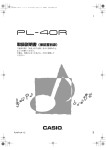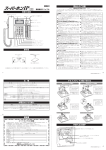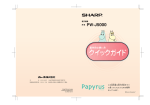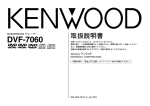Download 取扱説明書(保証書別添)
Transcript
J
取扱説明書(保証書別添)
本機をご使用になる前に必ず本書の
「安全上のご注意」をお読みください。
この取扱説明書は、お読みになったあとも、
保証書とともに、大切に保管してください。
WK3800JA1B
Z
安全上のご注意
このたびは、カシオ製品をお買い上げいただき、
誠にありがとうございます。
● ご使用の前に「安全上のご注意」をよくお読み
の上、正しくお使いください。
● 本書は、
お読みになった後も大切に保管してく
ださい。
絵表示について
この取扱説明書および製品への表示では、
製品を
安全に正しくお使いいただき、
あなたや他の人々
への危害や財産への損害を未然に防止するため、
いろいろな絵表示をしています。
その表示と意味
は次のようになっています。
危 険
この表示を無視して誤った
取扱いをすると、人が死亡ま
たは重傷を負う危険が差し
迫って生じることが想定さ
れる内容を示しています。
警 告
この表示を無視して誤った
取扱いをすると、人が死亡ま
たは重傷を負う危険が想定
される内容を示しています。
注 意
この表示を無視して誤った取
扱いをすると、人が傷害を負
う危険が想定される内容およ
び物的損害のみの発生が想定
される内容を示しています。
絵表示の例
記号は「気をつけるべきこと」を意
味しています。
(左の例は感電注意)
記号は「してはいけないこと」を意
味しています。
(左の例は分解禁止)
記号は「しなければならないこと」
を意味しています。(左の例は電源プ
ラグをコンセントから抜く)
危 険
アルカリ電池について
アルカリ電池からもれた液が目に
入ったときは、すぐに次の処置を
行ってください。
1. 目をこすらずにすぐにきれいな水
で洗い流す。
2. ただちに医師の治療を受ける。
そのままにしておくと失明の原因
となります。
警 告
煙、臭い、発熱などの異常について
煙が出ている、へんな臭いがする、発
熱しているなどの異常状態のまま使
用すると、火災・感電の原因となり
ます。すぐに次の処置を行ってくだ
さい。
1. 電源スイッチを切る。
2. ACアダプター使用時は、プラグを
コンセントから抜く。
3. お買い上げの販売店またはカシオ
テクノ修理相談窓口に連絡する。
AC アダプターについて
● AC アダプターは使いかたを誤る
と、火災・感電の原因となります。
次のことは必ずお守りください。
● 必ず本機指定の AC アダプター
を使用する
● 電源は、
AC100V (50/60Hz)
のコンセントを使用する
● 1つのコンセントにいくつもの
電気製品をつなぐ、いわゆるタ
コ足配線をしない
● AC アダプターは使いかたを誤る
と、傷がついたり破損して、火災・
感電の原因となります。次のこと
は必ずお守りください。
● 重いものをのせたり、
加熱しない
● 加工したり、無理に曲げない
● ねじったり、
引っ張ったりしない
● 電源コードやプラグが傷んだ
らお買い上げの販売店または
カシオテクノ修理相談窓口に
連絡する
● 濡れた手で AC アダプターに触れ
ないでください。
感電の原因となります。
● ACアダプターは水のかからない
状態で使用してください。水が
かかると火災や感電の原因とな
ります。
● AC アダプターの上に花瓶など液
体の入ったものを置かないでくだ
さい。水がかかると火災や感電の
原因となります。
安全上のご注意
警 告
警 告
電池について
落とさない、ぶつけない
電池は使いかたを誤ると液もれによ
る周囲の汚損や、破裂による火災・け
がの原因となります。次のことは必
ずお守りください。
● 分解しない、ショートさせない
● 加熱しない、火の中に投入しない
● 新しい電池と古い電池を混ぜて使
用しない
● 種類の違う電池を混ぜて使用し
ない
● 充電しない
● 極性(+ と - の向き)に注意して
正しく入れる
本機を落としたときなど、破損した
まま使用すると火災・感電の原因と
なります。すぐに次の処置を行って
ください。
1. 電源スイッチを切る。 2. AC アダプター使用時はプラグを
コンセントから抜く。
3. お買い上げの販売店またはカシオ
テクノ修理相談窓口に連絡する。
火中に投入しない
本機を火中に投入しないでください。
破裂による火災・けがの原因となり
ます。
袋をかぶらない、飲み込まない
本機が入っていた袋をかぶったり、
飲み込んだりしないでください。
窒息の原因となります。
特に小さなお子様のいるご家庭では
ご注意ください。
本機やスタンド※に乗らない
水、異物はさける
水、液体、異物(金属片など)が本機
内部に入ると、火災・感電の原因とな
ります。すぐに次の処置を行ってく
ださい。
1. 電源スイッチを切る。
2. ACアダプター使用時は、プラグを
コンセントから抜く。
3. お買い上げの販売店またはカシオ
テクノ修理相談窓口に連絡する。
倒れたり、こわれたりしてけがの原
因となることがあります。特に小さ
なお子様にはご注意ください。
不安定な場所に置かない
ぐらついた台の上や傾いた所など、
不安定な場所に置かないでください。
落ちたり、倒れたりして、けがの原因
となります。
分解・改造しない
本機を分解・改造しないでください。
感電・やけど・けがをする原因となり
ます。内部の点検・調整・修理はお買
い上げの販売店またはカシオテクノ
修理相談窓口にご依頼ください。
1
安全上のご注意
注 意
AC アダプターについて
電池について
● AC アダプターは使いかたを誤る
と、火災・感電の原因となることが
あります。次のことは必ずお守り
ください。
● 電源コードをストーブ等の熱器
具に近づけない ● プラグを抜くときは、電源コー
ドを引っ張らない
(必ず A C アダプター本体を
持って抜く)
電池は使いかたを誤ると液もれによ
る周囲の汚損や、破裂による火災・け
がの原因となることがあります。次
のことは必ずお守りください。
● 本機で指定されている電池以外は
使用しない
● 長時間使用しないときは、本機か
ら電池を取り出しておく
● AC アダプターは使いかたを誤る
と、火災・感電の原因となることが
あります。次のことは必ずお守り
ください。
● プラグはコンセントの奥まで確
実に差し込む
● 雷雨のとき、または旅行などで
長期間使用しないときはプラグ
をコンセントから抜く
● プラグの刃と刃の周辺部分にほ
こりがたまらないように、コン
セントから抜いて、年一回以上
清掃する
移動させるときは
移動させる場合は、必ず AC アダプ
ター本体をコンセントから抜き、そ
の他の外部の接続線をはずしたこと
を確認の上、行ってください。コード
が傷つき、火災・感電の原因となるこ
とがあります。
お手入れについて
お手入れの際は、AC アダプター本体
をコンセントから抜いてください。
コードが傷つき、火災・感電の原因と
なることがあります。
2
注 意
コネクター部への接続
コネクター部には、指定以外の別売
品を接続しないでください。火災・感
電の原因となることがあります。
置き場所について
本機を次のような場所に置かないで
ください。火災・感電の原因となるこ
とがあります。
● 湿気やほこりの多い場所
● 調理台のそばなど油煙があたるよ
うな場所
● 暖房器具の近く、ホットカーペッ
トの上、直射日光があたる場所、炎
天下の車中など本機が高温になる
場所
表示画面について
* 表示画面の液晶パネルを強く押
したり、強い衝撃を与えないで
ください。 液晶パネルのガラス
が割れてけがの原因となること
があります。
* 液晶パネルが割れた場合、パネル
内部の液体には絶対に触れないで
ください。皮膚の炎症の原因とな
ることがあります。
* 万一、口に入った場合は、すぐに
うがいをして医師に相談してくだ
さい。
* 目に入ったり、皮膚に付着した場
合は、清浄な流水で最低15分以上
洗浄したあと、医師に相談してく
ださい。
安全上のご注意
注 意
注 意
音量について
スタンド※は正しく組み立てる
大きな音量で長時間使用しないでく
ださい。特にヘッドホンをご使用の
際にはご注意ください。設定によっ
ては聴力障害の原因となることがあ
ります。
スタンドが倒れたり、本機が落ちた
りして、けがの原因となることがあ
ります。
スタンドに記載されている組み立て
の説明にしたがって、しっかりと組
み立ててください。また、本機はス
タンドに正しく設置してご使用くだ
さい。
重いものを置かない
本機の上に重いものを置かないでく
ださい。
バランスがくずれて倒れたり、落下し
てけがの原因となることがあります。
※スタンドは別売品です。
保証・アフターサービスについて
保証書はよくお読みください
保証書は必ず「お買い上げ日・販売店名」などの記入をお
確かめのうえ、販売店から受け取っていただき、内容をよ
くお読みの後、大切に保管してください。
保証期間は保証書に記載されています
修理を依頼されるときは
まず、もう一度、取扱説明書に従って正しく操作していた
だき、直らないときには次の処置をしてください。
● 保証期間中は
保証書の規定に従ってお買い上げの販売店または取扱
説明書等に記載のカシオテクノ修理相談窓口が修理を
させていただきます。
• 保証書に「持込修理」と記載されているものは、製
品に保証書を添えてご持参またはご送付ください。
• 保証書に「出張修理」と記載されているものは、お
買い上げの販売店または取扱説明書等に記載のカ
シオテクノ修理相談窓口までご連絡ください。
● 保証期間が過ぎているときは
お買い上げの販売店または取扱説明書等に記載のカシ
オテクノ修理相談窓口までご連絡ください。修理すれ
ば使用できる製品については、ご希望により有料で修
理いたします。
あらかじめご了承いただきたいこと
●「修理のとき一部代替部品を使わせていただくこと」
や「修理が困難な場合には、修理せず同等品と交換さ
せていただくこと」があります。
また、特別注文された製品の修理では、ケースなど
をカシオ純正部品と交換させていただくことがあり
ます。
● 修理のとき、交換した部品を再生、再利用する場合が
あります。修理受付時に特段のお申し出がない限り、
交換した部品は弊社にて引き取らせていただきます。
● 録音機能などのデータ記憶機能付きのモデルでは、修
理のとき、故障原因の解析のため、データを確認させ
ていただくことがあります。
● 日本国内向けの製品は海外での修理受付ができませ
ん。修理品は日本まで移動の上、日本国内のカシオテ
クノ修理相談窓口にご依頼ください。
アフターサービスなどについておわかりにな
らないときは
お買い上げの販売店または取扱説明書等に記載のカシオ
テクノ修理相談窓口にお問い合わせください。
3
主な特長
本機は次のような特長を備えたキーボードです。
■ 豪華なアドバンスト音色を含む 620 音色で演奏できます ☞16 ページ
高品位の基本音色に加えて、エフェクト(DSP)機能などによりあらかじめプログラムされた豪華な“アドバンスト(発展形の)
音色”を 400 種類備えております。例えば、ステレオピアノやロータリーギターなど、基本の音色に豊かさや個性の加わった新
たな音色が使用できます。
■ 50 種類のドローバーオルガン音色を搭載しています ☞19 ページ
620音色とは別に、50種類もの本格的オルガン音色を搭載しています。9本のドローバーを使った音色作りや、さらにパーカッ
ションやクリック切り替えもできます。また、プリセット音色のパラメーターを編集し、ユーザー音色として 100 種類保存する
こともできます。
■ 本体にフラッシュメモリーを搭載 ☞14,70 ページ
本体にフラッシュメモリーを搭載しており、付属のCD-ROMに収録されている、もしくはカシオのホームページからダウンロー
ドした波形データやリズムパターンなどを本機に転送して、音色やリズムを拡張できます。また、SMF 形式の楽曲データを最大
200 曲までこのフラッシュメモリーに保存し、再生することもできます。
■ ピアノ設定ボタンが付いています ☞17 ページ
ワンタッチでピアノ演奏に適した設定に切り替わります。
■ 182 種類のリズムに合わせて演奏できます(166 プリセットリズム +16 ユーザーリズム)☞30 ページ
ロックやポップス、ジャズなど 166 種類のプリセットリズムを備えています。また、パソコンから転送した伴奏データをユー
ザーリズムとして、最大 16 種類保存することもできます。
■ 一人でアンサンブル演奏のような楽しさが味わえます(自動伴奏機能) ☞31 ページ
コードを指定するだけでリズム、ベース音、コード楽器の伴奏が自動的に演奏されます。また、リズムごとにプログラムされた、
リズムにふさわしい音色、テンポ設定などを瞬時に呼び出すこともできます(ワンタッチプリセット機能)。
■ 大型液晶画面で演奏をサポートします
大型液晶画面にコードネーム、テンポ、鍵盤情報、五線譜などを表示し、キーボード演奏の手助けをします。また、暗い場所で
も見易いバックライト付液晶画面を採用しています。
■ 演奏内容を録音してオリジナル曲が作れます(ソングメモリー機能) ☞50 ページ
最大 6 パートの演奏内容を本体内に録音し、パートごとの音色、音量、ステレオ定位などを調節して聞くことができます。自動
伴奏機能と組み合わせることで、本格的なアンサンブルの曲作りも行えます。
■ オリジナルの音色が作れます(シンセ機能) ☞41 ページ
内蔵音色を加工してオリジナルの音色を作ることができます。でき上がった音色は、本体に120種類まで記憶させることが可能
です。
■ DTM 用の入力キーボード/音源として利用できます(GM 対応) ☞75 ページ
パソコンを利用した DTM(デスクトップ・ミュージック)を楽しむための GM(General MIDI)音色を内蔵。DTM 用の入力
キーボード/音源として利用できます。また市販の GM 用ミュージック データを楽しむ用途にも最適です。
4
主な特長
■ 充実したエフェクト機能を使ってサウンドに臨場感が出せます ☞24 ページ
本機では、リバーブ、コーラス、DSP のエフェクトがあります。それぞれのエフェクトごとに適したパラメーターの値を設定で
きるので、本格的なエフェクト作りが可能です。また、4 バンドのイコライザーを搭載しています。例えば「クラシックにふさ
わしい音質で」というように、音楽のタイプに適した音場を再現します。
■ USB 端子を搭載しています ☞74 ページ
USB 端子搭載でパソコンとの接続※が簡単にできます。
※ 接続には、市販の USB ケーブル(A-B タイプ)が必要です。
■ 演奏パート/ MIDI チャンネルごとに、個別に詳細な楽音設定が可能です(ミキサー機能)☞38 ページ
自動伴奏の各パートごとの音色、音量、ステレオ定位などといった楽音の設定を、自在に行うことができます。また USB 端子か
らの MIDI データ入力に対して、入力チャンネル別に同様の楽音設定が可能です。
■ 本機の各種の設定をすばやく呼び出すことができます(レジストレーション機能) ☞48 ページ
曲に応じた音色、リズムの種類、テンポなどの各種の設定を一括して登録(レジストレーション)しておいて、後からすばやく
呼び出すことができます。32 セット(4 セット× 8 バンク)まで登録可能です。
■ 当社ホームページ「CASIO MUSIC SITE」より各種データをダウンロードできます(インター
ネット・データ・エクスパンション・システム) ☞75 ページ
本機では、パソコンと接続して、カシオのホームページ(CASIO MUSIC SITE)からデータをダウンロードするサービスを利
用できます。
■ SD メモリーカードを使って多くのデータを保存することができます ☞78 ページ
本機には、SD メモリーカードスロットが装備されています。そこに SD メモリーカードを装着して、パソコンから転送したデー
タやソングメモリー機能などで作成したユーザーデータを保存することができます。また、SDメモリーカードに保存されている
SMF(スタンダード MIDI ファイル)を直接本機で再生することも可能です。
■ フロッピーディスクドライブを装備 ☞79 ページ
フロッピーディスクに、本機で作成したユーザー音色やソングメモリーで録音した曲などを保存することができます。また、フ
ロッピーディスクに保存されている SMF(スタンダード MIDI ファイル)を直接本機で再生することも可能です。
別紙の「Appendix」について
本書では、別紙の「Appendix」を参照していただく場合に、Appendix マークを
使用しています。
A ∼ H のアルファベット記号は、Appendix に記載されている記号と対応してる
ので、それを頼りに各リストを参照してください。
5
目次
安全上のご注意
保証・アフターサービスについて ........... 3
主な特長 ...................................................... 4
各部の名称 .................................................. 8
譜面立ての立て方 .................................................. 9
デモ演奏の聴き方 ............................................... 10
音色にエフェクトを
かけてみましょう .................................... 24
エフェクトの構成について ............................... 24
DSPの選択について .......................................... 25
DSPボタンについて .......................................... 27
リバーブの選択について ................................... 27
コーラスの選択について ................................... 28
イコライザーを使うには ................................... 29
ご使用上の注意 ....................................... 11
自動伴奏を鳴らしてみましょう ............ 30
電源について ........................................... 12
モードボタンについて ....................................... 30
家庭用100V電源で使うときには ................... 12
リズムを選ぶには ............................................... 30
電池で使うときには ........................................... 12
リズムを鳴らすには ........................................... 31
オートパワーオフ機能 ....................................... 13
テンポを調節するには ....................................... 31
電源を切る場合の操作について ....................... 13
コード自動伴奏を鳴らすには ........................... 31
設定とメモリー内容について ........................... 14
イントロを入れるには ....................................... 34
接続するには ........................................... 15
フィルインを入れるには ................................... 34
基本的な操作 ........................................... 16
同じリズムで演奏パターンを
変化させるには ................................................... 34
音を出してみましょう ....................................... 16
伴奏とリズムを同時にスタートさせるには .... 35
音色を選ぶには ................................................... 16
エンディングを付けて曲を終わらせるには .... 35
ピアノ設定ボタン ............................................... 17
ワンタッチプリセットを使うには .................... 35
ピッチベンドホイールを使ってみましょう .... 18
オートハーモナイズを使うには ....................... 36
モジュレーションホイールを
使ってみましょう ............................................... 18
伴奏の音量を変えるには ................................... 37
ミキサー機能を利用するには ................ 38
ドローバーオルガン音色を
使ってみましょう .................................... 19
ドローバーオルガン音色を選ぶには ................ 21
ドローバーオルガン音色を編集するには ........ 21
各パラメーターについて ................................... 22
編集したドローバーオルガン音色を
保存するには ....................................................... 23
ミキサー機能でできること ............................... 38
チャンネルごとのオン/オフを
設定するには ....................................................... 38
特定のチャンネルの特徴を変えるには
(パラメーターエディットモード).................... 39
各パラメーターの働きについて ....................... 39
シンセ機能を使ってみましょう ............ 41
シンセ機能について ........................................... 41
オリジナル音色を作るには ............................... 44
オリジナル音色を保存するには ....................... 47
6
目次
レジストレーション機能を
使ってみましょう .................................... 48
データの保存について ............................ 77
レジストレーション機能でできること ............ 48
フロッピーディスクドライブを使うには ........ 79
登録するには ....................................................... 49
外部記憶メディアの基本的な操作 .................... 81
登録した設定を呼び出すには ........................... 49
ファイルの保存について ................................... 82
ソングメモリー機能を使って演奏を
録音してみましょう ................................ 50
ファイルの呼び出し ........................................... 83
トラックについて ............................................... 50
ファイルの削除 ................................................... 86
演奏をそのまま録音するには
(リアルタイム録音)........................................... 51
メディアのフォーマット ................................... 87
ソングメモリーを再生してみましょう ............ 53
SDメモリーカード使用時のエラーについて ... 88
メロディーやコードを1音ずつ録音するには
(ステップ録音)................................................... 53
ディスクドライブ使用時のエラーについて .... 89
音を重ねて録音するには ................................... 56
困ったときは ........................................... 90
ステップ録音中にミスした場合 ....................... 58
製品仕様 ................................................... 93
SDメモリーカードを使うには ......................... 78
ファイル名の変更 ............................................... 85
入力できる文字について ................................... 87
ソングを編集するには ....................................... 61
カシオトーン用楽譜集のご紹介 ............ 94
設定を変えるには ................................... 62
レイヤー機能を利用するには ........................... 62
スプリット機能を利用するには ....................... 62
レイヤーとスプリットを同時に使うには ........ 63
索引 ........................................................... 95
USB 端子で送信・受信される
MIDI メッセージについて
トランスポーズ機能を利用するには ................ 64
タッチレスポンス機能を利用するには ............ 65
チューニング機能を使うには ........................... 65
その他の設定を変えるには ............................... 66
SMF プレーヤーを使うには ................... 70
SMFを再生するには .......................................... 72
各種設定をするには ........................................... 73
パソコンとの接続について .................... 74
GMについて ........................................................ 75
このマークはEU諸国における
リサイクル規制のマークです。
MIDI関連の設定について .................................. 75
インターネット・データ・
エクスパンション・システムについて ............ 75
本機を工場出荷時の状態に戻すには ................ 76
B
本書に記載されている社名および商品名は、それぞれ
各社の登録商標および商標です。
7
各部の名称
1
2 3
4 5 6
8
9
0
A
M
※3
RS
B
N
7
D E
C
8
J
I
O
P
K
G
T
H
L
Q ※2
※1
M
U
V
Y
F
Z
[
\
]
W
a
_
X
b
c
各部の名称
( )内の文字は、本体に印刷されている名称です。
☞ の数字は、参照ページです。
●
●
1 電源ボタン(POWER)☞13, 16
N リズムリスト☞31
3 モードボタン (MODE)☞30, 36
P 液晶表示
2 電源ランプ☞16
O トーンリスト☞17
4 エフェクトボタン(EFFECT)
☞25∼29
Q デモ演奏ボタン(DEMO)☞10
6 ミキサーボタン(MIXER)☞39
S 音名☞32
5 シンセボタン(SYNTH)☞44, 46, 47
7 トランスポーズ/機能ボタン
(TRANSPOSE/FUNCTION)☞64∼67
8 全体の音量つまみ(MAIN VOLUME)☞16
9 ワンタッチプリセットボタン
(ONE TOUCH PRESET)
☞35
0 伴奏の音量ボタン(ACCOMP VOLUME)☞37
A ソングメモリーボタン
(SONG MEMORY)☞50, 51, 53, 56, 59, 61
※4
R ヘッドホン端子☞15
T 打楽器イラスト
U コードの種類☞32
V SMFプレーヤーボタン(SMF PLAYER)☞72
W チャンネルボタン(CHANNEL1∼16、DSP)/
ドローバー設定ボタン(18個)☞20, 25, 39
X ドローバーオルガンボタン
(DRAWBAR ORGAN)☞21
B ディスク/カードボタン(DISK/CARD)☞81∼87
Y イントロ/エンディングボタン 1/2
(INTRO/ENDING 1/2)☞34, 35
D リズムボタン(RHYTHM)
☞31
Z バリエーション/フィルインボタン 1/2
(VARIATION/FILL-IN 1/2)☞34
C データアクセスランプ(DATA ACCESS)☞75
E トーンボタン(TONE)☞17
[ シンクロ/フィルイン ネクストボタン
(SYNCHRO/FILL-IN NEXT)☞34, 35, 53
G ピアノ設定ボタン(PIANO SETTING)☞17
\ スタート/ストップボタン(START/STOP)
☞31, 34, 51, 53, 54, 72
F DSPボタン(DSP)☞27
H[왖]/[왔]/[왗]/[왘]カーソルボタン(CURSOR)
I 戻るボタン(EXIT)☞26, 27, 29
J オートハーモナイズボタン
(AUTO HARMONIZE)☞36
K スプリットボタン(SPLIT)☞63, 64
L レイヤーボタン(LAYER)☞62, 64
] テンポボタン(TEMPO)☞31
_ ソングメモリートラックボタン
(SONG MEMORY TRACK)☞50
a) バンクセレクトボタン(BANK)☞49
b) レジストレーションボタン
(REGISTRATION)
☞49
c) ストアボタン(STORE)
☞49
M スピーカー
譜面立ての立て方(※1)
譜面立ては、本体の上面にある溝に差し込んで
お使いください。
9
各部の名称
※2
a 数字ボタン
●
表示中の番号や数値を変更す
るときに押します。
●
負の数は+/−ボタンでのみ
指定できます。
b +/−ボタン、
イエス/ノーボタン
(YES/NO)
※3
c ピッチベンドホイール
(PITCH BEND)☞18
d モジュレーションホイール
(MODULATION)
☞18
c
d
デモ演奏の聴き方(※4)
デモ演奏ボタンを押すとデモ演奏が開始されます。デモ演奏は 3 曲あり、繰り返し再生を続けます。デモ演奏を停止したいとき
はデモ演奏ボタンまたはスタート/ストップボタンを押します。
NOTE
●
●
デモ演奏中に+/−ボタンを押すと、次のデモ演奏にスキップします。
デモ演奏中はピアノ設定ボタンやレイヤー、スプリット機能が使用できません。
【前面図】
e アクセスランプ
☞81
☞81
f イジェクトボタン
e
10
f
各部の名称
【背面図】
g
h
i
g サスティン/アサイナブル端子☞15
h ライン出力端子☞15
i 電源端子☞12
j
k
j SDメモリーカードスロット
k USB端子☞74
☞78
NOTE
●
●
本書中では、液晶画面の図が機能説明や操作説明などと共に掲載されています。これらの図は、それぞれの説明の中で一例
として挙げているもので、数値や文字表示などは必ずしも本体と一致しない場合があります。あらかじめご了承ください。
液晶表示素子はその特性上、見る角度によってコントラストが変わります。本機ではイスに座ったときの演奏姿勢で見やす
くなるように初期設定されています。なお、お客様のお好みでコントラストを調節することができます。詳細は、69 ペー
ジをご参照ください。
ご使用上の注意
「安全上のご注意」と併せてお読みください。
●テレビやラジオの近くでは使わないでください。
テレビやラジオの画像や音が、乱れることがあります。そ
のようなときは、テレビやラジオから充分に離してお使い
ください。
●お手入れにベンジンなどの化学薬品を使わないでくだ
さい。
鍵盤などのお手入れは、柔らかな布を薄い中性洗剤液に浸
し、固く絞って拭いてください。ベンジン、アルコール、シ
ンナーなどの化学薬品は絶対にご使用にならないでくだ
さい。
●極端に温度の高い場所や低い場所では使わないでください。
液晶表示の濃淡が極端に変化し、見づらくなります。その
ようなときは、常温にすると液晶表示はもとに戻ります。
ウエルドライン
外観にスジのように見える箇所がありますが、これは、
樹脂成形上の“ウエルドライン”と呼ばれるものであり、
ヒビやキズではありません。ご使用にはまったく支障あ
りません。
音のエチケット
楽しい音楽も時と場合によっては気になるものです。特
に静かな夜間には小さな音でも通りやすいものです。周
囲に迷惑のかからない音量でお楽しみください。窓をし
めたり、ヘッドホンを使用するのもひとつの方法です。
お互いに心を配り、快い生活環境を守りましょう。
● 本書の内容については万全を期して作成いたしまし
たが、万一ご不明な点や誤りなど、お気付きの点がご
ざいましたらご連絡ください。
● 本書の一部または全部を無断で複写することは禁止
されています。また個人としてご利用になるほかは、
著作権法上、当社に無断では使用できませんのでご
注意ください。
● 本書および本機の使用により生じた損失、逸失利益
または第三者からのいかなる請求についても当社で
は一切その責任を負えませんので、あらかじめご了
承ください。
● 本書の内容に関しては、将来予告なく変更すること
があります。
11
電源について
本機は家庭用 100V 電源、電池が使える2電源方式です。
ご使用後は、必ず電源を切ってください。
<保管時>
●
コードは図のように AC アダプター本体に巻き付けず、束
ねてまとめる
家庭用100V電源で使うときには
本機指定の AC アダプターを接続してください。
本機指定 AC アダプターの型式:AD-12JL
【背面部】
AC アダプター AD-12JL
重要
●
●
家庭用電源(100V)
コード部の断線防止のため、次の点にご注意く
ださい。
<使用時>
●
●
●
コードを強く引っ張らない
コードを繰り返し引っ張らない
コードの根元部分を折り曲げない
ACアダプター本体を抜き差しするときは、必ず電源を
切ってから行ってください。
ACアダプターは長時間ご使用になりますと、若干熱を
持ちますが、故障ではありません。
電池で使うときには
電池を入れる前には、必ず電源を切ってください。
■ 操作手順
1
電池ケースのフタ
をはずします。
2
単1形電池 6 本を
単一形電池
入れます。
●
●
コードをピンと張った状態で使用しない
3
+ - の向きに注意し
てください。
電池ケースの穴に
ツメ
ツメを差し込み、
電池ケースのフタ
を閉じます。
NOTE
●
<移動時>
●
本体を移動させる場合は、必ず AC アダプター本体をコン
セントから外す
12
電源を入れたまま電池を交換すると、正常に機能しな
い場合があります。この場合、一度電源を切ってから再
び電源を入れ直してください。
電源について
電池について
●電池持続時間は、通常演奏にて下記の通りです。
●
アルカリ電池使用時・・・・・約 4 時間
常温にて、適切な音量で使用した場合の標準値です。大きめ
の音量や極端な低温下で使用すると、電池持続時間が短くな
ります。
警告
電池は使いかたを誤ると液もれによる周囲の汚損や、破裂に
よる火災・けがの原因となります。次のことは必ずお守りく
ださい。
● 分解しない、ショートさせない
● 加熱しない、火の中に投入しない
● 新しい電池と古い電池を混ぜて使用しない
● 種類の違う電池を混ぜて使用しない
● 充電しない
● 極性( + / - の向き)に注意して正しく入れる
オートパワーオフ機能
電源を入れたまま、本機を放置すると、自動的に電源が切れ
る機能です。
無駄な電力消費を防ぐ自動節電機能で、操作完了後約 6分で
自動的に電源が切れます。
この場合、電源ボタンを押すと、再び電源が入ります。
NOTE
●
オートパワーオフ機能をキャンセルするには
トーンボタンを押したまま、電源を入れます。
●
●
注意
電池は使いかたを誤ると液もれによる周囲の汚損や、破裂に
よる火災・けがの原因となります。次のことは必ずお守りく
ださい。
● 本機で指定されている電池以外は使用しない
● 長時間使用しないときは、本機から電池を取り出
しておく
電池が消耗したときの状態について
●
●
●
●
●
●
●
●
●
●
●
●
●
電源ランプが暗くなった。
電源が入らなくなった。
液晶表示がうすくなったり、ちらついたりする。
音量が小さくなった。
音質が劣化した。
大きな音を出すと、時々音が途切れる。
大きな音を出すと、突然電源が切れる。
大きな音を出すと、液晶表示がうすくなったり、
ちらついたりする。
鍵盤を押していないのに音が出続ける。
指定の音色とは異なる音を発音する。
リズムやデモ演奏曲などが正しく発音されない。
USB端子に接続して曲を再生すると、電源が切れ
る。音が劣化する。音が小さくなる。
外部記憶メディアの読み書きをすると、突然電源
が切れる。
このときは、放置しておいても電源が切れることはありま
せんので、状況に応じてご利用ください。
電源を入れ直すとオートパワーオフ機能が働くようにな
ります。
電源を切る場合の操作について
●
●
●
下記のような状態になった場合は、電池が消耗し
ています。速やかに、新しい電池とお取り替えく
ださい。
アダプターを使用しているときは、オートパワーオフ
機能は働きません。
電源を切るときは必ず電源ボタンを押してください。
電源ボタンを押してLCDのバックライトが消えるまでは、
AC アダプターを抜いたりしないでください。
それ以外の方法で電源を切る(ACアダプターを抜いたり
する)とフラッシュメモリーの内容が壊れることがあり
ます。その場合、おかしな動作をしたり、電源が正常に入
らなくなることがあります(90 ページ「困ったときは」
参照)。
重要
●
下記のメッセージ表示中は、電源ボタンを押す、AC ア
ダプターを抜くなどして電源を絶対に切らないでくだ
さい。
(メッセージ) “Pls Wait”または“Bulk In”
この状態で電源が切れると、本機のメモリー内や外部
記憶メディアに記憶しているユーザーデータ(例えば
自作音色や録音した内容等)が損なわれ、呼出し不能に
なる恐れがあります。
13
電源について
設定とメモリー内容について
設定の保持
本機では、電源ボタンの操作やオートパワーオフ機能の働き
で電源が切れた後も、選んだ音色やリズムの種類など演奏の
ための主な設定が記憶されており、次に電源を入れたときに
同じ設定になります。
演奏のための主な設定
音色番号、レイヤー、スプリット、スプリットポイン
ト、ドローバーオルガン音色の設定、トランスポーズ、
チューニング、画面コントラスト、タッチレスポンス、
リバーブ、コーラス、DSP、イコライザー、リズム番
号、テンポ、キーボードチャンネル、MIDI インコード
ジャッジ オン/オフ、アカンプ MIDI アウト オン/
オフ、アサイナブルジャックの設定、伴奏の音量、ユー
ザーエリアの音色(シンセ機能)
、ユーザーエリアの伴
奏、ユーザーエリアの DSP、ベンドレンジ、オート
ハーモナイズのオン/オフ、オートハーモナイズの種
類、ミキサーホールド、DSP ホールド、自動伴奏モー
ドの設定、ミキサー機能のパラメーターすべて、シンセ
機能パラメーターすべて、ソングメモリー機能のソング
ナンバー、SMF プレーヤー機能(プレイモード/手弾
きパート/ SMF 再生音量)
メモリー内容の保持
上記の設定と同様、レジストレーション機能、ソングメモ
リー機能で本機に記憶させた内容も(電源を切っても)残っ
ています。
設定や記憶内容を保つためには
●フラッシュメモリーについて
本機は、データの記録用として「フラッシュメモリー」を内
蔵しています。フラッシュメモリーは、電池の消耗などによ
り本機への電源の供給が途絶えた場合でも、記録したデータ
を保持することができます。電池消耗により本機の電源が入
らなくなった場合でも、新しい電池を入れ直すか、AC アダ
プターを接続して再度電源を入れることで、データを呼び戻
すことができます。
なお、本機に記憶した各種のデータは、以下の方法でバック
アップすることができます。
●
●
●
SD メモリーカードに保存(78 ページ「SD メモリーカー
ドを使うには」を参照)
フロッピーディスクドライブに保存(79 ページ「フロッ
ピーディスクドライブを使うには」を参照)
パソコンに USB 端子で接続して保存(74 ページ「パソ
コンとの接続について」参照)
重要
●
本機を電池でお使いの場合、電池消耗の徴候※が見られ
たら速やかに電池を交換してください。フラッシュメ
モリー自体は不揮発性ですが、フラッシュメモリーへ
のデータ書き込み動作 ※※時に本機の電源が切れると、
記憶している内容が損なわれ、呼出し不能となる恐れ
があります。
※ 電源ランプが暗くなる、画面表示が薄くなる、等
※※ すべてのユーザーデータの保存/削除、シーケン
サーの録音、パソコンからのデータ転送、等
設定および各種データの初期化について
本機上の各種のパラメーター設定を一括して工場出荷時※の
状態に戻したり、本機に記録したデータを一括して消去する
ことができます。こうした操作を初期化(Initialize)と呼び
ます。初期化については、69 ページを参照してください。
本機全体を工場出荷時の状態に戻すには
付属の CD-ROM とパソコンを使って、本機のフラッシュメ
モリーや全ての設定の内容を工場出荷時の状態に戻すこと
ができます。詳細は 76ページの「付属のCD-ROM内のデー
タについて」をご覧ください。
14
接続するには
ヘッドホン端子/ライン出力端子について
接続の際は、本機の全体の音量を(接続する機器側に音量調
節があればそちらも)絞っておき、接続後、適切な音量にし
てください。
【前面部】
サスティン/アサイナブル端子について
サスティン/アサイナブル端子にサスティンペダル(SP-3ま
たはSP-20)を接続すると、下記のような使い方ができます。
それぞれの設定方法については、「その他の設定を変えるに
は」(66 ページ)をご参照ください。
ヘッドホン端子
サスティン/アサイナブル端子
1
ステレオ標準プラグ
●ヘッドホンをつなぐには(図 1)
SP-20
内蔵スピーカーからは音が出なくなり、夜間なども周囲に気
がねなく演奏を楽しめます。
●サスティンペダルとして使うと
【背面部】
●
オーディオアンプの
AUX IN等
ピンプラグ
LEFT
(白)
●
RIGHT
(赤)
標準ジャック
●ソステヌートペダルとして使うと
●
ギターアンプ
キーボードアンプ等
●
標準プラグ
INPUT 1
INPUT 2
ピアノなど減衰音では…ピアノのダンパーペダル同様、
鍵盤で弾いた音に余韻の残る効果。
オルガン系の持続音では…ペダルを踏んでいる間、鍵盤
で弾いた音が鳴り続ける「ホールド効果」。
●
サスティンペダルと同様の効果が、鍵盤で弾いた音にか
かります。
サスティンペダルとの違いは効果をかけるタイミング
にあります。
鍵盤を押してから、その鍵盤を離す前にペダルを踏め
ば、その音に対してのみ効果がかかります。
●オーディオ機器と接続するには(図 2)
R(Right)が右スピーカー、L(Left)が左スピーカーです。
市販の接続コードで図 2 のように、両方とも接続してくださ
い。通常はオーディオ機器のインプットセレクターを、接続
した端子(AUX IN 等)に切り替えます。音量は本機の全体
の音量スライダーでも調節できます。
●楽器用アンプと接続するには(図 3)
R(Right)が右スピーカー、L(Left)が左スピーカーの音
です。市販の接続コードで図 3 のように、両方とも接続して
ください。
音量は本機の全体の音量つまみでも調節できます。
● アンプにインプットジャックが 1 つしかないときは、L /
MONO のみ接続してください。
●ソフトペダルとして使うと
鍵盤で弾いた音の音色が柔らかくなります。
●リズムのスタート/ストップとして使うと
ペダル操作で、リズムのスタート/ストップボタンと同じ働
きをします。
付属品・別売品について
付属品や別売品は、必ず本機指定のものをご使用ください。
指定以外のものを使用すると、火災・感電・けがの原因とな
ることがあります。
NOTE
●
USB 端子を利用して、パソコン(ソフトウェアシーケ
ンサー)やシーケンサー(ハードウェアシーケンサー)
に接続して使用することもできます(74 ページ「パソ
コンとの接続について」参照)。
15
基本的な操作
電源ボタン
トーンボタン
ピアノ設定ボタン
数字ボタン
+/ーボタン
全体の音量つまみ
スタート/ストップボタン
<ドローバーオルガン音色:
50 プリセット音色+ 100 ユーザー音色>
ここでは本機の基本操作について説明します。
音を出してみましょう
1
電源ボタンを押します。
●
2
鍵盤を弾いてみましょう。
表示されている音色が鳴ります。
音色を選ぶには
本機には、以下の種類の音色が内蔵されています。
なお、本体に記載されている音色名は一部省略されていま
す。詳細は、別紙 Appendix の A を参照してください。
本機は、エフェクト(DSP)機能などによりあらかじめプロ
グラムされた“アドバンスト(発展形の)音色”を備えてお
ります。
ここではまず、通常の音色としてどんな音色が入っているの
かを試してみましょう。(ドローバーオルガン音色について
は、次章 19 ページの「ドローバーオルガン音色を使ってみ
ましょう」を参照してください。)
音色の種類
DSP ラインの
オン/オフ※1
000 - 049
50
プリセット音色
オン/オフ※ 5
※6
オン/オフ※ 3
ユーザー音色
音色の種類
DSP ラインの
オン/オフ※1
000 - 399 400
アドバンスト音色
オン
400 - 599 200
プリセット音色
オフ
ドラム音色
オフ
番号
600 - 619
音色数
20
700 - 799 100
800 - 819
900 - 903
※ 1:17 ページの「音色変更とDSP エフェクトの設定つい
て」を参照。
※ 2:自分で作った音色を保存するエリア(41ページの「シ
ンセ機能を使ってみましょう」参照)。工場出荷時は、
000 ∼ 099 番のアドバンスト音色と同じものがあら
かじめ保存されている。
※ 3:元になる音色およびユーザーの設定による(41 ペー
ジの「シンセ機能を使ってみましょう」参照)。
※ 4:パソコンからデータを転送して保存するエリア(75
ページの「インターネット・データ・エクスパンショ
ン・システムについて」参照)。波形については、44
ページの「オリジナル音色を作るには」参照。
※ 5:音色による。D S P ボタンで確認可能(2 7 ページの
「DSP ボタンについて」参照)。
※ 6:自分で作った音色を保存するエリア(21 ページの「ド
ローバーオルガン音色を編集するには」参照)。工場出
荷時は、ドローバーオルガン音色 000 ∼ 049 番のプ
リセット音色と同じものがあらかじめ2セット保存さ
れている。
NOTE
<通常の音色:620 プリセット音色+ 124 ユーザー音色>
16
音色の種類
電源ランプが点灯します。
にしておきましょう)。
●
音色数
100 - 199 100
全体の音量つまみを調節します(弾く前は小さめ
3
番号
20
4
ユーザー音色※2
波形付きユーザー音色
オン/オフ※3
※4
波形付きユーザードラム音色
※4
オン/オフ※3
オン/オフ※5
●
上記の表中にない音色番号(通常の音色の620∼699、
820∼899、ドローバーオルガン音色の050∼099)
については選択できません。+/−ボタンで番号を順に
切り替えた場合は、619→ 700のようにスキップされ
ます。
基本的な操作
■ 操作手順
1
■ 音色変更と DSP エフェクトの設定ついて
トーンリスト(別紙
Appendix
のA)から鳴らした
い音色を選び、その番号を確認します。
2
トーンボタンを押します。
3
数字ボタンを使って、番号の数字(3 桁)を入力
します。
例:“432 GM アコースティックベース (GM ACOUSTIC
BASS)”なら、“4 → 3 → 2”と入力します。
A c o u s B sG
●
アコースティックベースの音色で鍵盤演奏できます。
NOTE
音色は、必ず 3 桁で指定してください
(例:032 = 0 → 3 → 2)。
● +/−ボタンで音色番号を 1 つずつ切り替えて呼び出
すこともできます。
● 音色番号 600 ∼ 619 のドラムセットは、鍵盤ごと
に 異 な る 打 楽 器 が 割 り 当 て ら れ て い ま す 。( 別 紙
Appendix の B 参照)
●
同時発音数について
●
●
本機は、同時に最大 32 音まで発音します。ただし、一部
の音色では 3 種類の音色を組み合わせているため最大 10
音になるものもあります。
リズムや自動伴奏が鳴っているときは、鍵盤での演奏音の
同時発音数が少なくなります。
本機では、DSP 音源が一つのため、レイヤーやスプリット機
能(62ページ参照)など同時に複数のパートを使用する際に、
DSP付きの音色が選択されると競合が生じます。DSP付きの
音色を選んだパートに常に DSP が割り当てられ、他のパート
の DSP はすべて解除されます(DSP ライン = オフ)
。
DSP ラインとは、DSP の効果を現在選ばれているパートに
かけるかどうかを設定するパラメーターです。音色によって
オン/オフが決まっています※。本機の各パートのDSPライ
ンのオン/オフ設定は、選んだ音色と同一にひとまず設定さ
れます。
※本機で「アドバンスト音色」と分類されている000∼399
番の 400 音色では、DSP ラインがオン(DSP の効果が
かかる)に設定されており、400 ∼ 599 番のプリセット
200 音色では、オフ(DSP の効果がかからない)に設定
されています。その他の音色については、16 ページの表
「音色の種類」を参照してください。
ピアノ設定ボタン
ピアノ設定ボタンを押すと、ピアノ演奏に適した設定に切り
替わります。
<設定される内容>
音色番号:“000”
リズム番号:“140”
伴奏モード:ノーマル
レイヤ−:オフ
スプリット:オフ
オートハーモナイズ:オフ
トランスポーズ:0
タッチレスポンス:
オフに設定されている場合は、初期値に戻る
オンに設定されている場合は、変更なし
アサイナブルジャック:SUS
ローカルコントロール:オン
ミキサーチャンネル1のパラメーター設定:音色の設定に従う
■ 操作手順
1
2
ピアノ設定ボタンを押します。
鍵盤を弾いてみましょう。
●
3
ピアノの音色で演奏できます。
リズム伴奏を付けたい場合は、スタート/ストッ
プボタンを押します。
●
ピアノ演奏に適したリズムが演奏されます。
●
リズムを止めるには、もう一度スタート/ストップボタンを
押します。
17
基本的な操作
ピッチベンドホイール
NOTE
●
●
●
リズム演奏中にピアノ設定ボタンを押した場合は、演
奏が止まり、上記の<設定される内容>に切り替わり
ます。
シンセ機能などの他のモードにいるときにピアノ設定
ボタンを押した場合は、ただちにそのモードを終了し
通常状態にもどり、上記の<設定される内容>に切り
替わります。
以下の場合は、ピアノ設定ボタンを押しても設定が切
り替わりません。
※ ソングメモリー機能で、リアルタイム録音中、ス
テップ録音中、エディット機能使用中
※ 各機能で作成したデータを本体に内蔵されている
フラッシュメモリーへ保存を行うときに、保存や書
き替えをして良いかを確認するようなメッセージ
が画面上に表示されている場合
※ デモ演奏中
ピッチベンドホイールを使って
みましょう
モジュレーションホイール
モジュレーションホイールを
使ってみましょう
モジュレーションホイールは、音にビブラート(音程の周期的
な変化)をかける機能です。鍵盤を押している間、鳴り続ける
(持続音系の)音での使用に適しています。ヴァイオリンなど
の音でメロディ演奏をする際などに使うと効果的です。
また、DSP のパラメーター 0 ∼ 7 を変更して効果を調節で
きます(26ページの「DSPのパラメーターについて」参照)。
1
レーションホイールを上方向に回します。音にビ
ブラートがかかります。
●
NOTE
●
●
右手で鍵盤を押さえたまま、左手でピッチベンド
ホイールを上下に動かします。
●
ピッチベンドホイールを離すと、元の音の高さに戻ります。
NOTE
●
●
●
サックスやエレキギターの音色では、鍵盤とピッチベ
ンドホイールを同時に使用すると、よりリアルで効果
的なサウンドになります。
音の高さの変化幅を変える場合は、69ページをご参照
ください。
ピッチベンドホイールを回したままの状態で、電源を
入れないでください。
18
上方向に回すほど、ビブラートのかかり具合が大きくなりま
す。元の位置(一番下の位置)に戻すと、ビブラートはかか
らなくなります。
ピッチベンドホイールは音の高さを滑らかに変化させる機
能です。サックスなどの演奏方法をリアルに再現します。
1
右手でメロディ演奏をしながら、左手でモジュ
ヴァイオリンやシンセリードなどの音色によるメロ
ディ演奏で、1音を長く持続させるような場合にモジュ
レーションホイールを使うと、演奏に表情を付けるこ
とができます。
モジュレーションホイールの効き具合は音色によっ
て異なります。
ドローバーオルガン音色を使ってみましょう
本機には、ドローバー方式のオルガン同様に音色を合成できる「ドローバーオルガン音色」が内蔵されています。9 本のドロー
バーを使った各倍音の音量設定と、パーカッションやクリック切り替えによる音作りができます。また、編集したドローバーオ
ルガン音色をユーザー音色としてユーザーエリアに 100 種類まで保存できます。
<ドローバーオルガン機能の操作の流れ>
音色/リズム選択画面※
ドローバーオルガンボタン
戻るボタン
ドローバーオルガン音色の選択画面
[왘]カーソルボタン
ドローバーオルガンボタン
ドローバーオルガン音色の編集画面
[왗]/[왘]カーソルボタン
[왗]/[왘]カーソルボタン
“More?”画面表示
[왔]カーソルボタン
[왖]カーソルボタン
シンセ機能の編集画面
[왔]カーソルボタン
[왖]カーソルボタン
DSPエフェクトの編集画面
[왔]カーソルボタン
[왖]カーソルボタン
名前/保存設定画面
※ソングメモリーモード画面および SMF 再生モード画面からでも、ドローバーオルガン音色の選択画面へ移ることはできます
が、編集画面への移行はできません。
19
ドローバーオルガン音色を使ってみましょう
カーソルボタン
数字ボタン
+/ーボタン
ドローバー設定ボタン
ドローバーオルガンボタン
ドローバーオルガン機能中のチャンネルボタンについて
ドローバーオルガンボタンを押して、ドローバーオルガン音色の選択画面になっているときは、本体画面下の 18 個のボタンは、
ドローバー設定ボタンとして機能します。以下の図のように、ボタンの上下一組が 1 本のドローバーに割り当てられ、18 個の
ボタンがドローバー 9 本として機能します。
“ ’”:フィート記号
値
パラメーター
F t 16 ’
選択パラメーター
16' 51/3'
8'
4'
22/3'
2'
13/5' 11/3'
1'
CLICK SECOND THIRD DECAY
PERCUSSION
減少
パラメーター増減
増加
ドローバー設定ボタン
●
9 組のボタンがそれぞれ 16 ∼ 1 のフィート数 に割り当てられ、上下のボタン(1’アップボタンや 16’ダウンボタン)に
よりパラメーター値を減/ 増できます。
20
ドローバーオルガン音色を使ってみましょう
ドローバーオルガン音色を選ぶ
には
●
●
1
トーンリスト(別紙
Appendix
2
ます。
3
ドローバーオルガンボタンを押します。
●
ドローバーオルガン音色の選択画面になります。
番号
て」を参照してください。
[왗]/[왘]カーソルボタンを押して画面上に“More?”と表示さ
せ、[왔 ] カーソルボタンまたは+ボタンを押すと、シンセ機能、
DSP エフェクト機能の順に各機能の編集画面に移ることもでき
のA)から鳴らした
いドローバーオルガン音色を選び、その番号を確
認します。
パラメーターは 13 種類あり、[왗]/[왘]カーソルボタンで循
環して切り替わります。22 ページ「各パラメーターについ
[ 왖 ] /[ 왔 ] カーソルボタンまたは+/−ボタン
で、パラメーターの値を編集します。
●
数字ボタンでも値を調節できます。
●
鍵盤を弾いて音色を確認しながら、編集してください。
音色名
NOTE
D r awb a r 1
●
●
3
数字ボタンを使って、番号の数字(3 桁)を入力
します。
●
NOTE
音色は、必ず 3 桁で指定してください
(例:032 = 0 → 3 → 2)。
● +/−ボタンで音色番号を 1 つずつ切り替えて呼び出
すこともできます。
●
ドローバーオルガン音色を編集
するには
1
ドローバーオルガン音色 000 ∼ 049 番、100
∼199番の中から、編集したい音色を選びます。
2
[왗]/[왘]カーソルボタンを押して、ドローバー
オルガン音色の編集画面に移ります。設定したい
パラメーターを選びます。
編集した各パラメーター値は、音色を変更すると変更
後の音色の設定に置き換わります。
ドローバーオルガン音色を複数のチャンネルで設定し
た場合は、いずれのチャンネルとも同じドローバーオ
ルガン設定になります。
編集した音色を保存するには、23 ページの「編集した
ドローバーオルガン音色を保存するには」を参照して
ください。
シンセ機能・DSPのパラメーターを編集するには
通常の音色と同様に、ドローバーオルガン音色もシンセ機能
で設定するパラメーターや DSP のパラメーターを編集でき
ます(19 ページのイラスト<ドローバーオルガン機能の操
作の流れ>参照)。
1
[ 왗 ] /[ 왘 ] カーソルボタンを使って画面上に
“More?”を表示させ、[왔]カーソルボタンを押し
ます。
●
表示部の SYNTH のインジケーターが点灯し、シンセモード
●
になります。
以降の手順は、44 ページの「オリジナル音色を作るには」の
操作 3. と同様です。
例:
「Ft16’」というパラメーターを呼び出します。
値
パラメーター名
F t 16 ’
21
ドローバーオルガン音色を使ってみましょう
数字ボタン
+/ーボタン
カーソルボタン
各パラメーターについて
パーカッション
ドローバーオルガン音色の編集画面では、次のパラメーター
を編集できます。
ドローバーポジション
各ドローバーの位置を調節し、各倍音の音量を設定します。値を
大きくするに従って、対応する倍音の音量が大きくなります。
パラメーター名
Drawbar
Drawbar
Drawbar
Drawbar
Drawbar
Drawbar
Drawbar
Drawbar
Drawbar
16’
5 1/3’
8’
4’
2 2/3’
2’
1 3/5’
1 1/3’
1’
パラメーター表示
Ft
Ft
Ft
Ft
Ft
Ft
Ft
Ft
Ft
16’
5 1/3’
8’
4’
2 2/3’
2’
1 3/5’
1 1/3’
1’
値表示
0
0
0
0
0
0
0
0
0
∼
∼
∼
∼
∼
∼
∼
∼
∼
3
3
3
3
3
3
3
3
3
(Ft:Feet)
クリック
ドローバーで合成した持続音の発音時にクリック音(
「パタッ」
という立ち上がりの鋭い音)を加えるかどうかを設定します。
パラメーター名 パラメーター表示
Click
22
Click
値表示
oFF .... Click Off
on ....... Click On
パーカッションサウンドを加えることで、合成した持続音に
メリハリを付けることができます。鍵盤を押し続けている
と、だんだん音が小さくなって行き、発音されなくなります。
もう一度、鍵盤を弾き直すと、また大きな音で発音します。
パーカッションには、2 倍音のピッチを持つ“2nd パーカッ
ション”と 3 倍音のピッチを持つ“3rd パーカッション”が
あり、それぞれオン/オフを設定できます。
また、パーカッションサウンドの衰退していく時間も設定で
きます(“パーカッション ディケイタイム”)。
パラメーター名
パラメーター表示
2nd Percussion
Second
3rd Percussion
Third
Percussion Decay Time
Decay
値表示
oFF .. Off
on ..... On
oFF .. Off
on ..... On
000 ∼ 127
ドローバーオルガン音色を使ってみましょう
■ ドローバーオルガン機能中の画面表示について
編集したドローバーオルガン音
色を保存するには
ドローバーオルガン機能中、ドローバーポジションやクリッ
ク、パーカッションの各パラメーターの状態を下図のように
画面上のバーグラフに表示します。1つのパラメーターは1
行に対応し、 選択されているパラメーターのラインの最下
部のセグメントが点滅しています。また、ドローバーオルガ
ンの音色選択モードまたは編集モード中は、 1∼ 16 のチャ
ンネル番号表示はすべて消灯します。
1
ドローバーポジションの設定表示
2
設定値
0
1
2
パラメーターの編集が終わったら、[ 왗 ] /[ 왘 ]
カーソルボタンを押して画面上に“More?”と表
示させ、[왔] カーソルボタンを 3 回押して名前/
保存設定画面に移ります。
+/−ボタンまたは数字ボタンで、保存先の音色
番号を選択します。
3
●
オフ
オン
点滅
表示
3
ユーザーエリアの音色番号 100 ∼ 199 のみが選べます。
音色名を入力するには、[ 왘] カーソルボタンを押
します。
クリックおよびパーカッションのオン/オフ設定表示
設定値
Off
●
+/−ボタンを使って、点滅中のカーソル位置の文字を入力
できます。
●
[왗]/[왘]カーソルボタンを使って、点滅中のカーソル位置を
移動できます。
●
入力できる文字については、87ページの「ユーザーエリアに
保存しているデータの場合」を参照してください。
On
表示
パーカッションディケイタイムの設定表示
設定値
表示
0-31
32-63
64-95 96-127
4
保存を実行するには、[왔] カーソルボタンを押し
ます。
●
●
データを保存して良いかを確認するメッセージが画面上に
表示されます。保存を実行して良い場合は、イエスボタンを
押します。
音色がユーザーエリアの指定した音色番号に保存され、
“Complete”が表示された後、音色選択の画面に戻ります。
保存を中断したい場合は、戻るボタンを押します。
●
23
音色にエフェクトをかけてみましょう
エフェクトボタン
カーソルボタン
数字ボタン
+/ーボタン
チャンネルボタン
本機は、音にさまざまな音響効果を追加する「エフェクト機
能」を備えています。
本機が内蔵しているエフェクトは多岐にわたっており、一般
的なあらゆるデジタルエフェクトを網羅しています。
●
エフェクトの構成について
本機のエフェクトは、次のような構成になっています。
●
リバーブ
DSPボタン
コーラス
イコライザー
音源
16ch
オフ
オン
DSP
出力
●
DSPライン
●
24
DSP
音源と出力の間に接続するタイプのエフェクトで、歪み
系、モジュレーション系など 100 種類の中から選ぶこと
ができます。またパソコンから転送したり本機で作成した
DSPデータを 100 種類使用することもできます。詳しく
は、75 ページの「インターネット・データ・エクスパン
ション・システムについて」および 27 ページの「DSP の
パラメーター設定を保存するには」を参照してください。
リバーブ
音響空間をシミュレーションするタイプのエフェクトで、
室内(Room)、ホール(Hall)などを含む 16 種から選択
することができます。
コーラス
音の厚みを増したり、音に揺れを与えるようなタイプのエ
フェクト(Chorus、Flanger など)16 種類から選択す
ることができます。
イコライザー
イコライザーとは、エフェクターの一種で、音質を調整す
るものです。周波数をいくつかのバンド(帯域)に分けて、
各周波数帯域ごとにレベルを上げ下げすることで、音質を
調整します。
演奏する曲のジャンルに合わせてサウンドを補正するこ
とで、例えば「クラシックにふさわしい音質で」というよ
うに、音楽のタイプに適し音場を再現します。
音色にエフェクトをかけてみましょう
エフェクト機能中のチャンネルボタンについて
エフェクトモードになっているときは、本体画面下の 18 個のボタンは、以下の図のように、各エフェクトのタイプやパラメー
ター値を設定するボタンとして機能します。
エフェクト
タイプ
パラメーター1
パラメーター0
パラメーター3
パラメーター2
パラメーター5
パラメーター4
パラメーター7
パラメーター6
増加
パラメーター増減
減少
チャンネルボタン
NOTE
●
上下ボタンを同時に押すと、選択されているエフェクトにあらかじめ設定されている値になります。
DSP の選択について
本機では、あらかじめ内蔵されている 100 種類のエフェク
トタイプに加え、各エフェクトタイプのパラメーターを編集
してユーザーエリアに100種類まで保存できます。また、最
後に選んだDSP 付きの音色に附随している DSP(プリセッ
ト番号:“ton”)もタイプとして選べます。
DSP タイプの選択は、次の手順で行います。
DSP エフェクトを使う場合には、ミキサー機能で必要
なパートの D S P ラインがオンに設定されているか確
認してください。詳しくは、38 ページの「ミキサー機
能を利用するには」を参照してください。
1
+/−ボタンまたは数字ボタンを使って、希望の
DSP タイプを選択します。
●
DSP の選択できるタイプについては、別紙 Appendix の E
●
を参照してください。
ここで必要に応じて、選択したエフェクトに対するパラメー
ターの設定を行います。26 ページの「DSP のパラメーター
を設定するには」を参照してください。
NOTE
●
準備
●
3
DSP タイプの表示部分には、番号(000 ∼ 199)ま
たは“ton”
(DSP の設定されているユーザー音色)の
いずれかが表示されます。
エフェクトボタンを押して、画面上のインジケー
ターを点灯させます。
●
ボタンを押してから 5 秒間そのままにしておくと、自動的に
DSP タイプの設定画面(手順 3)に行きます。
2
[왘]カーソルボタンを 1 回押します。
25
音色にエフェクトをかけてみましょう
エフェクトボタン
DSPボタン
数字ボタン
+/ーボタン
戻るボタン
カーソルボタン
DSP のパラメーターを設定するには
選択した DSP のかかる強さやかかり方を調節することがで
きます。調節できる内容は、次項の「DSP のパラメーターに
ついて」を参照してください。
1
希望の DSP タイプを選択した後、[왗]/[왘]カー
ソルボタンを使って、設定したいパラメーターを
表示させます。
●
2
パラメーター設定画面に移ります。
+/−ボタンまたは数字ボタンを使って、パラ
メーターを設定します。
●
+/−ボタンを同時に押すと、そのパラメーターのおすすめ
の値に戻ります。
3
エフェクトボタンまたは戻るボタンを押します。
●
音色またはリズムの選択画面に戻ります。
DSP のパラメーターについて
DSP で設定できるパラメーターは、以下の通りです。
DSP
●
●
●
パラメーター 0 ∼ 7
このパラメーターは、選択するDSPタイプが持つアルゴリ
ズム※によって異なります。詳しくは、別紙 Appendix のE
および、付属の CD-ROM の中の“Japanese”フォルダ
の中にある“algorithmlist_j.pdf”ファイルを参照してく
ださい。
。
※ エフェクターの構造や働き方の種類
DSP リバーブセンド(設定値:000 ∼ 127)
DSP を通った後の音をどれくらいリバーブへ送るかを設
定します。
DSP コーラスセンド(設定値:000 ∼ 127)
DSP を通った後の音をどれくらいコーラスへ送るかを設
定します。
26
NOTE
発音するパートに実際にエフェクトがかかるかどうかは、
ミキサー機能のリバーブセンド、コーラスセンド、DSPラ
インオン/オフ設定によります。詳しくは、38 ページの
「ミキサー機能を利用するには」を参照してください。
● デモ演奏曲(10 ページ)の演奏中は、自動的に各曲に
適したエフェクトが選ばれます。これを変更したり、
キャンセルすることはできません。
● 持続音が鳴っている間にエフェクトを切り替えると、
プツッという音が入ることがあります。
● 音色の中には、より効果的な音にするために自動的に
DSPラインがオンに設定されているもの(アドバンスト
音色)があります。鍵盤パート(チャンネル1 ∼4)にアド
バンスト音色を設定すると、自動的にDSPラインがオン
になり、DSPの選択がそのアドバンスト音色で設定され
ている種類に変更されます。また、それに伴って、アドバ
ンスト音色を設定した鍵盤パートについては、ミキサー
機能の DSP ライン オン/オフ設定もオンになります※。
※ アドバンスト音色を設定したパート以外はすべて、
パートのミキサーの DSP ライン設定は自動的にオ
フになります。
そのため、それまでDSP効果がかかっていたパート
に効果がかからなくなり、音色が少し変化して聞こ
える場合があります。その場合は、ミキサー画面か
ら再び DSP をオンにすることもできます。
●
音色にエフェクトをかけてみましょう
DSP のパラメーター設定を保存するには
本機では、パラメーターを変更した D S P をオリジナルのエ
フェクトとして、100 種類まで、ユーザーエリアに保存する
ことができます。
リバーブの選択について
リバーブの選択は、以下の手順で行います。
1
ターを点灯させます。
NOTE
●
エフェクトボタンを押して、画面上のインジケー
工場出荷時は、000 ∼ 099 番の DSP タイプと同じも
のがあらかじめ保存されています。
1
DSP のパラメーターを設定した後、[왔]カーソル
ボタンを押します。
●
2
保存先のユーザーエリアの DSP 番号が点滅表示されます。
点灯
+/−ボタンまたは数字ボタンで、保存先のユー
ザーエリアの DSP 番号を選択します。
●
ユーザーエリアの DSP 番号 100 ∼ 199 のみが選べます。
2 [왔]カーソルボタンを 1 回押します。
●
3
名前を入力するには、[ 왘] カーソルボタンを押し
ます。
●
+/−ボタンを使って、点滅中のカーソル位置の文字を入力
できます。
● [왗]/[왘]カーソルボタンを使って、
点滅中のカーソル位置を
●
4
移動できます。
入力できる文字については、87ページを参照してください。
●
リバーブタイプの設定画面(手順 4)に行きます。
3 [왘]カーソルボタンを 1 回押します。
4 +/−ボタンまたは数字ボタンを使って希望の
リバーブタイプを選択します。
●
リバーブの選択できるタイプについては、別紙 Appendix
の F を参照してください。
●
ここで必要に応じて、選択したエフェクトに対するパラメー
ターの設定を行います。次項の「リバーブのパラメーターを
保存を実行するには、[ 왔] カーソルボタンを押し
ます。
●
データを保存して良いかを確認するメッセージが画面上に
設定するには」を参照してください。
表示されます。保存を実行して良い場合は、イエスボタンを
押します。
“Complete”と表示された後、通常の状態に戻ります。
●
DSP ボタンについて
あるパートに現在選ばれている音色が DSP 付きかどうかを
DSP ボタンで確認できます。
DSP 付き(DSP ライン:オン)の音色が選択された場合は、
DSP ボタンが点灯し、DSP 付きではない(DSP ライン:オ
フ)の音色が選択された場合には、DSP ボタンが消灯しま
す。例えば、スプリット/レイヤー機能を使用中に各パート
を移動すると、そのパートの設定によって DSP ボタンが点
灯/消灯します。
また、DSP ボタンを押すことで、現在鍵盤で演奏している
パートの音色についてDSP を使用するかどうか(DSP ライ
ンをオンにするか)を選択できます。
DSP ラインをオン/オフするには
1
DSP ボタンを押して、現在選ばれているパート
リバーブの編集画面になります。
ボタンを押してから 5 秒間そのままにしておくと、自動的に
リバーブのパラメーターを設定するには
本機では、選択したリバーブのかかる強さやかかり方を調節
することができます。詳しくは、次項目の「リバーブのパラ
メーターについて」を参照してください。
1
希望のリバーブタイプを選択した後、
[ 왗 ] /[ 왘]
カーソルボタンを使って、設定したいパラメー
ターを表示させます。
●
パラメーター設定画面に移ります。
例:リバーブタイムを設定する場合
SR v T i me
2
3
+/−ボタンまたは数字ボタンを使って、パラ
メーターを設定します。
エフェクトボタンまたは戻るボタンを押します。
●
音色またはリズムの選択画面に戻ります。
の DSP ラインのオン/オフを切り替えします。
27
音色にエフェクトをかけてみましょう
エフェクトボタン
数字ボタン
+/ーボタン
戻るボタン
カーソルボタン
リバーブのパラメーターについて
リバーブの各タイプは、リバーブタイプとディレイタイプの
いずれかに属しており、それぞれ異るパラメーターを設定し
ます。
【リバーブタイプ(No. 0 ∼ 5, 8 ∼ 13)】
●
●
●
●
リバーブレベル(設定値:000 ∼ 127)
残響音の大きさを設定します。
値が大きいほど、残響音が大きくなります。
リバーブタイム(設定値:000 ∼ 127)
残響が続く時間を設定します。
値が大きいほど、残響時間が長くなります。
ER レベル(初期反射音)(設定値:000 ∼ 127)
初期反射音量を調節するパラメーターです。初期反射音と
は、本機から出た音が、まず壁や天井からはね返ってくる
最初の音です。
値を大きくすると反射音が大きくなります。
ハイダンプ(設定値:000 ∼ 127)
残響音の高い周波数(高音)の減衰を調整します。
値を小さくするほど、高音が減衰し暗い感じの残響音にな
ります。
値を大きくするほど、高音は減衰せず、明るい感じの残響
音になります。
【ディレイタイプ(No. 6, 7, 14, 15)】
ディレイレベル(設定値:000 ∼ 127)
ディレイ音の大きさを設定します。値が大きいほど、ディ
レイ音が大きくなります。
● ディレイフィードバック(設定値:000 ∼ 127)
ディレイの繰り返しを調整します。値が大きいほど、繰り
返しの回数が多くなります。
● ER レベル
リバーブタイプと共通です。
● ハイダンプ
リバーブタイプと共通です。
NOTE
●
発音するパートに実際にエフェクトがかかるかどうか
は、ミキサー機能のリバーブセンド、コーラスセンド、
DSPラインオン/オフ設定によります。詳しくは、38
ページの「ミキサー機能を利用するには」を参照してく
ださい。
コーラスの選択について
コーラスの選択は、以下の手順で行います。
1
エフェクトボタンを押して、画面上のインジケー
ターを点灯させます。
2
3
4
[왔]カーソルボタンを 2 回押します。
●
コーラスの編集画面になります。
●
ボタンを押してから 5 秒間そのままにしておくと、自動的に
コーラスタイプの設定画面(手順 4)に行きます。
[왘]カーソルボタンを 1 回押します。
+/−ボタンまたは数字ボタンを使って希望の
コーラスタイプを選択します。
●
コーラスの選択できるタイプについては、別紙 Appendix
の G を参照してください。
●
ここで必要に応じて、選択したエフェクトに対するパラメー
ターの設定を行います。次項の「コーラスのパラメーターを
●
28
設定するには」を参照してください。
音色にエフェクトをかけてみましょう
コーラスのパラメーターを設定するには
本機では、選択したコーラスのかかる強さやかかり方を調節
することができます。詳しくは、次項目の「コーラスのパラ
メーターについて」を参照してください。
1
希望のコーラスタイプを選択した後、[ 왗] /[ 왘]
カーソルボタンを使って、設定したいパラメー
ターを表示させます。
●
2
3
2
3
4
パラメーター設定画面に移ります。
[왔]カーソルボタンを 3 回押します。
●
イコライザーの編集画面になります。
●
ボタンを押してから 5 秒間そのままにしておくと、自動的に
イコライザータイプの設定画面(手順 4)に行きます。
[왘]カーソルボタンを 1 回押します。
+/−ボタンまたは数字ボタンで、イコライザー
のタイプを選択します。
●
+/−ボタンまたは数字ボタンを使って、パラ
メーターを設定します。
イコライザーの選択できるタイプについては、別紙
Appendix の H を参照してください。
例:Jazz を選ぶ場合
Jazz
エフェクトボタンまたは戻るボタンを押します。
●
音色またはリズムの選択画面に戻ります。
●
戻るボタンかエフェクトボタンを押すと、音色またはリズム
選択画面に戻ります。
コーラスのパラメーターについて
【コーラス】
コーラスレベル(設定値:000 ∼ 127)
コーラス音の大きさを設定します。
● コーラスレイト(設定値:000 ∼ 127)
コーラス音のうねりの速度を設定します。
値が大きいほど、うねりが速くなります。
● コーラスデプス(設定値:000 ∼ 127)
コーラス音のうねりの深さを設定します。
値が大きいほど、うねりが深くなります。
バンドのゲイン(音量)を調節するには
●
NOTE
●
1
イコライザーのタイプを選択した後、
[ 왗 ] /[ 왘]
カーソルボタンで、ゲインを調節したいバンドを
選びます。
例:HIGH を調節する場合
ME q H i g h
2
発音するパートに実際にエフェクトがかかるかどうか
は、ミキサー機能のリバーブセンド、コーラスセンド、
DSPラインオン/オフ設定によります。詳しくは、38
ページの「ミキサー機能を利用するには」を参照してく
ださい。
+/−ボタンまたは数字ボタンで、バンドのゲイ
ンを調節します。
例:ゲインを“10”にする場合
ME q H i g h
●
イコライザーを使うには
NOTE
●
本機では、10種類のタイプを備えた、4バンドイコライザー
を搭載しています。イコライザーは、4つのバンドごとに、ゲ
イン(音量)を−12∼0∼12 の範囲で調節できます。
戻るボタンかエフェクトボタンを押すと、音色またはリズム
選択画面に戻ります。
バンドのゲインは、イコライザーのタイプを変えると、
そのタイプの初期値に変更されます。
イコライザーのタイプを選ぶには
1
エフェクトボタンを押して、画面上のインジケー
タを点灯させます。
29
自動伴奏を鳴らしてみましょう
リズムボタン
モードボタン
数字ボタン
+/ーボタン
バリエーション/
フィルインボタン 1/2
スタート/ストップボタン
テンポボタン
本機では曲に出てくるコードを押さえることで、ベースパー
ト(低音部)とコード伴奏パートを鳴らすことができます。こ
れらのパートはリズム(打楽器音)と連動しており、リズム
の種類ごとに、その雰囲気に合った音色が鳴ります。
これらの伴奏に合わせて右手でメロディーを弾けば、一人で
もアンサンブル演奏のような楽しさが味わえます。
モードボタンについて
自動伴奏を鳴らすための入口に当たるのがモードボタンで
す。モードボタンを使って、自動伴奏を鳴らすか鳴らさない
か、鳴らす場合はどんな方法で鳴らすかを指定します。
モードボタンを押すごとに、状態が下図のように変わります。
ノーマル(自動伴奏を使わない)
「フルレンジコード」
「フィンガード」
「カシオコード」
●
●
すべてのランプが消灯している場合は、リズム音だけを鳴
らすことができます。
いずれかのランプが点灯している場合は、点灯しているラ
ンプに対応した方法で自動伴奏を鳴らすことができます。
それぞれの方法(カシオコード、フィンガード、フルレンジ
コード)については、32 ページ以降で詳しく説明します。
リズムを選ぶには
本機にはロック、ポップス、ジャズなど、166 種類のリズム
が搭載されています。
また、パソコンから転送した伴奏データをユーザーリズムと
して、最大 16 種類保存することもできます。詳しくは、75
ページの「インターネット・データ・エクスパンション・シ
ステムについて」を参照してください。
30
自動伴奏を鳴らしてみましょう
テンポを調節するには
■ 操作手順
1
リズムリストから鳴らしたいリズムを選び、その
番号を確認します。
●
2
本体上のリズムリストでは、リズム名が省略されています。
別紙 Appendix の C に全リズムが記載されています。
リズムボタンを押します。
テンポ(1分間に演奏される拍数)を 30 ∼ 255 の範囲で
調節します。テンポの設定は、コード自動伴奏、ソングメモ
リー機能に対して有効です。
1
テンポボタンを押します。
왖……数値が増える(速くなる)
왔……数値が減る(遅くなる)
このとき選ばれているリズム番号とリズム名が表示されます
Md r n 8 B t t
リズムボタンを押したとき点灯します
3
数字ボタンで、リズムの番号を数字(3 桁)で入
力します。
NOTE
●
テンポボタンの 왖 / 왔 ボタンを同時に押すと、現在指
定されているリズムのお勧めのテンポになります。
例:“052 ポップ 2 (POP 2)”なら“0 → 5 → 2”と入力し
ます。
Pop 2
NOTE
●
コード自動伴奏を鳴らすには
準備
●
リズムを選び、テンポを調節します。
リズム番号は、+/−ボタンでも指定できます。
1
リズムを鳴らすには
■ 操作手順
1
バリエーション/フィルインボタン1または2を
押します。
●
選ばれたリズムが鳴り始めます。
●
スタート/ストップボタンを押すと停止します。
を点灯させ、コードの指定方法を選びます。
2
スタート/ストップボタンを押してリズムをス
タートさせます。
3
伴奏鍵盤でコードを指定してみましょう。
●
NOTE
モードボタンの上の 3 つのランプのいずれかが点灯し
ている場合は、リズムと一緒に「コード自動伴奏」が鳴
る状態です。リズムだけを鳴らしたい場合は、モードボ
タンを押してすべてのランプが消灯した状態にしてお
いてください。
● リズムの中には、コード伴奏だけで構成されていてド
ラムなどのリズム音色が入っていないものもありま
す。これらのリズムは、カシオコード、フィンガード、
フルレンジコードのいずれかが選ばれた状態でないと
音が鳴りません。
● メトロノームのリズム(No.160∼165:0,2,3,4,5,6
Beat)は、モードボタンを押してすべてのランプが消
灯した状態にして使用してください。カシオコード、
フィンガード、フルレンジコードを指定しても、伴奏音
(コードやベースなど)は鳴りません。
モードボタンを押して“カシオコード”“フィン
ガード”
“フルレンジコード”のいずれかのランプ
伴奏鍵盤や具体的な方法については、モードボタンの設定に
応じて、
「カシオコードについて」・・・32 ページ
「フィンガードについて」・・・32 ページ
●
「フルレンジコードについて」・・・33 ページ
をご参考ください。
現在の小節数と拍数を表示します
指定されたコード名を表示します
Pop 2
指定されたコードの基本形を表示します
(実際に押さえている鍵盤と異なる場合があります)
4
スタート/ストップボタンを押すと自動伴奏が
停止します。
31
自動伴奏を鳴らしてみましょう
NOTE
●
●
●
操作2でスタート/ストップボタンの代わりに、シンク
ロ/フィルイン ネクストボタン、イントロ/エンディ
ングボタン(1 か 2)の順に押すと、操作 3 により前奏
付きの伴奏が始まります。これらのボタンについて詳
しくは、34、35 ページを参照してください。
操作 4 でスタート/ストップボタンの代わりに、イン
トロ/エンディングボタン(1か2)を押すと、エンディ
ングが鳴って伴奏が止まります。このボタンについて
詳しくは、35 ページを参照してください。
伴奏パートの音量は、全体の音量とは別に調節できま
す。詳しくは、37ページの「伴奏の音量を変えるには」
を参照してください。
カシオコードについて
この方法では、コードを知らなくても伴奏鍵盤の押し方によ
り4種類のコードが簡単に指定できます。伴奏鍵盤とコード
の指定方法は次のとおりです。
【カシオコードの伴奏/メロディー鍵盤】
伴奏鍵盤
【コードの種類】
カシオコードでは最小限の指使いで以下の4種類を演奏でき
ます。
コードの種類
メジャーコード
伴奏鍵盤の上側にアルファ
ベットで音名が書いてあり
ます。コード名と同じ音名
の鍵盤を 1 つ押します(伴奏
鍵盤の範囲内であれば、1オ
クターブ違う同音でもかま
いません)。
例
C(C メジャー)
音名→
CC#DE E FF#GA A B B CC# DE E F
マイナーコード
メジャーコードの押さえ方
に加えて、伴奏鍵盤内の、そ
れより右の鍵盤を 1 つ押し
ます。
Cm(C マイナー)
セブンスコード
メジャーコードの押さえ方
に加えて、伴奏鍵盤内の、そ
れより右の鍵盤を 2 つ押し
ます。
C7(C セブンス)
マイナーセブンスコード
メジャーコードの押さえ方
に加えて、伴奏鍵盤内の、そ
れより右の鍵盤を 3 つ押し
ます。
Cm7(C マイナーセブンス)
CC#DE E FF#GA A B B CC# DE E F
CC#DE E FF#GA A B B CC# DE E F
CC#DE E FF#GA A B B CC# DE E F
メロディー鍵盤
NOTE
●
2つ目以降の伴奏鍵盤は、1つめより右側なら白鍵/黒
鍵を問わずどれでも使用できます。
NOTE
●
カシオコードの伴奏鍵盤は「コード指定スイッチ」とし
てのみ働き、通常の鍵盤演奏はメロディー鍵盤の範囲
でのみ可能となります。
フィンガードについて
この方法で指定できるコードは15種類です。伴奏鍵盤とコー
ドの指定方法(
“C”を根音とした場合)は次のとおりです。
【フィンガードの伴奏/メロディー鍵盤】
伴奏鍵盤
メロディー鍵盤
NOTE
●
32
フィンガードの伴奏鍵盤は「コード指定スイッチ」とし
てのみ働き、通常の鍵盤演奏はメロディー鍵盤の範囲
でのみ可能となります。
自動伴奏を鳴らしてみましょう
C(メジャー)
Cm(マイナー)
C dim(ディミニッシュ)
※ 1 C aug(オーギュメント)
C sus4(サスフォー) ※ 2 C 7(セブンス)
※ 2 Cm 7(マイナーセブンス)
※ 2 CM 7(メジャーセブンス)
Cm 7 5
フルレンジコードについて
この方法で指定できるコードは、フィンガードの 15 種類に
23 種類加えた計 38 種類です。この場合、本機が判別できる
コードの指定方法で鍵盤を 3 つ以上押したときに限り、コー
ドが指定されます。それ以外(本機が判別できないコードや
2 つ以下の鍵盤を押している場合)ではメロディー鍵盤と同
様に発音しますので、すべての鍵盤でコードの指定とメロ
ディー演奏が行えます。
(マイナーセブンス
フラットファイブ)
【フルレンジコードの伴奏/メロディー鍵盤】
伴奏鍵盤/メロディー鍵盤
※1 C75
(セブンス
フラットファイブ)
C 7sus4(セブンスサスフォー)
※ 2 C add9
(アドナインス)
《本機で判別できるコード》
※ 2 Cm add9
(マイナー
アドナインス)
※ 2 CmM 7
(マイナーメジャー
セブンス) ※ 1 C dim7
(ディミニッシュ
セブンス)
コードの種類
種類の数
フィンガードの
対象コード
15 種類
(32ページ「フィンガードについて」参照)
23 種類
根音が“C”以外のときは、伴奏鍵盤の範囲内での対応とな
ります(別紙 Appendix の D 参照)。
※ 1: 転回形(下の NOTE を参照)は使えません。最低音
が根音となります。
※ 2: 5度のソの音を押さえなくても、同じコードが指定で
きます。
以下は、“C”をベース音とした場合の例
です。
C6、Cm6、C69
それ以外のコード
C# D
E
F
G A ♭ B♭
C、 C 、 C 、 C 、 C 、 C 、 C 、
B C#m Dm Fm Gm Am B♭ m
C 、 C、 C 、 C 、 C 、 C 、 C 、
Dm7 ♭ 5 A ♭ 7 F7 Fm7 Gm7 A♭ add9
C、
C、 C 、 C 、 C、
C、
NOTE
●
●
伴奏鍵盤であれば上記の押さえ方(例えばCを「ドミ
ソ」と押さえる)だけでなく、転回形(コードの構成音
は同じで並び方の違う押さえ方。例えばCを「ミソド」
や「ソドミ」と押さえる)も有効です。
・・・※ 1 のコードを除く。
原則として上記の例のように、コードの構成音すべて
を押さえる必要があります。構成音を省略したり1音
のみを押さえても無効となり、意図したコードは指定
されません。
・・・※ 2 のコードを除く。
(例)Cメジャーの場合
Cメジャーの構成音は、「ド・ミ・ソ」です。
鍵盤で「ド・ミ・ソ」と押さえると、下記のように指定され
ます。
1
ミ
ミ ソ
ド
Cのコード
ソ
ド
C
のコード
E
2
NOTE
●
●
転回形についてはフィンガードと同様です。(1)
最低音と右隣の音との間に、半音が 6 つ以上はさまる
場合には、最低音をベース音として判別します。(2)
33
自動伴奏を鳴らしてみましょう
モードボタン
ワンタッチプリセットボタン
イントロ/
エンディングボタン 1/2
バリエーション/
フィルインボタン 1/2
スタート/ストップボタン
シンクロ/フィルイン ネクストボタン
イントロを入れるには
NOTE
●
リズム演奏や自動伴奏を始める前にイントロ(前奏)を加え
ることができます。
まずリズムを選び、テンポを調節します。
次に、モードボタンでコードの指定方法を選びます。
●
イントロが鳴っている最中は、シンクロ/フィルイン
ネクストボタンのみ、操作できます。
シンクロ/フィルイン ネクストボタンまたはバリエー
ション/フィルインボタン 1/2 を押し続けると、フィ
ルインが繰り返し演奏されます。
■ 操作手順
1
イントロ/エンディングボタン 1、2 のどちらか
片方を押します。
●
選んだリズムに応じたイントロを開始します。このとき伴奏
鍵盤を弾くと、イントロに自動伴奏が加わります。
NOTE
●
イントロが鳴り終わると通常のリズムに戻ります。
同じリズムで演奏パターンを変
化させるには
通常のリズムと演奏パターンを異なるリズム(バリエーショ
ン)に切り替え、伴奏の雰囲気を変化させます。
■ 操作手順
1
フィルインを入れるには
フィルインとは演奏中のリズムパターンを一時的に変化さ
せた演奏で、リズムにメリハリを付けることができます。
■ 操作手順
1
34
シンクロ/フィルイン ネクストボタンを押します。
●
お好きなフィルインパターンを選びます。
●
フィルイン 1 を入れたい場合は、バリエーション 1 の演奏中
に、バリエーション/フィルインボタン 1 を押します。
●
リズムにフィルイン2を入れたい場合は、バリエーション2の
演奏中に、バリエーション/フィルインボタン 2 を押します。
バリエーション 1 のリズムが鳴っている場合:
フィルイン 1 → 2 が入った後で、バリエーション 2 に切り替
わります。
●
スタート/ストップボタンを押してリズムを鳴
らします。
2
2
スタート/ストップボタンを押してリズムを鳴
らします。
●
バリエーション 2 のリズムが鳴っている場合:
フィルイン 2 → 1 が入った後で、バリエーション 1 に切り替
わります。
シンクロ/フィルイン ネクストボタンを押し続けると、フィ
ルインが繰り返し演奏されます。
自動伴奏を鳴らしてみましょう
伴奏とリズムを同時にスタートさせるには
ワンタッチプリセットを使うには
伴奏鍵盤を押すと同時にリズムとコード伴奏を同時にス
タートさせる方法です。
ワンタッチプリセットとは、各リズムパターンごとに、その
リズムに良くマッチした音色やテンポ設定などを、ワンタッ
チで呼び出すことができる機能です。
ワンタッチプリセットでは、主に次の設定がリズムパターン
ごとにあらかじめ設定されています。
まず、リズムを選び、テンポを調節します。
次に、コードの指定方法を選びます。
■ 操作手順
1
●
●
シンクロ/フィルイン ネクストボタンを押して
シンクロスタートの待機状態にします。
●
●
●
●
●
●
2
伴奏鍵盤でコードを指定し、リズムとコード伴奏
を同時にスタートさせます。
NOTE
●
●
●
コードの指定方法をノーマル(NORMAL)にしておく
と、リズムのみが鳴り始めます。
鍵盤を押す前にイントロ/エンディングボタンを押し
ておくと、イントロからシンクロスタートします。
シンクロスタートの待機状態のときに、もう一度シン
クロ/フィルイン ネクストボタンを押すと待機状態が
解除されます。
鍵盤の音色
レイヤーのオン/オフ
スプリットのオン/オフ
オートハーモナイズのオン/オフ
オートハーモナイズのタイプ
伴奏の音量
テンポ
エフェクトの設定
ワンタッチプリセットの操作手順
1
2
3
4
エンディングを付けて曲を終わらせるには
リズムを選択します。
モードボタンを使って、コードの指定方法を選択
します。
ワンタッチプリセットボタンを押します。
●
鍵盤の音色やテンポなどが、現在選択されているリズムに対
応した設定にセットされます。
●
自動的にシンクロ待機状態になります。
リズムとコード自動伴奏をスタートさせ、鍵盤演
奏を行ってみてください。
●
ワンタッチプリセットによる設定での演奏ができます。
選ばれたリズムに適切なエンディングを加え、伴奏を自動的
に停止します。
■ 操作手順
1
リズム(伴奏)が鳴っているときに、イントロ/エ
ンディングボタン1、2のどちらか片方を押します。
●
リズムに応じたエンディングに切り替わり、リズム(伴奏)を
終了します。
NOTE
●
各小節の最初の半拍より前にボタンを押すと瞬時にエ
ンディングを開始し、最初の半拍以降に押すと次の小
節からエンディングを開始します。
35
自動伴奏を鳴らしてみましょう
モードボタン
伴奏の音量ボタン
数字ボタン
+/ーボタン
オートハーモナイズボタン
オートハーモナイズを使うには
NOTE
デモ曲の演奏時には、一時的にオートハーモナイズは
中断されますが、使用するのを止めた時点で、再びオー
トハーモナイズが有効な状態に復帰します。
●「フィンガード」
、
「カシオコード」のいずれかのモード
に設定されている場合のみ、オートハーモナイズが有
効になります。
●
コード自動伴奏を鳴らしながらメロディー鍵盤を弾いたと
きに、弾いた音に合わせて自動伴奏のコードの構成音のう
ちの適切な和音を自動的に付加して、メロディーラインに
厚みを出すことができます。これがオートハーモナイズ機
能です。
オートハーモナイズを使うには、次の手順で操作します。
1
モードボタンを押して、カシオコード、フィン
ガードのいずれかのランプを点灯させ、自動伴奏
が使える状態にします。
ノーマル(自動伴奏を使わない)
オートハーモナイズの種類について
オートハーモナイズ機能は、10種類の中から選択できます。
種類の変更は、トランスポーズ/機能ボタンを使った設定項
目で行います。66ページの「その他の設定を変えるには」を
参照してください。
「フルレンジコード」
「フィンガード」
「カシオコード」
2
オートハーモナイズボタンを押します。
●
表示部の AUTO HARMONIZE のインジケーターが点灯し、
オートハーモナイズがオンの状態になります。
ハーモナイズ音の音色変更
オートハーモナイズ機能の使用中に自動的に付加される音
のことを、鍵盤演奏による「メロディー音」に対して「ハー
モナイズ音」と呼びます。通常メロディー音の音色とハーモ
ナイズ音の音色は同じ音色ですが、ミキサー機能(38 ペー
ジ)を使ってハーモナイズ音の音色を変更することができま
す。ハーモナイズ音はミキサーのチャンネル 5に対応してい
ますので、チャンネル 5 の音色を変更してください。
また、音色だけでなく、ミキサーのさまざまな設定(音量バ
ランスの変更など)も変更することができます。操作につい
ては、
「特定のチャンネルの特徴を変えるには」
(39 ページ)
を参照してください。
NOTE
3
自動伴奏をスタートさせ、メロディー鍵盤で演奏
●
してください。
●
4
オートハーモナイズをオフにするには、オート
ハーモナイズボタンを再度押してください。
●
表示部の AUTO HARMONIZE のインジケーターが消灯し
ます。
36
オートハーモナイズをオンにした時点で、ハーモナイズ
音色は自動的に鍵盤音色と同じ音色に設定されます。
鍵盤音色を変更すると、その時点でハーモナイズ音色
も自動的に鍵盤音色と同じ音色に設定されます。
自動伴奏を鳴らしてみましょう
伴奏の音量を変えるには
伴奏パートの音量を通常の演奏とは独立して調節できます。
伴奏の音量の範囲は、最小“000”∼最大“127”です。
1
伴奏の音量ボタンを押します。
現在の伴奏の音量が表示されます
A c om p V o l
2
+/−ボタンまたは数字ボタンで伴奏の音量を
指定します。
例:110
A c om p V o l
NOTE
●
●
●
伴奏の音量ボタンか戻るボタンを押すと音色またはリ
ズム選択の画面に戻ります。
ミキサー機能で設定した各伴奏チャンネルのバランス
はそのまま保持されます。
操作 2 で+と−ボタンを同時に押したときは、
“100”
になります。
37
ミキサー機能を利用するには
ミキサーボタン
カーソルボタン
数字ボタン
+/ーボタン
チャンネルボタン
ミキサー機能でできること
ドローバーオルガンボタン
NOTE
「チャンネル番号」は、チャンネルボタンの上に印刷さ
れている文字に対応します。
●「対応するパート」の( )内の文字は、チャンネルボ
タンのわきに印刷されている文字に対応しています。
●
本機は、複数の楽器パートを同時に鳴らすことができます。
(自動伴奏、ソングメモリー再生、USB 端子からの演奏デー
タ受信時など)ミキサー機能では、各楽器パートを1∼ 16
のチャンネルに分け、それぞれオン(発音)/オフ(消音)を
切り替えたり、音量や左右の再生位置(ステレオ定位)、その
他の要素を調節できます。
本機のミキサーは、このチャンネル 1 ∼ 16 に加えて DSP
チャンネルがあり、DSP レベルや DSP パンといった DSP
固有のパラメーターも別途調節できます。
レイヤー/スプリット/レイヤースプリット音色について
は 62 ページをご参照ください。
ソングメモリー機能については50ページをご参照ください。
NOTE
●
各チャンネルに対応する楽器パートについて
各チャンネルで発音される楽器パートは次のようになります。
チャンネル番号
チャンネル 1
楽器パート
メイン音色(UP1)
チャンネル 2
レイヤー音色(UP2)
チャンネル 3
スプリット音色(LOW1)
チャンネル 4
レイヤースプリット音色(LOW2)
チャンネル 5
ハーモナイズ音色(HARM)
チャンネル 6
自動伴奏のコードパート 1(CHD1)
チャンネル 7
自動伴奏のコードパート 2(CHD2)
チャンネル 8
自動伴奏のコードパート 3(CHD3)
チャンネル 9
自動伴奏のベースパート(BASS)
チャンネル 10
自動伴奏のリズムパート(DRUM)
チャンネル 11
ソングメモリー機能のトラック 1(TR1)
チャンネル 12
ソングメモリー機能のトラック 2(TR2)
チャンネル 13
ソングメモリー機能のトラック 3(TR3)
チャンネル 14
ソングメモリー機能のトラック 4(TR4)
チャンネル 15
ソングメモリー機能のトラック 5(TR5)
チャンネル 16
ソングメモリー機能のトラック 6(TR6)
●
通常の状態では鍵盤演奏はチャンネル1で発音されま
す。コード自動伴奏を行う場合は、チャンネル 6 ∼ 10
でそれぞれの楽器パートを発音します。
パソコンなどの外部機器から本機の音源を鳴らす場合
は、1∼16すべてのチャンネルで楽器パートを演奏で
きます。このとき、下記の操作で指定したチャンネルの
音が、液晶表示の五線譜と鍵盤図に表示されます。
チャンネルごとのオン/オフを
設定するには
各チャンネルのオン/オフ設定は、チャンネルボタンを使っ
て行います。各チャンネルのオン/オフの状態は、画面で確
認できます。
オンのチャンネル
オフのチャンネル
●
1 ∼ 16 の各チャンネルボタンを押すごとに、そのチャンネ
ルのオン/オフが切り替わります。
●
このときのオン/オフの設定対象は、本体鍵盤による演奏、自動
伴奏による演奏、ソングメモリーの再生の各パートになります。
●
チャンネル6∼10のミキサー設定は、リズムを変更するたび
に、プリセット値が設定されます。また、イントロ、ノーマル、
バリエーション、フィルイン、エンディング間でリズムパター
ンが切り替わる場合にも、プリセット値が設定されます。
38
ミキサー機能を利用するには
特定のチャンネルの特徴を変え
るには(パラメーターエディッ
トモード)
各パラメーターの働きについて
パラメーターエディットモードでは、次のパラメーターを調
節できます。
音色系の各パラメーター
チャンネル1∼16のパラメーターを編集するには
選んだチャンネルで発音する音色を選択したり、音量やステレ
オ定位など計10種類の要素(パラメーター)を調節できます。
■ 操作手順
1
ミキサーボタンを押します。
●
2
3
[ 왗 ] /[ 왘] カーソルボタンでチャンネル間を移動することも
できます。
[왖]/[왔]カーソルボタンを押してパラメーター
を選びます。
例:「Volume」という液晶表示を呼び出します。
● パラメーターは 10 種類あり、
[왖]/[왔]カーソルボタンで循
環して切り替わります(「各パラメーターの働きについて」参
照)。
●
各パートに対して割り当てる音色を設定します。
画面上に音色が表示されているとき、トーンボタンまたは
ドローバーオルガンボタンを押して、音色の種類を選択で
きます。
表示部の MIXER のインジケーターが点灯します。
チャンネルボタン(1 ∼ 16)を押して、チャン
ネルを選びます。
●
●音色(設定値:000∼903、ドローバーオルガン音色000
∼ 199)
パラメーターを編集中に[왗]/[왘]カーソルボタンを押せば、
パラメーター表示状態のままチャンネルパートを移動でき
S t . G r Pno
●パートオン/オフ(設定値:on, oFF)
各パートごとに、音を鳴らす(オン)か鳴らさない(オフ)か
を設定します。パートのオン/オフ状態は、画面下部のパー
ト表示部分で確認できます。
Ch a n n e l
●ボリューム(設定値:000 ∼ 127)
選ばれたチャンネルの音量を調節します。
ます。
チャンネルの音量は 127 です
V o l ume
4
数字ボタンまたは+/−ボタンでパラメーター
の値を調節します。
例:
「060」に調節します。
V o l ume
●
ミキサーボタンまたは戻るボタンを押すと通常の状態に戻
ります。
DSPチャンネルのパラメーターを編集するには
1
チャンネルボタン(DSP)を押します。
●
●
DSP チャンネルが選択されます。
D S P チャンネルが選択されている状態で[ 왗] カーソルボタ
ンを押せば、再びチャンネル 16 になります。
V o l ume
●パンポット(設定値:− 64 ∼ 00 ∼ 63)
選ばれたチャンネルのステレオ定位を調節します。00 が中
央で、数値が小さいほど左へ、大きいほど右へステレオ定位
が移動します。
Pan
●オクターブシフト(設定値:− 2 ∼ 0 ∼ 2)
各音色の発音域を 1 オクターブ上げたり下げたりする設定
を行います。ピッコロ音色を使う場合に、使用したい発音域
が演奏できないことがあります。このような時、発音域を1
オクターブ上げることで演奏ができるようになります。
Oc t Sh i f t
− 2 ∼− 1 :発音域が 2 ∼ 1 オクターブ下がります。
0 :発音域は変わりません。
1 ∼ 2 :発音域が1∼ 2 オクターブ上がります。
39
ミキサー機能を利用するには
チューニング関連のパラメーター
パート別にチューニングを行うことができます。
●コースチューン(設定値:− 24 ∼ 00 ∼ 24)
DSP パートのパラメーター
● DSP レベル(設定値:0 ∼ 127)
DSP を通った後の音量を設定します。
選ばれたチャンネルの音の高さを半音単位で調節します。
C . Tune
●ファインチューン(設定値:− 99 ∼ 00 ∼ 99)
DS P L e v e l
● DSP パン(設定値:− 64 ∼ 0 ∼ 63)
DSP を通った後のステレオ定位を設定します。
選ばれたチャンネルの音の高さをセント単位で微調節します。
F i neTune
DS P P a n
● DSP システムリバーブセンド(設定値:0 ∼ 127)
DSP パートへのリバ−ブのかかり具合を調節します。
エフェクト系の各パラメーター
D . Rv bSnd
エフェクト・モードで行う各設定がすべてのパート共通の設
定であるのに対して、ここではパート別にエフェクトのかか
り方を設定することができます。
● DSP システムコーラスセンド(設定値:0 ∼ 127)
●リバーブセンド(設定値:000 ∼ 127)
DSP パートへのコーラスのかかり具合を調節します。
各パートへのリバーブのかかり具合を調節します。
「000」に設定するとエフェクトがまったくかからない状態
で、127 でかかり方が最大となります。
● 一部のドラム音色には、効果がかかりません。
Rv b Send
D . Ch oSn d
NOTE
●
●コーラスセンド(設定値:000 ∼ 127)
各パートへのコーラスのかかり具合を調節します。
「000」に設定するとエフェクトがまったくかからない状態
で、127 でかかり方が最大となります。
● ドラム音色には、効果がかかりません。
●
●
Ch o Se n d
● DSP ライン(設定値:on, oFF)
各パートごとに、DSPを使用するかしないかを選択します。
DS P L i n e
40
ミキサー設定で音色、ボリューム、パンポット、コース
チューン、ファインチューン、リバーブセンド、コーラ
スセンドを変更すると、これらの M I D I メッセージを
USB 端子から出力します。
音色が変更された時には、音色、オクターブシフト、リ
バーブセンド、コーラスセンド、DSPライン※のパラメー
ターが変更されます。
※ DSPホールドがオフの時(26ページのNOTE 参照)
ミキサーパートで設定するパンポット、リバーブセン
ド、コーラスセンドのパラメーターは、DSP ラインが
オンになっている場合、DSP のパン、リバーブ、コー
ラスのパラメーターが有効になり、各パートで設定し
ている値は無効になります。
シンセ機能を使ってみましょう
本機には、オリジナルの音色を作れるシンセ機能が搭載され
ています。内蔵音色からお好きなものを選び、音色のさまざ
まな要素を編集して音作りが楽しめます。さらにこうして
作ったオリジナルの音色を本体に保存しておき、プリセット
の音色と同じ操作で呼び出すことができます。
(1) 音色の特徴を決める
●音色設定
本機が内蔵している音色の中から、元になる音色を選択します。
(2) 音の鳴り方を決めるパラメーター
音の鳴り方の時間的な変化(鍵盤を押して発音してから音が
消えるまでの経過)を決定するパラメーターです。音量・音
質の変化の仕方を調節することができます。
シンセ機能について
ここでは本機のシンセ機能について説明します。
●アタックタイム
パラメーターの種類と働きについて
本機の音色は、さまざまな要素(パラメーター)から構成さ
れています。オリジナル音色を作るときには、まず本機の内
蔵音色(音色番号 600 ∼ 619 のドラムセットを除きます)
の中から元になる音色を選び、パラメーターの設定値を変え
ることで、音色の特徴や音の鳴り方などが変化します。次の
図は、本機の音色を構成する各パラメーターと、その働きを
表したものです。この図からも分かるように、本機のパラ
メーターは大まかに 4つの働きに分けることができます。各
パラメーターの働きは、次の通りです。
鍵盤を押した時の音の立ち上がり方を設定するパラメー
ターです。
押すとすぐに音がでるか、ゆっくりと音が出るか、などを調
節することができます。
●リリースタイム
鍵盤を離したときの音の消え方を設定するパラメーターで
す。
すぐに消音するか、ゆっくり消えるか、などを調節すること
ができます。
これらの各要素を自由に調節することができます。
音の鳴り方を決める
パラメーター
●アタックタイム
●リリースタイム
●カットオフフリケンシー
●レゾナンス
エンベローブ
音の終り
音の高さを変化させる
パラメーター
音色の特徴を決める
●音色設定
●ビブラートタイプ
●ビブラートディレイ
●ビブラートレート
●ビブラートデプス
●オクターブシフト
時間
アウトプット
音量や音の鳴り方を
変化させるパラメーター
●レベル
●タッチセンス
●リバーブセンド
●コーラスセンド
●DSPライン
●DSPタイプ
●DSPパラメーター
A
押鍵
R
離鍵
A:アタック・タイム
R:リリース・タイム
●カットオフフリケンシー(カットオフ周波数)
「カットオフ周波数」は、音の成分のうち決められた周波数よ
りも高い周波数成分をカットすることで音質を調節するパ
ラメーターです。カットオフ周波数の値を大きくするほど音
質が明るく(硬い感じに)なり、小さくするほど音質が暗く
(柔らかい感じに)なります。
NOTE
●
シンセ機能では、チャンネル 1 ∼ 4 で現在選ばれてい
るパートの音色が編集の対象になります。
レベル
周波数
カットオフ周波数
41
シンセ機能を使ってみましょう
●レゾナンス
「レゾナンス」は、カットオフ周波数付近の倍音成分を強調す
ることで、クセのある音を作り出します。レゾナンスの値を
大きく設定するほど、図のような強調が行われます。
レベル
カットオフ周波数
値が小
フリケンシー
レゾナンス
値が大
NOTE
●
音色によってはレゾナンス値を大きくすると、発音時
に歪み音やノイズが発音される場合があります。
(3)音の高さを変化させるパラメーター
●ビブラートタイプ/ビブラートディレイ/ビブラート
レート/ビブラートデプス
音程に周期的な変化を加えるビブラート効果を調節するパ
ラメーターです。
●オクターブシフト
音色全体の音の高さを決めるパラメーターです。
(4)音量や音の鳴り方を変化させるパラメーター
●レベル
音色全体の音量を決めるパラメーターです。
●タッチセンス
鍵盤演奏の強弱に応じて音量や音色がどれだけ変化するか
を決定するパラメーターです。タッチが強いほど音量が大き
くなる、逆にタッチが弱いほど音量が小さくなる、あるいは
タッチの強弱にかかわらず音量が変化しないなど、さまざま
な効果が作れます。
●リバーブセンド/コーラスセンド/ DSP ライン/ DSP
タイプ/ DSP パラメーター
音色に対するエフェクトの設定を行います。
42
シンセ機能を使ってみましょう
オリジナル音色の保存について
本機の音色番号のうち、音色番号 700 ∼ 799(User 001 ∼ User 100)は、オリジナル音色を保存するための「ユーザー
エリア」となっています。オリジナル音色を作るときは、プリセット音色(音色番号 400 ∼ 599)、アドバンスト音色(音色番
号 000 ∼ 399)、ユーザー音色(700 ∼ 799)から元となる音色を選び、そのパラメーターを変更して、ユーザーエリアに保
存できます(ユーザーエリアの音色を元の音色として選ぶこともできます)。保存したオリジナル音色は、通常のプリセット音色
と同じ操作で呼び出したり、ソングメモリー機能を使って演奏することが可能です。
番号
音色の種類
通常の音色 000-399 アドバンスト音色
400-599 プリセット音色
600-619 ドラム音色
元になる音色を選択
700-799 ユーザー音色(※1)
パラメーターを変更
オリジナル音色として保存
700-799 ユーザーエリア
800-819 波形付きユーザー音色(※2)
900-903 波形付きユーザードラム音色(※3)
ドローバーオルガン音色 000-049 プリセット音色
100-199 ユーザー音色(※4)
※ 1: アドバンスト音色/プリセット音色/ユーザー音色から自由に元になる音色を選択可能。工場出荷時は、000 ∼ 099 番
のアドバンスト音色と同じものがあらかじめ保存されている。
※ 2: パソコンからデータを転送して保存するエリア(75 ページの「インターネット・データ・エクスパンション・システム
について」参照)。転送後、本体でパラメーターの編集は可能だが、自分自身を上書きするのみで、他の番号へセーブする
ことはできない。
※ 3: パソコンからデータを転送して保存するエリア(75 ページの「インターネット・データ・エクスパンション・システム
について」参照)。転送のみでユーザによるパラメーター編集は一切不可。
※ 4: 000 ∼ 049 のプリセット音色のパラメーターを変更したユーザー音色。工場出荷時は、ドローバーオルガン音色 000
∼ 049 番のプリセット音色と同じものがあらかじめ 2 セット保存されている。
NOTE
●
波形を含んだユーザー音色(音色番号 800 ∼ 819)を元にしてオリジナル音色を作れます。その場合、保存先はその音色
番号のエリアになります。例えば、800番の音色をもとに音作りをした場合は、800番のユーザーエリアに保存されます。
43
シンセ機能を使ってみましょう
シンセボタン
カーソルボタン
数字ボタン
+/ーボタン
オリジナル音色を作るには
オリジナル音色を作るには、まず元になる音色を選び、修正
したいパラメーターを呼び出してから、設定値を変更しま
す。
1
2
元になる音色を選びます。
各パラメーターの働きと設定値
[ 왗 ] /[ 왘 ] カーソルボタンを押すたびに、次の各パラメー
ターが順番に切り替わります。各パラメーターの働きと設定
値は次の通りです。
●アタックタイム(設定値:− 64 ∼ 00 ∼ 63)
鍵盤を押してから、音が鳴り始めるまでの時間を調節します。
シンセボタンを押します。
●
表示部の SYNTH のインジケーターが点灯し、シンセモード
になります。
A t k T i me
パラメーターの設定値
現在選ばれているパラメーター
A t k T i me
3
V i bDe l a y
●
[왗]/[왘]カーソルボタンを押すたびに、表示されるパラメー
ターが切り替わります。選択可能なパラメーターは、次項の
「各パラメーターの働きと設定値」をご参照ください。
数字ボタンで直接数値を入力することも可能です。パラメー
ターごとの設定値の範囲は、次項の「各パラメーターの働き
と設定値」をご参照ください。
通常の状態に戻るには、シンセボタンを押します。
●
通常の状態に戻ります。
NOTE
オリジナル音色を保存しておきたい場合は、47ページ
を参照してください。
44
●カットオフフリケンシー(設定値:− 64 ∼ 00 ∼ 63)
音の倍音成分のうちの高音域をカットします。
C- o f f Fr q
●レゾナンス(設定値:− 64 ∼ 00 ∼ 63)
カットオフした付近の倍音成分を強調し、音にクセを付けます。
●
●
R e l . T i me
+/−ボタンで呼び出したパラメーターの設定
値を切り替えます。
5
鍵盤を離してから、音が鳴り続ける時間を調節します。
[왗]/[왘]カーソルボタンを押して修正したいパ
ラメーターを呼び出します。
4
●リリースタイム(設定値:− 64 ∼ 00 ∼ 63)
Re s o n a n
.
シンセ機能を使ってみましょう
●モジュレーションアサイン(設定値:下図※)
本機のモジュレーション機能を使用するとき、どのパラメー
ターをコントロールするかを設定するためのパラメーターで
す。モジュレーション機能を使用したくないパートでは、こ
のパラメーターを“oFF”に設定します。
Mo d u l a t .
※
値
内容
Sin
正弦波
tri
トライアングル波
SAU
のこぎり波
Sqr
矩形波
波形
※
値
内容
oFF
オフ
●ビブラートディレイ(設定値:− 64 ∼ 00 ∼ 63)
vib
コントロールチェンジ 1(モジュレーション)
周期的な音の揺れ(ビブラート)が始まるまでの時間を設定
します。
dp0
コントロールチェンジ 16
(DSP パラメーター 0 に割り当て)
dp1
コントロールチェンジ 17
(DSP パラメーター 1 に割り当て)
V i bDe l a y
dp2
コントロールチェンジ 18
(DSP パラメーター 2 に割り当て)
●ビブラートレート(設定値:− 64 ∼ 00 ∼ 63)
dp3
コントロールチェンジ 19
(DSP パラメーター 3 に割り当て)
dp4
コントロールチェンジ 80
(DSP パラメーター 4 に割り当て)
V i b . Ra t e
dp5
コントロールチェンジ 81
(DSP パラメーター 5 に割り当て)
●ビブラートデプス(設定値:− 64 ∼ 00 ∼ 63)
dp6
コントロールチェンジ 82
(DSP パラメーター 6 に割り当て)
dp7
コントロールチェンジ 83
(DSP パラメーター 7 に割り当て)
NOTE
●
レイヤーまたはスプリット音色のモジュレーションア
サインを dp0 ∼ 7 に設定した場合は効果はかかりませ
ん。効果がかかるのはメインパートの音色のみとなり
ます。
●ビブラートタイプ(ビブラート波形)(設定値:下図※)
周期的な音の揺れの種類(ビブラート波形)を選択します。
V i b . Type
音の揺れ(ビブラート)の速さを調節します。
音の揺れ(ビブラート)のかかり具合を調節します。
V i bDe p t h
●オクターブシフト(設定値:− 2 ∼ 0 ∼ 2)
音程をオクターブ単位でシフト(上下)させます。
Oc t Sh i f t
●レベル(設定値:000 ∼ 127)
音色全体の音量を決めるパラメーターです。値が大きいほど
音量が上がります。
Leve l
45
シンセ機能を使ってみましょう
カーソルボタン
シンセボタン
数字ボタン
+/−ボタン
●タッチセンス(設定値:− 64 ∼ 00 ∼ 63)
鍵盤演奏の強弱に応じて音量がどれだけ変化するかを決定
するパラメーターです。プラス側に大きくするとタッチが強
いほど音量が大きくなり、マイナス側に大きくするとタッチ
が強いほど音量が小さくなります。また、値が 0 のときは
タッチの強弱の影響を受けません。
T c hSen s e
DSP の設定について
DSP のタイプを選んでパラメーターを編集するには、DSP
の編集画面で行います。
1
メーターを設定します。
2
リバーブのかかり具合を調節します。
●コーラスセンド(設定値:000 ∼ 127)
コーラスのかかり具合を調節します。
Ch o Se n d
● DSP ライン(設定値:on, oFF)
DSP エフェクトを使用するかしないかを設定します。
DS P L i n e
46
設定が終わったら、[왔]カーソルボタンを 1 回押
します。
●リバーブセンド(設定値:000 ∼ 127)
Rv b Send
音色を選び、シンセボタンを押してから、各パラ
●
DSP のパラメーター編集画面に移ります。
●
[왖]カーソルボタンを押すと、シンセ機能のパラメーター画
面に戻ります。
D S P のパラメーターを設定します。詳細は 2 6 ページの
「D S P のパラメーターについて」、D S P エフェクトリスト
(別紙 Appendix の E ) および、付属の C D - R O M の中の
“Japanese”フォルダの中にある“algorithmlist_j.pdf”
ファイルを参照してください。
NOTE
●
D S P ラインをオンにしてオリジナル音色を保存した
場合(次項参照)、保存した音色を呼び出すだけでDSP
ライン、DSP タイプおよび DSP パラメーターも自動
的に設定され、DSP 効果のあるオリジナル音色を簡単
に呼び出すことができます。
シンセ機能を使ってみましょう
オリジナル音色作りのヒント
元の音色はイメージに近いものを選びましょう。
作りたい音色のイメージがすでにある場合は、内蔵音色の中
からそのイメージに近いものを選ぶといいでしょう。
●さまざまな設定を試してみましょう
オリジナルの音色作りには「こうでなければならない」とい
うルールはありません。ピアノの波形に立ち上がりの遅い音
の鳴り方を選んだり、音の高さを変化させてみたりと、さま
ざまな方法をためしてみましょう。
オリジナル音色を保存するには
オリジナル音色を作ったら、ユーザーエリアに保存しておき
ましょう。保存したオリジナル音色は、通常のプリセット音
色と同じように呼び出したり、メモリー機能で利用すること
ができます。
1
2
3
音色を選び、シンセボタンを押してから、各パラ
メーターを設定します。
設定が終わったら、[왔]カーソルボタンを 2 回押
します。
+/−ボタンまたは数字ボタンで、保存先の音色
番号を選択します。
●
4
5
ユーザーエリアの音色番号 700 ∼ 799 のみが選べます。
音色名を入力するには、[ 왘] カーソルボタンを押
します。
●
+/−ボタンを使って、点滅中のカーソル位置の文字を入力
●
できます。
[왗]/[왘]カーソルボタンを使って、点滅中のカーソル位置を
●
移動できます。
入力できる文字については、87ページを参照してください。
保存を実行するには、[ 왔] カーソルボタンを押し
ます。
●
データを保存して良いかを確認するメッセージが画面上に
表示されます。保存を実行して良い場合は、イエスボタンを
押します。
●
オリジナル音色がユーザーエリアの指定した音色番号に保存
され、
“Complete”が表示された後、通常の状態に戻ります。
●
保存を中断したいときは、シンセボタンまたは戻るボタンを押
します(通常の状態に戻ります。別の音色番号を選ぶ前に再度
シンセボタンを押せば、オリジナル音色作りを続行できます)
。
47
レジストレーション機能を使ってみましょう
レジストレーション機能ででき
ること
本機で演奏するとき、曲に応じて音色、リズムの種類、テンポ
などの設定を行います。こうしたさまざまな設定を一括して
登録(レジストレーション)しておいて、後からボタンひとつ
で呼び出せるようにすることができます。登録は 3 2 セット
(4 セット× 8 バンク)まで可能です。
登録の単位について
各種の設定は、バンクセレクトボタンと、1 ∼ 4 の 4 つの
レジストレーションボタンを使って選べる 32 個のエリア
(下表の 1-1 ∼ 8-4)に対して登録します。
1
2
登録できる内容
●
●
●
●
●
●
●
●
●
●
●
●
●
●
●
●
●
●
●
●
●
音色の選択
リズムの選択
テンポの設定
レイヤーのオン/オフ
スプリットのオン/オフ
スプリットポイントの設定
オートハーモナイズのオン/オフ
ミキサーの設定 (チャンネル 1 ∼ 10)
エフェクトの設定
タッチレスポンスの設定
アサイナブルジャックの設定
トランスポーズの設定
チューニングの設定
伴奏の音量の設定
ピッチベンドレンジ
オートハーモナイズのタイプ
モードボタンの設定
シンクロ待機状態
ミキサーホールド
DSP ホールド
シンセ機能のパラメーター(モジュレーションアサイン、
ビブラートタイプ、ビブラートディレイ、ビブラートレイ
ト、ビブラートデプスのみ)
NOTE
●
●
●
レジストレーションの各バンクにはあらかじめデータ
が入っています。
SMF プレーヤー機能、ソングメモリー機能、デモ演奏
を使っているときは、レジストレーション機能は使用
できません。
フロッピーディスクドライブや S D メモリーカードを
使っているときは、レジストレーション機能は使用で
きません。
48
1
2
3
4
バンク 1
1-1
1-2
1-3
1-4
バンク 2
2-1
2-2
2-3
2-4
バンク 3
3-1
3-2
3-3
3-4
バンク 4
4-1
4-2
4-3
4-4
バンク 5
5-1
5-2
5-3
5-4
バンク 6
6-1
6-2
6-3
6-4
バンク 7
7-1
7-2
7-3
7-4
バンク 8
8-1
8-2
8-3
8-4
1 バンクセレクトボタンを押すごとに、バンク 1 からバ
ンク 8 の間で切り替わります。
2 1 ∼ 4 のいずれかのレジストレーションボタンを押す
と、現在選択されている側のバンクに対応したエリア
を選択できます。
NOTE
●
●
●
あるエリアに新しく登録した時点で、そのエリアの前
の登録内容は消えます。
USB 端子を利用してパソコンなどの外部機器にレジ
ストレーションへの登録内容を保存することができ
ます。詳しくは 75 ページの「インターネット・デー
タ・エクスパンション・システムについて」をご参照
ください。
登録内容は、外部記憶メディアに保存することができ
ます。詳しくは、77 ページの「データの保存につい
て」を参照してください。
レジストレーション機能を使ってみましょう
数字ボタン
バンクセレクトボタン
レジストレーションボタン
ストアボタン
登録するには
登録した設定を呼び出すには
1
1
本機の音色、リズムの選択や、各種の設定を行い
ます。
「登録できる内容」(48 ページ)を参照してください。
●
2
●
Ban k
ボタンを押してから 5 秒間そのままにしておくと、操作1に
戻ります。
● バンク 1 を選択した場合
2
呼び出したいエリア(1 ∼ 4)に対応したレジス
トレーションボタンを押します。
Ban k
Re c a l l
ストアボタンを押しながら、登録したいエリア
●
(1∼4)に対応したレジストレーションボタンを
押し、登録します。
●
2 のボタンを押した場合
Store
4
ボタンを押してから 5 秒間そのままにしておくと、元の表示
に戻ります。
バンクセレクトボタンまたは数字ボタンを押し
て、登録したいバンクを選択します。
●
3
バンクセレクトボタンまたは数字ボタンを押し
て、呼び出したいバンクを選択します。
呼び出したエリアと“Recall”の文字が表示された後、音色
またはリズム選択の画面に戻ります。
NOTE
●
上記の操作 1 を省略すると、以前に選択したバンクが
自動的に選択されます。
レジストレーションボタンとストアボタンを離
します。
NOTE
●
上記の操作 3 で登録エリアを確定した時点で、そのエ
リアに以前に登録されていた内容は、新しい内容で上
書きされます。
49
ソングメモリー機能を使って演奏を録音してみましょう
本機には、鍵盤演奏を録音して 5曲までオリジナル曲が作れ
るソングメモリー機能を装備しています。録音の方法は、鍵
盤演奏をそのまま録音する「リアルタイム録音」と、コード
や音符を1つ1つ入力していく「ステップ録音」があります。
トラックを選択するには
CHORD/TR1 ∼ 6 と記されたソングメモリートラックボ
タンを押すことで、トラック 1 ∼ 6 が選択されます。
【ソングメモリートラックボタン】
NOTE
●
トラック 4
ソングメモリー機能の録音待機時、録音時にレイヤー
機能、スプリット機能を使用することはできません。ま
た、レイヤー機能、スプリット機能は録音待機時、録音
時には自動的に解除になります。
トラック 2
トラック 6
トラック 1
トラック 5
トラック 3
トラックについて
ソングメモリー機能は、テープレコーダーのように鍵盤演奏
の内容を録音して再生する機能です。さらに音を重ねて録音
したり、録音した後にテンポを変更して再生することも可能
です。音を重ねて録音する場合、6 つのパートの演奏内容や
音色番号が、メモリー内の個別の位置(これをトラックと呼
びます)にデータとして記録されます。
曲の始まり
トラック1
鍵盤演奏
トラック3
鍵盤演奏
トラック4
鍵盤演奏
トラック5
鍵盤演奏
トラック6
鍵盤演奏
本機ではトラック 1 が基本トラックになっており、鍵
盤の演奏だけでなく自動伴奏の演奏も録音できます。
トラック 2 ∼ 6 は鍵盤演奏が録音できるメロディー専
用トラックで、音を重ねて録音するときに利用します。
各トラックは独立しているので、録音時に弾き間違え
ても、そのトラックだけ録音し直すことが可能です。
トラックごとに音色を変えて録音でき、6 種類の楽器
パートを同時に再生できます。
50
P l ay
リアルタイム録音待機
点滅
ステップ録音待機
NOTE
●
再生待機
Re c o r d
トラックに録音される演奏データ
●
押すごとに、以下のように切り替わります。
曲の終わり
自動伴奏(リズム、
ベース、
コード1/2/3)、
鍵盤演奏
トラック2
●
ソングメモリーボタンの使い方
S t e p Re c
点灯
解除
ソングメモリー機能を使って演奏を録音してみましょう
ソングメモリーボタン
ソングメモリートラックボタン
数字ボタン
イントロ/
エンディングボタン 1/2
スタート/ストップボタン
バリエーション/フィルインボタン 1/2
演奏をそのまま録音するには
(リアルタイム録音)
5
鍵盤で演奏します。
●
モードボタンでコードの指定方法が選ばれていれば、伴奏鍵
●
盤でコード自動伴奏も録音できます。
ペダルやピッチベンド、モジュレーションの操作も録音されま
鍵盤の演奏をそのまま録音してみましょう。
す(次項の「リアルタイム録音でトラック1に記録される内容」
参照)。
■ 操作手順
1
ソングメモリーボタンを2回押して、リアルタイ
6
録音を終了します。
ム録音待機の状態にします。
●
演奏が終わったら、スタート/ストップボタンで
●
続けて、5 秒以内に次の「操作 2」を行います。
録音時に弾き間違えた場合は、操作1からやり直すか、エディッ
ト機能(59 ページ参照)を利用してデータを修正できます。
NOTE
●
●
2
録音待機の状態では、チャンネル11∼16のレベルメーター
の表示で、すでに録音されたトラックかどうかを知ることが
できます。
(57ページ「録音/エディット待機状態のレベル
メーターの表示について」をご参照ください。)
リアルタイム録音でトラック1に記録される
内容
数字ボタンで曲の番号(ソングナンバー 0 ∼ 4)
を選びます。
ソングナンバー
Re c o r d
鍵盤演奏やコード伴奏以外にも以下の内容がトラックに記
録され、録音時のまま再生されます。
●
●
●
●
ソングナンバー表示は、5秒たつと消えます(録音待機状態は
継続)。復帰させるには、[왔]カーソルボタンを 1 回押します。
●
3
4
次の設定を行います。
●
音色番号
●
●
リズム番号
テンポ調節
●
モードボタン
スタート/ストップボタンで録音を開始します。
●
●
●
録音を開始すると、画面の“REC”表示が点滅から点灯に変
わります。
リアルタイム録音で、録音済みのトラックに再度録音
をする場合、以前録音されたデータは新しいデータに
上書きされます。
音色番号
リズム番号
イントロ/エンディングボタン1、2、バリエーション/フィルイ
ンボタン 1、2、シンクロ/フィルイン ネクストボタンの操作
ペダル操作
以下の内容は、録音開始時に曲の先頭に録音されます。
●
●
●
●
●
●
リズムなしで録音が開始されます。
リズムを鳴らすには、イントロ/エンディングボタン 1/2ま
●
たはバリエーション/フィルインボタン 1/2 を押します。
●
●
●
他のトラックのミキサー設定
エフェクトタイプ
アカンプボリューム
リバーブレベル
コーラスレベル
DSP ホールドのオン/オフ
ミキサーホールドのオン/オフ
ピッチベンドホイールの操作
モジュレーションホイールの操作
ピッチベンドレンジ
51
ソングメモリー機能を使って演奏を録音してみましょう
ソングメモリーボタン
イントロ/
エンディングボタン 1/2
数字ボタン
シンクロ/フィルイン ネクストボタン
スタート/ストップボタン
ミキサー機能の設定について
録音時にチャンネル 1 のミキサー設定(38 ページ参照)が、
トラックに自動的に記憶されます。各設定は、ミキサー機能
を使って自由に変更できます。
録音できる長さ(メモリー容量)
5 曲合わせて約 10,000 音符分です。
● 録音中に録音できる音符が約 100 音符以下になると、小
節数と拍数の液晶表示が点滅します。
● 録音中にメモリー容量がいっぱいになると、
録音が自動的
に終了します(自動伴奏やリズムを鳴らしているときはそ
の音も止まります)。
● 工場出荷時は、ソングメモリーには何も保存されていま
せん。
ソングメモリートラックボタン
トラック1にリアルタイム録音する場合の
応用例
● シンクロスタートで録音を始めるには
操作 4 の代わりにシンクロ/フィルイン ネクストボタンを押
します。
● 伴奏鍵盤でコードを指定すると自動伴奏と録音が同時にス
タートします。
● 前奏やエンディング、フィルインを入れて録音するには
録音中はイントロ/エンディングボタン1、2、シンクロ/フィ
ルイン ネクストボタン、バリエーション/フィルインボタン
1、2 を使用することができます(34、35 ページ参照)。
● シンクロスタートで前奏から録音を始めるには
操作4の代わりにシンクロ/フィルイン ネクストボタンとイン
トロ/エンディングボタン 1 か 2 を続けて押します。
● 伴奏鍵盤でコードを指定すると、コード伴奏付きの前奏と録
音を同時にスタートします。
録音内容の保持について
●
●
●
●
新しく録音した時点で前の録音内容は消えます。
録音中に電源が切れると、録音中のトラックの内容はすべ
て消去されます。
録音内容は、外部記憶メディアに保存することができま
す。詳しくは、77 ページの「データの保存について」を
参照してください。
U S B 端子を利用してパソコンなどの外部機器に録音内容
を保存することができます。 詳しくは 75 ページの 「イン
ターネット・データ・エクスパンション・システムについ
て」 をご参照ください。
52
● 録音の途中から自動伴奏をスタートさせるには
操作 4 の代わりにシンクロ/フィルイン ネクストボタンを押
し、メロディー鍵盤で演奏を始めます。
●
伴奏なしでメロディーの録音を開始します。録音の途中で伴
奏鍵盤でコードを指定すると、自動伴奏がスタートします。
ソングメモリー機能を使って演奏を録音してみましょう
ソングメモリーを再生してみま
しょう
メロディーやコードを1音ずつ
録音するには(ステップ録音)
トラックに録音した演奏内容を再生して、うまく録音されて
いるか確認しましょう。
ステップ録音とは、自動伴奏のコードや音符の種類、次の音
符までの長さなどを 1 つ 1 つ録音していく方法です。リズム
にあわせて伴奏鍵盤を弾くのが苦手な方でも、オリジナルの
コード進行による自動伴奏がつくれます。ステップ録音で曲
を録音するには、トラック 1 ∼ 6 を下記のように使用して録
音します。
■ 操作手順
1
ソングメモリーボタンを1回押して、再生待機の
状態にし、数字ボタンでソングナンバー(0∼4)
を選びます。
再生待機の状態
ソングナンバー
P l ay
●
2
ソングナンバー表示は、5 秒たつと消えます(再生待機状態は
継続)。復帰させるには、[왔]カーソルボタンを1回押します。
スタート/ストップボタンを押して、ソングメモ
トラック 1
:コードや自動伴奏
トラック 2 ∼ 6 :メロディー(鍵盤演奏)
ステップ録音では、最初にコードや自動伴奏をトラック 1
に録音し、そのあとにメロディーをトラック 2 ∼ 6 に録音
します。
NOTE
トラック 2 ∼ 6 にメロディーを録音する方法について
は「音を重ねて録音するには」の《ステップ録音の場合》
(57 ページ)をご参照ください。
●
リーを再生します。
●
●
テンポボタンでテンポを調節できます。
スタート/ストップボタンを押すと再生を停止します。
NOTE
●
●
●
■ 操作手順
1
ソングメモリー再生時にも、レイヤーやスプリット機
能を利用した鍵盤演奏が楽しめます。
スタート/ストップボタンでソングメモリーを再生す
るときは、常に曲の最初からスタートします。
モードボタンの設定にかかわらず、鍵盤はすべてメロ
ディー鍵盤になります。
特定のトラックの音をオフにするには
オフしたいトラックに対応したソングメモリートラックボ
タンを押すか、ミキサー機能(38 ページ参照)で希望のト
ラックのチャンネルをオフにします。
ソングメモリーボタンを3回押して、ステップ録
音待機の状態にし、数字ボタンでソングナンバー
(0 ∼ 4)を選びます。
点滅
S t e p Re c
2
次の設定を行います。
●
●
3
リズム番号
モードボタン
ソングメモリートラックボタンの CHORD/TR1
で、トラック1を選びます。
●
録音を開始すると、画面の“REC”表示が点滅から点灯に変
わります。
4
シンクロ/フィルイン ネクストボタンを押し
ます。
53
ソングメモリー機能を使って演奏を録音してみましょう
数字ボタン
スタート/ストップボタン
5
コードを指定します。
●
モードボタンでコードの指定方法が選ばれている場合、その
●
方法に従ってコードの種類を指定します。
モードボタンが“ノーマル”の場合、ルート入力鍵盤とコー
ド種類入力鍵盤でコードの種類を指定します。詳しくは
「ノーマルモードによるコードの指定方法」
(55ページ)をご
参照ください。
Ch o r d
コード名
現在の位置を小節/拍/クロック※で表示します
※ 96 クロック= 1 拍
6
次のコードに変わるまでの長さを入力します。
●
数字ボタンでコードの長さを指定します(「音の長さを決め
●
るには」(55 ページ)を参照)。
指定したコードと長さが録音され、次のコードを録音する待
●
機状態になります。
引き続きコードのステップ録音を続ける場合は、操作5、6を
繰り返してください。
7
録音が終わったら、スタート/ストップボタンを
押してステップ録音を停止します。
●
録音したソングが再生待機の状態になります。
●
ソングを再生するときは、スタート/ストップボタンを押し
てください。
NOTE
●
●
●
ステップ録音中にミスした場合は58ページの「ステッ
プ録音中にミスした場合」をご参照ください。
ステップ録音では、録音済みのトラックの延長録音が
行えます。この場合、操作3で録音済みのトラックを選
ぶだけで、自動的に以前録音された次の位置(小節/
拍)へ移動します。
操作 5、6 で 0 ボタンを押すと休符が指定されますが、
伴奏が演奏されているときは休符を入力しても演奏内
容には反映されません。
54
ステップ録音でトラック 1 に記録される内容
コード以外にも、以下の内容も録音して再生できます。
● リズム番号
● イントロ/エンディングボタン 1、2、バリエーション/
フィルインボタン 1、2、シンクロ/フィルイン ネクスト
ボタンの操作
NOTE
バリエーション/フィルインボタン 1/2、シンクロ/
フィルイン ネクストの 3 つのボタンについては、数字
ボタン(1 ∼ 7、9)を使って、ボタンを離すタイミング
を指定することができます(「音の長さを決めるには」
(55 ページ)を参照)。これにより、ボタンを押し続け
て離したときのタイミングを入力できます。音の長さ
を指定しない場合は、ボタンを押してすぐ離したよう
に入力されます。
●
ソングメモリー機能を使って演奏を録音してみましょう
ノーマルモードによるコードの指定方法
モードを“ノーマル”に設定してコードをステップ録音する
場合、コードの指定方法はカシオコードやフィンガードとは
異なる独自の方法を使用します。
この方法では、コードの押さえ方を知らなくても、2つの鍵盤
を押さえるだけで 18 種類のコードを簡単に指定できます。
ルート入力鍵盤
1
2
3
4
5
6
7
8
9
0
A
B
C
D
E
F
G
H
コードの指定は、
「ルート入力鍵盤」でコードの根音(ルート)
を押しながら、
「コード指定入力鍵盤」でコードの種類を指定
します。オンベースコード(ルート以外をベース音で演奏す
るコード)を入力する場合は、ルート入力鍵盤を 2 つ押さえ
ることで、下側のノートがオンベースとして指定されます。
例 1: Gm7のコードを入力する場合は、ルート入力鍵盤で「ソ」
を押しながらコード指定入力鍵盤の 「m7」 を押します。
コード種類入力鍵盤
M(メジャー)
m(マイナー)
aug(オーギュメント)
dim(ディミニッシュ)
sus4(サスフォー)
7(セブンス)
m7(マイナーセブンス)
M7(メジャーセブンス)
mM7(マイナーメジャーセブンス)
7b5(セブンスフラットファイブ)
m7b5(マイナーセブンスフラットファイブ)
7sus4(セブンスサスフォー)
dim7(ディミニッシュセブンス)
madd9(マイナーアドナインス)
add9(アドナインス)
m6(マイナーシックス)
6(シックス)
69(シックスナインス)
(G)
コードの根音を押しながら
(m7)
コードの種類を指定します
例 2: Gm/C のコードを入力する場合は、ルート入力鍵盤で
下から「ド」と「ソ」を押しながら、コード指定入力鍵
盤の「m」を押します。
(C)
(G)
オンベースとコードの根音を押しながら
(m)
コードの種類を指定します
音の長さを決めるには
ステップ録音を利用しているとき、数字ボタンは音の長さを
決めるボタンとして働きます。
● 全音符( )、2 分音符( )、4 分音符( )、8 分音符( )、
16 分音符( )、32 分音符( )
●
1 ∼ 6 ボタンに記されたそれぞれのボタンを押します。
例:4 分音符( )= 3 ボタンを押します。
● 付点( )、3 連符(
●
)
7(付点)または 9(3 連符)ボタンを押しながら、1 ∼ 6
ボタンを押します。
例:付点 8 分音符( )= 7 ボタンを押しながら、4 ボタンを
押します。
● タイ(TIE)
●
タイのかかる最初の音符を入力します。
例:
を入力するときは、4 ボタンを押した後で、8 ボタ
ンを押します。次に 5 ボタンを押します。次に入力される
音符(この場合は 16 分音符)にタイがかかります。
● 休符
●
0 ボタン(REST)を押してから、1 ∼ 9 ボタンで休符の長
さを決めます。
例:8 分休符= 0 ボタンを押してから 4 ボタンを押します。
●
[왘]カーソルボタンを押すと、次の拍の頭まで休符を入力で
きます。
55
ソングメモリー機能を使って演奏を録音してみましょう
ソングメモリーボタン
ソングメモリートラックボタン
イントロ/
エンディングボタン 1/2
数字ボタン
+/ーボタン
バリエーション/
フィルインボタン 1/2
スタート/ストップボタン
シンクロ/フィルイン ネクストボタン
トラック1 にステップ録音する場合の応用例
● 前奏から曲を始めるには
操作4で、シンクロ/フィルイン ネクストボタンに続いてイ
ントロ/エンディングボタン 1 あるいは 2 を押します。
● 曲の途中でリズムをバリエーションのパターンを切り替
えるには
操作 5で、コードを入力する直前にバリエーション/フィル
インボタン 1 あるいは 2 を押します。
● エンディング、フィルインを入れるには
操作 5 で、エンディングやフィルインを入れる位置(小節や
拍)のコードを入力する直前に、イントロ/エンディングボ
タン 1 あるいは 2、バリエーション/フィルインボタン 1 あ
るいは 2 を押します。
音を重ねて録音するには
本機のソングメモリー機能は、自動伴奏を含む鍵盤演奏を録
音するトラック 1 以外に、5 つのメロディーパート専用の録
音トラックが用意されています。これらのトラックに音を重
ねて録音していくことで、より本格的な楽曲アレンジで録音
を楽しむことができます。録音の手順は、トラック 1 の録音
方法と基本的に同じです。
■ リアルタイム録音の場合
トラック1に録音した演奏に合わせて、鍵盤演奏をそのまま
録音します。
1
状態にし、数字ボタンでソングナンバー(0∼4)
を選びます。
重要
●
エンディングは、リズムにより長さが異なります。使用
するパターンでの長さをあらかじめ調べておき、操作
6 で正しく指定してください。不足しているとパター
ンが途中までしか演奏されません。
ソングメモリーボタンを2回押して、録音待機の
●
2
ソングメモリートラックボタンで、トラック2∼
6 を選びます。
●
● リズムなしでコードのステップ録音をするには
操作 4 を省略します。
● 数字ボタンで指定した長さのコードが録音されます。
ここ
では休符の指定ができるので、オリジナルのコード演奏パ
ターンを作成できます。
● リズム演奏の途中からコード伴奏を加えるには
曲の一番最初で操作4の代わりにバリエーションフィルイン
ボタン 1 あるいは 2 を押した後に休符を入力します。その後
は操作 5 に進みコードを入力します。この場合以前にコード
が指定されていないことに注意してください。
● 休符の長さだけリズムを演奏し、
続いてコード伴奏が加わ
ります。
56
トラック1を入力したソングナンバー(0 ∼ 4)を選びます。
3
次の設定を行います。
●
●
4
録音待機の状態では、チャンネル11∼16のレベルメーター
の表示で、すでに録音されたトラックかどうかを知ることが
できます(「録音/エディット待機状態のレベルメーターの
表示について」(57 ページ)をご参照ください)。
音色番号
テンポ調節
スタート/ストップボタンで録音を開始します。
●
このとき録音トラック以外の録音済みのトラックは再生さ
●
れます。
ペダルやピッチベンド、モジュレーションの操作も録音され
ます。
5
6
録音済みのトラックに合わせて鍵盤を弾きます。
録音が終わったら、スタート/ストップボタンで
録音を停止します。
ソングメモリー機能を使って演奏を録音してみましょう
リアルタイム録音でトラック2∼6に録音さ
れる内容
鍵盤演奏以外に以下の内容も録音されており、録音時のまま
再生されます。
●
●
音色番号
ペダル操作
5
ページ参照)。
6
●
7
●
●
●
●
●
●
●
●
他のトラックのミキサー設定
エフェクトタイプ
アカンプボリューム
リバーブレベル
コーラスレベル
DSP ホールドのオン/オフ
ミキサーホールドのオン/オフ
ピッチベンドホイールの操作
モジュレーションホイールの操作
ピッチベンドレンジ
押して録音を停止します。
●
ステップ録音中にミスした場合は次項の「ステップ録
音中にミスした場合」をご参照ください。
●
ステップ録音では、録音済みのトラックの延長録音が
行えます。この場合、操作2で録音済みのトラックを選
ぶだけで、自動的に以前録音された次の位置(小節/
拍)へ移動します。
トラック 2 ∼ 6 にステップ録音する場合、モードボタ
ンの指定にかかわらず、鍵盤はすべてメロディー鍵盤
となります。
複数のトラックの先頭でアドバンスト音色を使って録
音した場合、再生時には一番大きい番号のトラックに
記録されているアドバンスト音色の D S P タイプが呼
び出されます。
アドバンスト音色を選択したトラックの先頭に音符を
録音すると、再生時に音の出るタイミングが遅れるこ
とがあります。その場合は、トラックの先頭にごく短い
休符を入力してください。
●
●
音の高さや長さを決めながら、音符を1つ1つ録音していき
ます。
ソングメモリーボタンを3回押して、録音待機の
状態にし、数字ボタンでソングナンバー(0∼4)
を選びます。
●
トラック 1 を入力したソングナンバー(0 ∼ 4)を選びます。
S t e p Re c
2
ソングメモリートラックボタンで、トラック2∼
6 を選びます。
例:トラック 2 を選んだ場合
点滅
3
音色番号を設定します。
トーンボタン、ドローバーオルガンボタンを押すと、画面上
に音色番号と音色名が表示されます。数字ボタンまたは+/
−ボタンで、音色を選びます。
● 音色番号を設定したあとは、どの鍵盤でもよいので鍵盤を押
してください。音色名の表示が消え、音符を入力できる状態
になります。
●
4
録音が終わったら、スタート/ストップボタンを
NOTE
■ ステップ録音の場合
1
録音を続ける場合はこの状態のまま操作 4、5 を
繰り返します。
以下の内容は、録音開始時に曲の先頭に録音されます。
●
数字ボタンで音符(休符)の長さを決めます(55
音符を入力する場合、鍵盤で音の高さを決めま
す。休符を入力する場合は、0ボタンを押します。
●
ステップ録音でトラック2∼6に録音される
内容
音符以外に、以下の内容も録音して再生できます。
● 音色番号
録音/エディット待機状態のレベルメー
ターの表示について
チャンネル 11 ∼ 16 が、トラック 1 ∼ 6 に対応しています。
録音またはエディット(59 ページ参照)待機状態では、レ
ベルメーターの表示方法で録音済みのトラックかどうかを
知ることができます。レベルメーターの液晶表示が 4つ点灯
しているトラックが録音済みのトラックで、1 つ点灯してい
るトラックが未録音のトラックです。
録音済みトラック
未録音トラック
このとき画面上に鍵盤を弾く強さ(ベロシティー)が表示さ
れます。+/−ボタンで、ベロシティーを指定します。
● 和音でも入力できます。
●
57
ソングメモリー機能を使って演奏を録音してみましょう
ソングメモリーボタン
カーソルボタン
数字ボタン
+/−ボタン
イエス/ノーボタン
スタート/ストップボタン
ソングメモリートラックボタン
ステップ録音中にミスした場合
2
ステップ録音中にミスした場合、録音待機を保持したまま
データの位置をさかのぼり、そこからステップ録音をやり直
すことができます。この場合、さかのぼった位置より後の
データは全て消去されることに注意してください。
[왗]/[왘]カーソルボタンで録音済みのデータを
液晶表示で確認しながら、録音をやり直したい位
置へ移動します。
例:120 小節/ 1 拍/ 0 クロック目の位置にある A3 のノー
トデータ以降を録音し直す場合
No t e A3
■ 操作手順
1
ステップ録音をミスした場合は、ステップ録音の
状態で[왗]カーソルボタンを押します。
●
画面上の“REC”表示が消灯して、
“STEP”表示が点滅します。
No t e C# 4
▼
▼
120小節/1拍/0クロック
([ ]/[ ]カーソルボタンで移動した位置)
データの流れ
•••••••
• • • • • • •
A3
3
126小節/3拍/48クロック
(ステップ録音中の現在の位置)
•••••••
[왔]カーソルボタンを押します。
126小節/3拍/0クロック
(直前のデータに移動)
Rew r i t e ?
データの流れ
• • • • • • •
C4
• • • • • • •
C4
▼
▼
[ ]カーソルボタンを押します
•••••••
4
▼
データの流れ
C4
このとき[ ]/[ ]カーソル
ボタンで位置を前後へ移動できます
イエスボタンを押します。
●
指定した位置以降のデータが消去され、ステップ録音の待機
●
状態になります。
[왖]カーソルボタンまたはノーボタンを押すとデータの消去
をキャンセルします。
120小節/1拍/0クロック
(ここからステップ録音をやり直します)
データの流れ
•••••••
データが消去
されます
NOTE
●
58
[ 왘 ] カーソルボタンでデータの最後の位置に到達する
と、画面の“REC”表示が点灯し、
“STEP”表示も点
滅から点灯になり、再びステップ録音中になります。
ソングメモリー機能を使って演奏を録音してみましょう
画面に表示されているデータだけを削除す
るには
1
4
[왗]/[왘]カーソルボタンでトラックの中を移動
し、修正するパラメーターを呼び出します。
<音符エディットの例>
前項手順の1と2を行い、画面に削除したいデー
音の強さ
タを表示させます。
2
3
音の高さ
No t e C4
[왔]カーソルボタンを 2 回押します。
画面上に、“Delete?”が表示されます。削除し
て良い場合は、イエスボタンを押します。指定し
た位置のデータだけが削除されます。
5
●
録音した内容を修正するには(エディット機能)
エディット機能を利用すると、トラックに録音された音符や
音色番号などのデータを1つ1つ呼び出して、その設定値
(パラメーター)を修正できます。例えば録音されたミストー
ンを正しい音の高さに直したり、録音したトラックの音色を
後で変更したりできます。
設定値を修正します。
●
データの修正方法はパラメーターの種類によって異なりま
す。詳しい設定方法は「エディットの方法とディスプレイの
表示について」(60 ページ)をご参照ください。
このままエディットを続ける場合は、操作 4 と 5 を繰り返し
てください。
6
エディットを終了する場合は、スタート/ストッ
プボタンを押します。
修正できるデータは下記の通りです。
●
●
●
●
●
●
音符(音の強さ)
音符(音の高さ)
コード
音色番号
リズム番号
イントロ/エンディングボタン 1、2、バリエーション/
フィルインボタン 1、2、シンクロ/フィルイン ネクスト
ボタンの操作
1
NOTE
●
●
●
●
ソングメモリーボタンを3回押して、ステップ録
●
音待機の状態にし、 +/−ボタンでソングナン
バー(0 ∼ 4)を選びます。
●
●
点滅
●
トラック 2 ∼ 6 では、
「音符」
「音色番号」のみエディッ
トできます。
トラック 1 ∼ 6 へのリアルタイム録音時に演奏の途中
で指定した音色番号のみ、音色番号の変更ができます。
トラック 2 ∼ 6 へのステップ録音時に設定した音色番
号のみ、音色番号の変更ができます。
トラック 1 へのリアルタイム録音時に演奏の途中で指
定したリズム番号のみ、リズム番号の変更ができます。
トラック1へのステップ録音時に設定したリズム番号
のみ、リズム番号の変更ができます。
新たにデータを加えることはできません。
各データの位置を移動することはできません。
音符の音の長さは調節できません。
S t e p Re c
2
ソングメモリートラックボタンで、エディットし
たい録音済みのトラックを選びます。
3
[왗]カーソルボタンを押して、エディット可能な
状態にします。
●
画面上の“REC”表示が消灯して、
“STEP”表示が点滅し
ます。
59
ソングメモリー機能を使って演奏を録音してみましょう
ソングメモリーボタン
ソングメモリートラックボタン
カーソルボタン
イントロ/
エンディングボタン 1/2
数字ボタン
+/−ボタン
イエス/ノーボタン
バリエーション/
フィルインボタン 1/2
シンクロ/フィルイン ネクストボタン
エディットの方法とディスプレイの表示に
ついて
●音色番号
数字ボタン、または+/−ボタンで変更します。
エディットできるデータの各パラメーターの表示方法とそ
のエディット方法は次の通りです。
S t . G r Pno
●音符(音の強さ)
数字ボタン、+/−ボタンで調節します。
NOTE
●
No t e G4
●
●音符(音の高さ)
鍵盤で入力します。このとき鍵盤表示や五線譜表示でも音の
高さを確認できます。
トラック 1 ∼ 6 へのリアルタイム録音時に演奏の途中
で指定した音色番号のみ、音色番号の変更ができます。
トラック 2 ∼ 6 へのステップ録音時に設定した音色番
号のみ、音色番号の変更ができます。
●リズム番号
数字ボタン、または+/−ボタンで変更します。
No t e G4
重要
●
エディットするときに音の高さを、前後の音と同じに
はしないでください。
(エディットした音や、前後の音
の長さが変わってしまうなど、正しくエディットされ
ないことがあります。)万一、音の長さが変わってし
まったら、再度、録音し直してください。
●コード
鍵盤から指定の入力方法で入力します。
Ch o r d
16B t B l d2
NOTE
●
●
トラック1へのリアルタイム録音時に演奏の途中で指
定したリズム番号のみ、リズム番号の変更ができます。
トラック1へのステップ録音時に設定したリズム番号
のみ、リズム番号の変更ができます。
● イントロ/エンディングボタン 1、2、バリエーション/
フィルインボタン 1、2、シンクロ/フィルイン ネクスト
ボタンの操作
イントロ/エンディングボタン1、2、バリエーション/フィ
ルインボタン 1、2、シンクロ/フィルイン ネクストボタン
を新たに押して変更します。
I n t / End1
60
ソングメモリー機能を使って演奏を録音してみましょう
ソングを編集するには
4
ソングメモリートラックボタンで、消去したい録
音済みのトラックを選びます。
本機では、以下の操作をすることができます。
●
●
●
トラック消去待機状態
ソングの消去
トラックの消去
曲頭設定の書き換え(パネルレコード)
録音済みトラック
ソングを消去するには
現在選択されている番号のソングをまるごと消去します。
1
2
5
ソング消去待機画面になります。
イエスボタンを押します。
●
消去してよいかを確認する“Sure?”というメッセージが表
示されます。
特定のトラックを消去するには
●
●
トラック消去待機状態では、ソングナンバーを変更す
ることはできません。
トラック消去待機状態でソングメモリーボタンを押す
と、録音待機状態に戻ります。
曲頭設定の書き換え(パネルレコード)
曲の開始時のミキサーの設定やテンポの設定などだけを、一
括して書き換えることができます。
1
ソングメモリーボタンを1回押して、再生待機状
2
+/−ボタンで、書き換えしたいソングナンバー
を選びます。
+/−ボタンで、消去したいトラックのあるソン
グナンバーを選びます。
3
[왔]カーソルボタンを 2 回押します。画面上に
ソングナンバーが表示されていない場合は、[왔]
4
カーソルボタンを 3 回押してください。
5
●
ソングメモリーボタンを1回押して、再生待機状
態にします。
態にします。
3
消去して良い場合は、イエスボタンを押してくだ
さい。選択されたトラックが消去されます。
NOTE
消去したいトラックをトラック単位で消去します。
2
消去してよいかを確認する“Sure?”というメッセージが表
消去して良い場合は、イエスボタンを押してくだ
さい。選択されたソングが消去され、再生待機の
状態に戻ります。
1
イエスボタンを押します。
示されます。
6
[왔]カーソルボタンを押します。画面上にソング
ナンバーが表示されていない場合は、[ 왔] カーソ
●
5
選択を解除したい場合は、もう一度そのソングメモリート
ラックボタンを押します。
●
ルボタンを 2 回押してください。
4
消去するトラックは複数選択できます。
●
+/−ボタンで消去したいソングナンバーを選
びます。
3
●
ソングメモリーボタンを1回押して、再生待機状
態にします。
消去対象トラック
(複数選択可)
ソング消去待機画面になります。
トラックを消去するソングナンバー(変更不可)
ミキサー設定やテンポ設定など、変更したい項目
の設定を行います。
[왔]カーソルボタンを 3 回押します。
●
ソング消去待機画面になります。
書き換えして良い場合は、イエスボタンを押して
ください。
トラック消去待機状態
T r . De l . ?
61
設定を変えるには
カーソルボタン
スプリットボタン
3
パートについて
レイヤー音色を指定します。
例:
“460 GM フレンチホルン(GM FRENCH HORN)”の
本機を使った鍵盤演奏では、最大 4 つまでのパート(パート
1 ∼ 4)を同時に利用することができます。これらのパート
は、次項のレイヤー機能やスプリット機能で使用します。
音色を重ねる場合は、数字ボタンで“4 → 6 → 0”と入力
します。
F r Ho r n G
パート 1:メイン音色パート
パート 2:レイヤー音色パート
パート 3:スプリット音色パート
パート 4:レイヤースプリット音色パート
4
鍵盤を弾いてみましょう。
●
レイヤー機能を利用するには
レイヤー機能とは、2 種類の音色を重ねて演奏するための機
能です。この機能を利用すれば内蔵音色の中から 2つの音色
(メイン音色とレイヤー音色)を選んで同時に発音させるこ
とで、まったく新しいサウンドを作ることができます。例え
ばブラスの音色にフレンチホルンの音色を重ねれば、厚みの
あるブラスサウンドで鍵盤演奏が楽しめます。
【レイヤー】
5
●
●
●
■ 操作手順
メイン音色を指定します。
例:“461 GM ブラス(GM BRASS)”の音色を指定する場
合は、トーンボタンを押し、数字ボタンで“4 → 6 → 1”
と入力します。
Br ass
2
レイヤーボタンを押します。
選ばれているレイヤー音色
S t r i n g 1G
62
G
点灯
ブラスとフレンチホルンが同時に鳴ります。
レイヤーボタンを押すと通常の状態に戻ります。
NOTE
メイン音色(GMブラス)+レイヤー音色(GMフレンチホルン)
1
レイヤーボタン
レイヤー機能をオンにすると、現在選択されている
パートはパート 1 からパート 2 になり、画面上にレイ
ヤー音色が表示されます。このとき、[왗]/[왘]カーソル
ボタンを使ってパート間を移動できます。レイヤー機
能をオフにすると、パート 1 に戻ります。
メイン音色はチャンネル1、レイヤー音色はチャンネル2
で発音します。ミキサー機能を利用すれば、それぞれの
チャンネルの音色や音量などを設定することができます。
ソングメモリー機能の録音待機時や、録音時、SMF プ
レーヤー機能使用時には、レイヤー機能を使用するこ
とはできません。
スプリット機能を利用するには
スプリット機能とは、2 つの音色を鍵盤の高音部と低音部に
分ける機能です。両手で鍵盤を演奏するとき、この機能で鍵
盤の高音部と低音部に異なる音色を割り当てれば、2 種類の
楽器を左右に分けて演奏できます。例えば低音部にピチカー
ト、高音部にストリングスを割り当てることで、ストリング
スアンサンブルを弾き分けることができます。
NOTE
●
モードを“ノーマル”か“フルレンジコード”に設定し
ておきます。
設定を変えるには
【スプリット】
NOTE
●
スプリット音色
(GMピチカート)
メイン音色(GMストリングス1)
●
スプリットポイント
●
■ 操作手順
1
メイン音色(高音部の音色)を指定します。
例:“448 GM ストリングス 1(GM STRINGS 1)
”の音色を
指定する場合は、トーンボタンを押し、数字ボタンで“4→
4 → 8”と入力します。
S t r i n g 1G
2
レイヤーとスプリットを同時に
使うには
スプリットボタンを押します。
選ばれているスプリット音色
点灯
A c o u s B sG
3
●
スプリット機能をオンにすると、現在選択されている
パートはパート 3 になり、画面上にスプリット音色が
表示されます。このとき、[왗] /[ 왘] カーソルボタンを
使ってパート間を移動できます。スプリット機能をオ
フにすると、パート 1 戻ります。
メイン音色はチャンネル1、スプリット音色はチャンネル3
で発音します。ミキサー機能を利用すれば、それぞれの発音
チャンネルの音色や音量などを設定することができます。
ソングメモリー機能の録音待機時や、録音時、SMF プ
レーヤー機能使用時には、レイヤー機能を使用するこ
とはできません。
モードが“カシオコード”あるいは“フィンガードコー
ド”に設定されている場合、伴奏鍵盤範囲は上記操作で
設定したスプリットポイントに応じます。
スプリット音色(低音部)を指定します。
レイヤーの状態からスプリットボタンを押すか、スプリット
の状態からレイヤーボタンを押すと、それぞれの機能の特徴
を兼ね備えた「レイヤースプリット」という状態で利用でき
ます。これは、2種類のレイヤーサウンドが鍵盤の高音部(メ
イン音色+レイヤー音色)と低音部(スプリット音色+レイ
ヤースプリット音色)で発音します。
【レイヤースプリット】
例:“445 GM ピチカート(GM PIZZICATO)”の音色で鍵
盤を分けたい場合は、数字ボタンで“4 → 4 → 5”と入力
します。
P i zzca tG
4
低音部と高音部の境目(スプリットポイント)を
指定します。
例:G3 の鍵盤で分ける場合は、スプリットボタンを押しなが
ら G3 の鍵を弾きます。
スプリット音色
(GMピチカート)
+
レイヤースプリット音色
(GMストリングス1)
スプリットポイント
■ 操作手順
1
鍵盤を弾いてみましょう。
●
6
F 3 より下の鍵盤で GM ピチカートの音色が鳴り、G3 から
上の鍵盤で GM ストリングス 1 の音色が鳴ります。
メイン音色を指定します。
例:メイン音色が“GM ブラス”の場合
G3
5
メイン音色(GMブラス)
+
レイヤー音色(GMフレンチホルン)
Br ass
2
G
スプリット機能を使ってスプリット音色を指定
します。
例:スプリット音色が“GM ピチカート”の場合
もう一度スプリットボタンを押すと、通常の状態
P i zzca tG
に戻ります。
●
指定後は、スプリットを解除しておきます。
63
設定を変えるには
トランスポーズ/機能ボタン
カーソルボタン
+/−ボタン
スプリットボタン
3
レイヤー機能を使ってレイヤー音色を指定し
ます。
例:レイヤー音色が“GMフレンチホルン”、スプリット音色が
“GM ピチカート”の場合
5
トランスポーズ機能を利用する
には
スプリットの状態からレイヤーボタン、またはレ
トランスポーズ機能とは、本機全体の音の高さを半音単位で
上下させる機能です。例えば、歌の伴奏をするとき、その楽
譜が歌う人の声の高さに合わないことがあります。このよう
なとき、鍵盤演奏はそのままで、簡単に音の高さを変えるこ
とができます。
イヤーの状態からスプリットボタンを押して、レ
イヤースプリットの状態にします。
■ 操作手順
レイヤースプリット音色を指定します。
1
F r Ho r n G
4
トランスポーズ/機能ボタンを押します。
●
例:
“448 GM ストリングス 1(GM STRINGS 1)”の音色を
指定する場合は、数字ボタンで“4→4→8”と入力します。
トランスポーズ/機能インジケーターが点灯し、トランス
ポーズの設定画面になります。
T r ans .
S t r i n g 1G
6
スプリットポイントを指定します。
例:F4 の鍵盤で分ける場合は、スプリットボタンを押しなが
ら F4 の鍵を押します。
7
2 +/−ボタンでトランスポーズの量を設定します。
例:5 半音上にトランスポーズさせる場合。
T r ans .
鍵盤を弾いてみましょう。
●
レイヤーボタンとスプリットボタンを押すと通常の状態に
戻ります。
NOTE
●
●
レイヤースプリット機能をオンにすると、現在選択さ
れているパートはパート 4 になり、画面上にレイヤー
音色が表示されます。このとき、[왗]/[왘]カーソルボタ
ンを使ってパート間を移動できます。スプリット機能
をオフにするとパート 2 になり、レイヤー機能をオフ
にするとパート 3になります。両機能をオフにすると、
パート 1 に戻ります。
メイン、レイヤー、スプリット音色はそれぞれチャンネ
ル 1、2、3 で発音し、レイヤースプリット音色はチャ
ンネル4で発音します。ミキサー機能を利用すれば、そ
れぞれの発音チャンネルの音色や音量などを設定する
ことができます。
64
レイヤーボタン
トランスポーズ/機能ボタンを押すと、通常の状態に戻ります。
●
NOTE
●
●
●
トランスポーズの設定範囲は− 24(2 オクターブ下)
∼+ 24(2 オクターブ上)です。
トランスポーズの設定は、ソングメモリー機能や自動
伴奏の演奏にも反映されます。
発音可能な音の高さの範囲は、音色によって異なりま
す。トランスポーズの結果、発音可能音域よりも高く
なった音は、以下のいずれかの音に置きかわります。
● 発音可能音域内の一番高い音(元の音の高さ(ピッ
チ)に関わらず)
● 発音可能音域内の一番近いオクターブ違いの音
設定を変えるには
●
また、発音可能音域よりも低くなった音は、元の音の高
さ( ピッチ) に関わらず、発音可能音域内の一番低い音
に置きかわります。
トランスポーズ機能を使って鍵盤の音を高くしている
場合、音色によっては最高鍵域で音の高さが不明瞭に
なる場合があります。
タッチレスポンス機能を利用す
るには
チューニング機能を使うには
チューニング機能とは、本機全体の音の高さを微調節する機
能です。この機能を利用すると、チューニングが異なる他の
楽器とアンサンブルする場合でも、相手の楽器にチューニン
グを合わせることができます。
■ 操作手順
1
トランスポーズ/機能ボタンを押します。
●
タッチレスポンス機能とは、鍵盤を弾く強弱で音量が変化さ
せるかどうか決める機能です。タッチレスポンス機能をオン
にすると、実際のピアノのように鍵盤を弾く強さで音量が変
化します。
2
トランスポーズ/機能インジケーターが点灯します。
[왗]/[왘]カーソルボタンを押してチューニング
の設定画面にします。
Tune
■ 操作手順
1
トランスポーズ/機能ボタンを押します。
●
2
3
トランスポーズ/機能インジケーターが点灯します。
+/−ボタンでチューニングの量を調節します。
例:チューニングを 20 下げる場合。
Tune
[왗]/[왘]カーソルボタンを押してタッチレスポ
ンスの設定画面にします。
●
Touch
トランスポーズ/機能ボタンを押すと、通常の状態に戻り
ます。
NOTE
3
+/−ボタンでタッチレスポンスの感度を選択
します。
“1”では、弱く弾いても大きめの音がでますが、
“3”ではか
なり強くひかないと大きな音が出ません。
●
●
+ボタンと−ボタンを同時に押すと、“2”に設定されます。
●“oFF”を選択すると、鍵盤を弾く強弱にかかわらず、音の大
●
●
チューニングの設定範囲は−99∼+99で、±約100
セント※です。
※
100 セント=半音
チューニングの設定は、ソングメモリー機能や自動伴
奏の演奏にも反映します。
きさが一定となります。
NOTE
●
●
タッチレスポンスの動作は、本機の内蔵音源だけでな
く MIDI データの送信情報にも反映します。
ソングメモリー再生や、伴奏、外部からの MIDIノート情
報は、タッチレスポンス機能の設定に影響されません。
65
設定を変えるには
トランスポーズ/機能ボタン
カーソルボタン
その他の設定を変えるには
設定項目について
以下の各項目の設定を行うことができます。
設定項目メニュー
トランスポーズ
設定内容
参照ページ
本機全体の音の高さを半音単位で上下させます。
64 ページ
オートハーモナイズ
(AutoHarm)
オートハーモナイズの種類を設定します。
69 ページ
タッチレスポンス
(Touch)
鍵盤を弾く強さに対する音の鳴り方を設定します。
65 ページ
チューニング
(Tune)
本機の全体のチューニング(音の高さ)を微調整します。
65 ページ
コントラスト
(Contrast)
表示画面の明るさを調整します。
69 ページ
アサイナブルジャック
(Jack)
ペダルに対して割り当てる効果と、効果のかかり方を選択します。
69 ページ
ミキサーホールド
(MixHold)
ミキサーホールドのオン/オフを設定します。
69 ページ
DSP ホールド
(DSP Hold)
DSP ホールドのオン/オフを設定します。
69 ページ
MIDI 関連の設定を行います。
69 ページ
本機上の各種のパラメーター設定を一括して工場出荷時の状態に戻
したり、本機に記録したデータを消去することができます。
69 ページ
(Trans.)
MIDI
削除/初期化
(Del/Init)
NOTE
●
●
上記の設定内容は、本機の電源が切れた後でも保持されます。詳しくは、14 ページ「設定とメモリー内容について」を参
照してください。
SMF プレーヤーやソングメモリー機能を使用中の場合は、上記の MIDI や削除/初期化設定ができません。
66
設定を変えるには
設定の操作
1
トランスポーズ/機能ボタンを押します。
●
2
トランスポーズ/機能インジケーターが点灯します。
[왗]/[왘]/[왖]/[왔]カーソルボタンを使って、設定を行いたい項目を呼び出します。
音色選択画面
トランスポーズ/機能ボタン トランスポーズ/機能ボタン
戻るボタン
[왘]※
[왘]
[왘]
[왘]
[왘]
[왗]
[왗]
[왗]
[왗]
[왗]
[왘]
[왘]
[왗]
[왗]
[왔]
[왖]
MIDI設定
[왘]
[왘]
[왘]
[왘]
[왗]
[왗]
[왗]
[왗]
[왔]
[왖]
削除設定
[왘]
[왘]
[왗]
[왗]
[왘]
[왘]
[왗]
[왗]
[왖]
[왔]
初期化設定
※
[왖] : [왖]カーソルボタン
[왔] : [왔]カーソルボタン
[왗] : [왗]カーソルボタン
[왘] : [왘]カーソルボタン
67
設定を変えるには
トランスポーズ/機能ボタン
カーソルボタン
数字ボタン
+/−ボタン
イエス/ノーボタン
戻るボタン
3-1. +/−ボタンまたは数字ボタンで設定値を変更します。
●
設定値は、ボタン操作で変更すると同時に確定します。
●
各設定項目についての解説と、設定値の意味については、次項の「設定メニュー項目詳細」を参照してください。
設定後は、トランスポーズ/機能ボタンか戻るボタンを押すと音色選択またはリズム選択の画面に戻ります。
●
●設定項目が「削除/初期化」の場合
3-2. イエスボタンを押します。
●
●
4
5
+/−ボタンまたは数字ボタンで削除したいデータを選びます。
[왔]カーソルボタンを押します。
●
6
画面上に削除を行うデータのユーザエリア番号とデータ名が表示されます。
データサイズが KB 単位で表示されます。
削除あるいは初期化を実行してよいかを確認する“Sure?”というメッセージが表示されます。
実行して良い場合は、イエスボタンを押してください。
●
削除あるいは初期化が実行され、操作 4 の画面に戻ります。
●
設定後は、トランスポーズ/機能ボタンか戻るボタンを押すと音色選択またはリズム選択の画面に戻ります。
重要
●
設定項目「削除/初期化」のシステムリセットを実行するには、約 1、2 分かかります。画面上に“Pls Wait”(実行中)
というメッセージが表示されます。実行中は、一切本機の操作は行わないでください。誤った操作により、本機のメモリー
が損傷を受け正常に動作しなくなる恐れがあります。
68
設定を変えるには
設定メニューの項目詳細
■ オートハーモナイズの種類
No.
0
Duet1
種類
1
Duet2
2
3
4
5
6
7
8
9
Country
Octave
5th
3-Way Open
3-Way Close
Strings
Block
Big Band
効果
演奏したメロディ音の下に、クローズな(2 ∼ 4 度程度離れた)1 声のハーモニー音を加えます。
演奏したメロディ音の下に、オープンな(4 ∼ 6 度以上離れた)1 声のハーモニー音を加えます。
Duet1 よりオープンハーモニーになります。
カントリーの演奏に適したハーモニーを加えます。
オクターブ下のノートを加えます。
5 度以上のノートを加えます。
2 声(ユーザー演奏と合わせて 3 声)のオープンハーモニーを加えます。
2 声(ユーザー演奏と合わせて 3 声)のクローズハーモニーを加えます。
ストリングス演奏に適したハーモニーを加えます。
ブロックコード音を加えます。
ビッグバンド演奏に適したハーモニーを加えます。
■ その他の設定
設定メニュー
コントラスト
(Contrast)
値域
初期値
00 ∼ 15
07
SUS
SoS
SFt
rhy
SUS
―
―
―
ミキサーホールド
(MixHold)
on/oFF
oFF
DSP ホールド
(DSP Hold)
on/oFF
oFF
値域
初期値
01 ∼ 16
01
on/oFF
oFF
on/oFF
oFF
on/oFF
on
00 ∼ 24
02
値域
―
―
―
初期値
―
―
―
―
―
―
―
―
―
アサイナブルジャック
(JACK)
内容
画面の明るさを調節します。
ペダルをサスティンペダルの効果に設定します。
ペダルをソステヌートペダルの効果に設定します。
ペダルをソフトペダルの効果に設定します。
ペダルをスタート/ストップボタンの機能に設定します。
ミキサーホールドがオンに設定されている場合は、伴奏データによる伴奏
パート(パート6 ∼パート 10)に対するパラメーターの変更を行わないよう
にします。
on :音色を変更しても、現在の DSP ライン設定を保持します。
oFF:音色を変更すると、変更後の音色の DSP ライン設定に切り替わります。
■ MIDI 設定
設定メニュー
キーボードチャンネル
(Keybd Ch)
MIDI イン コードジャッジ
(Chord)
アカンプ/ソング MIDI アウト
(Ac/SgOut)
ローカルコントロール設定
(Local)
ピッチベンドレンジ
(Bend)
内容
メイン音色演奏時の送信チャンネルを設定します。
外部機器から伴奏鍵域のMIDIノートオンメッセージを受信したとき、自動伴
奏のコード判定を行うか、行わないかを設定します。
本機の自動伴奏やソングメモリーによる演奏を MIDI メッセージとして送信
するか、しないかを設定します。
本機の演奏によって本機の各パートが発音するか、しないかを設定します。
ピッチベンドホイールによる音程の最大変化幅を 00(変化無し)∼ 24
(24 半音)の範囲で設定します。
■ 削除/初期化設定
設定メニュー
SMF デリート
ユーザーリズムデリート
ユーザー音色デリート
ミキサーリセット
(InitMix?)
パラメーターリセット
(InitPar?)
システムリセット
(InitSys?)
内容
SMF データを選んで削除します。
ユーザーリズムデータを選んで削除します。
ユーザー音色データを選んで削除します。
ミキサー機能や外部シーケンサーからの入力で設定されたパラメーターを
初期化します。
本機全体のパラメーターを初期化します。
(LCD コントラストの設定は、保持されます)
本機全体のパラメーターとレジストレーションのデータを初期化し、ユー
ザーエリアに保存してあるデータを全て消去します。
69
SMF プレーヤーを使うには
SMF(スタンダード MIDI ファイル)とは、異なるソフトやシーケンサーの間で MIDI データをやり取りするために作られたファイ
ル形式です。SMF には、フォーマット 0、1、2 の 3 種類がありますが、本機で対応しているのは、主流のフォーマット 0 です。
本機は、内部記憶メディアとしてフラッシュメモリーを搭載しており、付属の CD-ROM に収録されている SMF や、ダウンロー
ドした SMF 形式の楽曲データを保存できます。フラッシュメモリー内に保存したデータは、SMF プレーヤー機能を使って、再
生することができます。また、SD メモリーカードやフロッピーディスクの外部記憶メディアに保存した SMF やそこから本体の
ユーザーエリアに呼び出ししたファイルもこの機能で再生することができます(77 ページの「データの保存について」参照)。
なお、各メディアに保存できる最大曲数は、以下の通りです。
フラッシュメモリー※1 :最大 200 曲※2
SD メモリーカード
:最大 255 曲※2
フロッピーディスク :最大 112 曲(2DD)※2、最大 224 曲(2HD)※2
※1 工場出荷時は、サンプルの SMF が 3 曲あらかじめ保存されています。
001
SERENDIPITY WALTZ
002
THE ENTERTAINER
003
JESUS BLEIBET MEINE FREUDE
※2 1 曲あたりのデータの容量が大きいと、保存できる最大曲数分を保存できない場合があります。
重要
●
フラッシュメモリー、SD メモリーカード、フロッピーディスクに保存した内容の障害については、当社では一切その責任
を負いませんので、あらかじめご了承ください。
70
SMF プレーヤーを使うには
SMF プレーヤー操作の流れ
音色/リズム選択画面
SMFプレーヤーボタン
画面表示
数字部
SMFプレーヤーボタン
文字部
メディアの選択
SMFプレーヤーインジケーター点灯
戻るボタン、[왖]
[왔]※
ファイルの選択
ファイル番号
ファイル名
000
ABC1
[왘], +ボタン※
001
[왗], −ボタン※
ABC2
[왘], +ボタン
008
[왗], −ボタン
スタート/ストップボタン
ABC3
[왘], +ボタン
[왗], −ボタン
数字ボタンで番号を入力して選ぶことができます。
[왔]
戻るボタン, [왖]
手弾きパートの選択
パート番号
01
Key Ch
[왘], +ボタン
戻るボタン
[왗], −ボタン
04
スタート/ストップボタン
Key Ch
[왘], +ボタン
[왗], −ボタン
16
Key Ch
[왘], +ボタン
[왗], −ボタン
数字ボタンで番号を入力して選ぶことができます。
[왔]
[왖]
再生モードの選択
再生モード
S1
PlayMode
[왘], +ボタン
SL
[왗], −ボタン
PlayMode
[왘], +ボタン
戻るボタン
A1
[왗], −ボタン
PlayMode
[왘], +ボタン
AL
スタート/ストップボタン
[왗], −ボタン
PlayMode
[왘], +ボタン
[왗], −ボタン
数字ボタンで番号を入力して選ぶことができます。
[왔]
[왖]
アウトプットモードの選択
アウトプットモード
int
戻るボタン
Output
[왘], +ボタン
out
[왘], +ボタン
スタート/ストップボタン
[왗], −ボタン
Output
[왗], −ボタン
SMF再生中
ファイル番号
ファイル名
001
ABC2
スタート/ストップボタン、
再生の終了
[왘],[왗],+,−ボタンでSMFの変更
数字ボタンで番号を入力して選ぶことができます。
再生停止
※
[왖] : [왖]カーソルボタン
[왔] : [왔]カーソルボタン
[왗] : [왗]カーソルボタン
[왘] : [왘]カーソルボタン
エラー発生時(他のエラーの可能性もある)
フォーマット0でないSMF
Err
Not SMF0
戻るボタン
SMFとしてデータが正しくない
Err
WrongDat
71
SMF プレーヤーを使うには
伴奏の音量ボタン
チャンネルボタン
カーソルボタン
数字ボタン
+/−ボタン
スタート/ストップボタン
SMFプレーヤーボタン
SMF を再生するには
まず、操作1でフラッシュメモリー、SDメモリーカード、フ
ロッピーディスクの中から、再生したいファイルが保存され
ているメディアを選択してから、操作 2 へ進んでください。
戻るボタン
■メディアが SD メモリーカードの場合
1-2
SMF プレーヤーボタンを押して、画面上の文
字表示部に“Card”を表示させます。
●
画面上に SMF プレーヤーインジケーターが点灯します。
●
SMF プレーヤーボタンを押した後、[왗]/[왘]カーソルボ
タンを押して外部記憶メディアを選ぶこともできます。
準備
●
●
SDメモリーカードを使う場合:再生したいファイルが
保存されている S D メモリーカードを用意し、本機の
SD メモリーカードスロットにしっかり装着します。
フロッピーディスクを使う場合:再生したいファイル
が保存されているフロッピーディスクを用意し、本機
のフロッピーディスクドライブに挿入します。
重要
●
●
本機がSDメモリーカードとデータをやり取りしている
とき(保存、読み出し、削除中)は、SD メモリーカー
ドを取り出したり、電源を切ったりしないでください。
SDメモリーカード上のデータが壊れたり、SDメモリー
カードスロットが故障したりする場合があります。
フロッピーディスクを取り出す際は、フロッピーディ
スクドライブのランプ(アクセスランプ)が消灯してい
ることを確認してください。点灯/点滅中にフロッ
ピーディスクを取り出すと、データが破壊されるおそ
れがあります。
■メディアがフロッピーディスクの場合
1-3
字表示部に“Disk”を表示させます。
2
■メディアがフラッシュメモリーの場合
1-1
●
3
72
画面上の文字表示部分にファイル名が表示されます。数字表
示部には、ファイルの番号が表示されます。テンポ/小節表
示部分にファイルサイズ(KB 単位)が表示されます。
4
[왗]/[왘]カーソルボタンや+/−ボタンで、ファイルを選ぶ
こともできます。
スタート/ストップボタンを押します。
●
●
選んだファイルが再生されます。
テンポボタンでテンポを 30 ∼ 255 の範囲で調整できます。
ファイルの再生中、停止中に関わらず、1 ∼ 16 チャンネル
パートのオン/オフをチャンネルボタンで切り替えできま
す。詳細は、38ページの「チャンネルごとのオン/オフを設
定するには」を参照してください。
画面上に SMF プレーヤーインジケーターが点灯します。
SMF プレーヤーボタンを押した後、[왗]/[왘]カーソルボ
タンを押して外部記憶メディアを選ぶこともできます。
SMF ファイルは、末尾に拡張子“MID”が付いています。操
作対象のメディア内に SMF ファイルが存在しない場合、画
数字ボタンで、再生したいファイルの番号を数字
(3 桁)で入力します。
●
SMF プレーヤーボタンを押して、画面上の文
●
SMF プレーヤーボタンを押した後、[왗]/[왘]カーソルボ
タンを押して外部記憶メディアを選ぶこともできます。
面上にエラーメッセージが表示されます。
字表示部に“Internal”を表示させます。
I n t e r na l
画面上に SMF プレーヤーインジケーターが点灯します。
●
に移ります。
●
●
●
[왔]カーソルボタンを押して、ファイル選択画面
●
■ 操作手順
SMF プレーヤーボタンを押して、画面上の文
5
再生を止めるには、再びスタート/ストップボタ
ンを押します。
SMF プレーヤーを使うには
■再生する SMF の音量を調節するには
NOTE
再生する SMF データの全体の音量を調節できます。音量の
調節は、再生中でも停止中でも可能です。
1
●
SMF プレーヤーモードに移ると、ミキサー機能で設定
したチャンネルのパートは、すべてオンの状態に初期
化されます。
伴奏の音量ボタンを押します。
●
2
画面の文字表示部に“SMF Vol.”が表示され、数字表示部に
音量が表示されます。
3
画面に移ります。[ 왗] /[ 왘] カーソルボタンまた
は+/−ボタンで、再生モードを選択します。
+/−ボタンまたは数字ボタンで音量を調節し
ます。
●
音量の範囲は、最小“000”∼最大“127”です。
+/−ボタンを同時に押したときは、“100”になります。
●
鍵盤の音量は変わりません。
●
再生モードは、以下の 4 モードから選ぶことができ
ます。
S1:1 曲 1 回再生
SL:1 曲繰り返し再生
A1:全曲再生
AL:全曲繰り返し再生
各種設定をするには
1
[왔]カーソルボタンを押して、再生モードの選択
再生が停止している状態で、再生したいファイル
を選びます。
4
[왔]カーソルボタンを押して、アウトプットモー
ドの選択画面に移ります。
2
[왔]カーソルボタンを押して、鍵盤で演奏したい
パート(手弾きパート)の選択画面に移ります。
●
[왗]/[왘]カーソルボタンや+/−ボタン、数字ボタンで、手
●
弾きパートを選択します。
手弾きパートは、1 ∼ 16 のパートから選べます。鍵盤で演
奏したいパートを選びましょう。この設定で、再生データに
合わせて鍵盤演奏を楽しめます。
●
次に、本体画面下にあるチャンネルボタンで上記で選んだ手
弾きパートと同じチャンネルパートをオフにします。38ペー
ジの「チャンネルごとのオン/オフを設定するには」を参照し
てください。この設定にすると、再生データは鳴らなくなり、
●
[왗]/[왘]カーソルボタンまたは+/−ボタンで、アウトプッ
トモードを選択します。
●
再生データの出力先を以下の 2 種類から選べます。
int :楽器本体内蔵のスピーカー
out :USB 端子
NOTE
●
SMFプレーヤー使用中は、レイヤー、スプリット、オー
トハーモナイズの機能は自動的に解除されます。
自分だけの演奏が楽しめます。
■エラー表示について
本機の SMF プレーヤー機能を使用中、以下 2 つのエラー表示が出る場合があります。
表示
Err Not SMF0
Err WrongDat
原因
フォーマット0でないSMFを読み込もう
とした。
SMF データとして正しくない。または、
データが壊れている。
解決方法
フォーマット 0 の SMF をお使いください。
他のデータをお使いください。
73
パソコンとの接続について
本機のUSB端子を使えば、パソコンと簡単に接続できます。
付属の CD-ROM 内の USB MIDI ドライバを USB 端子を備
えたパソコンにインストールし、本機の USB 端子と接続す
れば、市販のパソコン用 MIDI ソフトウェアによるパソコン
と電子楽器の MIDI 情報の送受信が行えます。また、カシオ
のホームページ(CASIO MUSIC SITE)からダウンロード
したデータを本機に送信したり、本機のデータをパソコンに
保存することができます。
USB MIDIドライバをインストールするには
1
USB 端子を備えたパソコンに、USB MIDI ドラ
イバをインストールしておきます。
●
USB MIDI ドライバのインストール方法については、付属の
CD-ROM の中にある「CASIO USB MIDI ドライバマニュ
アル(USBmanual.pdf)」を参照してください。
ドライバ動作環境
ドライバは、以下の環境で動作します。
●共通条件
IBM AT およびその互換機
USBポートを装備し、Windows上で正常に動作してい
ること
● CD-ROM ドライブを装備(インストール時に使用)
● ハードディスクの残り容量 2MB 以上
(Adobe Reader 分は含まず)
●
●
● Windows XP での条件
●
●
● Windows 2000 での条件
●
NOTE
●
●
USB MIDI ドライバをインストールする前に、付属の
CD-ROM の中にある USBreadme.txt を必ずお読み
ください。
Adobe Reader もしくは Acrobat Reader を用いて、
CASIO USB MIDI ドライバマニュアル※ 1 を参照します。
※ 1「C A S I O
USB
M I D I ドライバマニュアル
(USBmanual.pdf)」を参照するためには、ご使用の
パソコンに A d o b e R e a d e r もしくは A c r o b a t
Reader が事前にインストールされている必要があり
ます。いずれもインストールされていない場合は、以下
の手順にしたがってインストールしてください。
●
Pentium 166MHz 以上
メモリ 64MB 以上
●Windows Me, Windows 98SE, Windows 98での条件
●
●
Pentium 166MHz 以上
メモリ 32MB 以上
マイクロソフトの署名について
● Windows XP
●
●
Adobe Reader(Acrobat Reader ※ 2)のイン
ストール方法
付属のCD-ROMを、お使いのパソコンのCD-ROMドライ
ブに入れてください。
● CD-ROMの中のAdobeフォルダの中の
「ar601jpn.exe」
(
「ar505jpn.exe」※ 2)をダブルクリックし、表示される
説明にしたがってインストールします。
Pentium 300MHz 以上
メモリ 128MB 以上
Windows XP に、アカウントの種類が「コンピュータ
の管理者」であるアカウントでログオンします(「コン
ピュータの管理者」については、Windows XP の説明
書をご参照ください)
。
メニュー [スタート]→[コントロールパネル] (ここで[シ
ステム] が見えない場合は、[ クラシック表示に切り替え
る]をクリックして表示させます)→[システム]→[ハード
ウエア]→[ドライバの署名]を開いて、
「無視」を選択し、
[OK]をクリックします。
●
※ 2 Adobe Readerは、Windows 98にはインストールでき
ません。Windows 98をご使用の方は、
「ar505jpn.exe」
をダブルクリックして Acrobat Reader をインストール
してください。
動作環境
ドライバ対応 OS
Windows® XP、Windows® 2000、Windows® Me、
Windows® 98SE、Windows® 98 に対応します。
74
● Windows 2000
Windows 2000にAdministratorsグループに属する
アカウント(例えば、Administrator)でログオンしま
す(Administrator については、Windows 2000 の説
明書をご参照ください)
。
● メニュー [スタート]→[設定]→[コントロールパネル]→
[システム]→[ハードウエア]→[ドライバの署名]を開き、
「無視」を選択して、[OK]をクリックします。
●
USB 端子での接続
USB 端子を備えたパソコンと本機の USB 接続端子を接続
することで、簡単にパソコンと本機の間でデータをやりとり
できます。接続には、市販の USB ケーブルが必要です。
パソコンとの接続について
接続方法
1
●
市販の USB ケーブル(A-B タイプ)を使って、本
機とパソコンを接続します。
パソコン側
USB端子
USBケーブル
(A-Bタイプ)
●
オン(on)の場合
モードボタンでコードの指定方法が選ばれているとき、
USB 端子から入力されたノート情報でコードが指定でき
ます。コード指定には、キーボードチャンネルで指定され
たチャンネルが利用されます。
オフ(oFF)の場合
MIDI インコードジャッジ機能が解除されます。
●アカンプ/ソング MIDI アウト
USB コネクタ
本機側USB接続端子
自動伴奏やソングメモリーの内容を外部の音源で鳴らした
いときにこの機能をオンにします。
●
●
オン(on)の場合
自動伴奏やソングメモリーを鳴らしたとき、その M I D I
メッセージを USB 端子から送信します。
オフ(oFF)の場合
自動伴奏やソングメモリーを鳴らしたとき、その M I D I
メッセージは USB 端子から送信されません。
NOTE
重要
●
データアクセスランプについて
●
本機とパソコンをUSBケーブルでつないで、データの
送受信中は、データアクセスランプが点滅します。デー
タアクセスランプが点滅しているときは、U S B ケー
ブルを抜かないでください。
GM について
本機の音源部は GM に対応していますので、市販の GM 対応
データやパソコン通信などで流通している G M 対応データ
を、パソコンなどの外部機器と接続して再生することができ
ます。
インターネット・データ・エクス
パンション・システムについて
本機では、付属の CD-ROM 内のアプリケーションソフトを
使用することにより、カシオ ミュージック サイトからダウ
ンロードした以下のデータをパソコンから本機に送信した
り、本機のデータをパソコンに保存することができます。
●
●
●
GM 音色 NO.000 ∼ 127 が本機のどの音色にあるかは、別
紙 Appendix の A を参照してください。
●
●
●
MIDI 関連の設定について
前項目の「その他の設定を変えるには」
(66 ページ)で、以
下の MIDI 関連設定を行うことができます。設定の項目や操
作については、67 ∼ 69 ページをご参照ください。
● MIDI インコードジャッジ
USB 端子を通じて外部から送られる音符情報を使って、本
機のコードを指定したい場合に使用します。パソコンなどの
外部機器から、自動伴奏のコード進行をコントロールしたい
ときに便利です。
MIDI インプリメンテーションの詳細は、
http://www.casio.co.jp/emi/ を参照してください。
●
●
●
●
●
SMF
リズムパターン
レジストレーション
ソングメモリー機能で作成したユーザーソング
波形付きドラム音色
ドローバーオルガン音色
音色
波形付き音色
DSP
パッケージファイル
全てのユーザーデータ
CASIO MUSIC SITE(カシオ ミュージック サイト)
http://music.casio.co.jp/
75
パソコンとの接続について
ミュージック データ マネージメント
ソフトについて
重要
●
パソコン側のアプリケーションソフトを起動し、カシオ
ミュージック サイトからダウンロードしたデータを本機に
送信したり、本機のデータをパソコンに保存することができ
ます。
また、下記の3 つのアプリケーションソフトを起動すること
ができます。
■ Wave Converter
パソコン上の「.wav」拡張子が付いた wav 型式の音声デー
タをもとにして本機のTone With Wave(波形付き音色)を
作成することができます。
■ Rhythm Converter
パソコン上の S M F 型式の演奏データをもとにして本機の
Rhythm(リズムパターン)を作成することができます。
■ Parameter Editor
本機上で行う各パラメーターのエディット操作をパソコン
上から遠隔操作的に行なうことができます。
インストール方法
●
インストールの前に必ず、CD-ROM の中の“Japanese”
フォルダの readme.txt をお読み下さい。
1
本アプリケーションソフトのインストールは
CD-ROMの中の「ides40.exe」をダブルクリッ
クし、表示される説明にしたがってインストール
を行ってください。
※アプリケーションソフトの詳細マニュアルに関しては
CD-ROMの中の“Japanese”フォルダの中にあるマニュ
アルの HTML ファイル(index.html)を以下のブラウザで
お読みください。
Internet Explorer 4 以降
Netscape Navigator 4.04 以降
動作する OS(システムソフトウエア)
ミュージック データ マネージメント ソフトは、下記の OS
で動作します。
Windows
Windows
Windows
Windows
76
98SE
Me
2000
XP
●
本ソフトウエアは、上記の条件の標準的機種、設定にて
動作確認しておりますが、一部の機種およびお客様の
ソフトウエアやハードウエアの環境により、正常に動
作しない場合がございます。予めご了承ください。
本ソフトウエアは Macintosh では動作いたしません。
データのダウンロードについて
データのダウンロードに関してはカシオ ミュージック サイ
トをご覧ください。
そちらから、
「インターネット・データ・エクスパンション・
システム」対応データをダウンロードできるサービスを選択
してください。
●
カシオ ミュージック サイトでは、地域(または国)によりご
利用できるサービスが異りますので予めご了承ください。
付属の CD-ROM 内のデータについて
付属のCD-ROMの“DATAforWK”フォルダの中には、デー
タ種類別のフォルダがあり、その中に各種データが格納され
ています。データの詳細に関しては、各フォルダ内の
“list.txt”をお読みください。
本機を工場出荷時の状態に戻すには
付属の CD-ROM の“DATAforWK”フォルダの中に、本機
の工場出荷時のデータ(“alldata.ckf”)があります。このデー
タを本機に転送することで、本機のフラッシュメモリーや全
ての設定の内容を工場出荷時の状態に戻すことができます。
● データ転送方法に関してはアプリケーションソフトのマ
ニュアルをご参照ください。
データの保存について
本機では、本体内蔵のフラッシュメモリーの他に、SD メモリーカードやフロッピーディスクという外部記憶メディアを使って、作
成したデータやパソコンから転送したデータを保存できます。外部記憶メディアへ保存できるファイルは、以下の通りです。各ファ
イルの保存先となるユーザーエリアは、あらかじめ設定されています(表「パッケージファイルとして保存されるファイルの種類」参
照)。
なお、外部記憶メディアへ保存したりユーザーエリアに呼び出ししたSMFは、SMFプレーヤーボタンを使って再生できます(72
ページ「SMF を再生するには」参照」。
<保存できるファイルの種類>
ユーザーエリア番号
ユーザーメモリ数
SMF
種類
Smf
画面表示
1曲
保存内容
000 ∼ 199
200
拡張子
MID
リズムパターン
Pattern
1 パターン
166 ∼ 181
16
Z00
レジストレーション
Regist
1 バンク
1∼8
8
Z01
ソングメモリー機能で作成したユーザーソング Song
1曲
0∼4
5
Z02
波形付きドラム音色
Dr wave
1 セット
900 ∼ 903
4
Z03
ドローバーオルガン音色
Drawbar
1 音色
100 ∼ 199
100
Z04
音色
Tone
1 音色
700 ∼ 799
100
Z05
波形付き音色
Tn wave
1 音色
800 ∼ 819
20
Z06
DSP
Dsp
1 種類
100 ∼ 199
100
Z07
パッケージファイル※ 1
Package
1 パック
ー
1
Z08
All Data
1 セット
ー
1
Z09
全てのユーザーデータ
※2
※ 1:パッケージファイルとは
ドローバーオルガンや波形付き音色、DSP など、独自の設定で作成した SMF、リズムパターンやレジストレーションをまとめ
て保存する場合に便利なファイルです。音色、DSP 設定、SMF などの個別のデータをまとめて 1 つのファイルとして取り扱う
ことができます。そうすれば、1回の操作で演奏に必要なさまざまな設定を本体へ呼び出し(ロード)できます。本体上では、下
表「パッケージファイルとして保存されるファイルの種類」中のユーザーエリアに保存されているデータを1つのパッケージファ
イルとして保存することができます。
※2:上の表のSMF∼パッケージファイルまでの全てのユーザーデータをまとめて1つのファイルとして取り扱うことができます
(サイズが大きいため、フロッピーディスクでは保存できません)
。
<パッケージファイルとして保存されるファイルの種類>
ファイルの種類
保存されているユーザーエリア
SMF
190 ∼ 199(10 曲分)
リズムパターン
174 ∼ 181(8 リズム分)
レジストレーション
7 ∼ 8(2 バンク分)
波形付きドラム音色
903(1 セット分)
ドローバーオルガン音色 190 ∼ 199(10 音色分)
音色
790 ∼ 799(10 音色分)
波形付き音色
810 ∼ 819(10 音色分)
DSP
190 ∼ 199(10 エフェクト分)
重要
●
●
楽器本体には1つのパッケージデータしか持てませんので、新しくパッケージファイルを呼び出しすると、上記のユーザー
エリアに保存されているデータはすべて自動的に上書きされます。
SD メモリーカードやフロッピーディスクによってパッケージファイルやオールデータ(All Data)の読み込みや書き込み
を行う際には、以下のように画面のレベルメーター表示部分に進行状況が表示されます。
[開始時]
[終了時]
77
データの保存について
SD メモリーカードを使うには
本機には、SDメモリーカードスロットが
装備されており、本機に保存してあるダ
ウンロード曲やソングメモリーなどの
データを市販の SD メモリーカードに保存することができま
す。本機の内蔵フラッシュメモリーとSDメモリーカードを併
用することで、より多くのデータを保存することができます。
●対応可能な SD メモリーカード:
1GBまで。これ以上の容量のSDメモリーカードは、使用
できません。
重要
●
メモリーカードは必ず S D メモリーカードを使用して
ください。他のメモリーカードをお使いの場合は動作
保証できません。
●SDメモリーカードには寿命があります。長時間使用す
るうちに保存や読み出し、削除ができなくなります。そ
の場合は、新しいSDメモリーカードをお買い求めくだ
さい。
*SD メモリーカードに保存した内容の消失、障害につ
いては、当社では一切その責任を負いませんので、あ
らかじめご了承ください。
本機で SD メモリーカードを使う際には
本機で SD メモリーカードを使う際には、まず最初に必ず本
機でフォーマットをしてください。フォーマットの方法につ
いては、87 ページの「メディアのフォーマット」を参照し
てください。
重要
●
SD メモリーカードと SD メモリーカードス
ロットの取り扱い上の注意
重要
本機で対応できるSDメモリーカードのフォーマットは、
FAT16 のみです。FAT32 でフォーマットされた SD メ
モリーカードは、本機での読み書きやフォーマットがで
きません。あらかじめパソコン上でSDメモリーカードを
FAT16 にフォーマットしてからご使用ください。
●SD メモリーカードの取り扱い時は、SD メモリーカー
ドに付属の取扱説明書の注意事項をお守りください。
●SDメモリーカードには、書き込み禁止スイッチがあり
ます。誤って消去する不安があるときは使用してくだ
さい。
SD メモリーカードを入れる/取り出す
重要
●以下のような場所での保管、使用は避けてください。SD
メモリーカード上のデータが壊れる場合があります。
●
高温多湿、腐食性のある場所
強い静電気、電気的ノイズの発生しやすい場所
●
●
●
●SDメモリーカードの抜き差し時、接触面に直接触れない
でください。
●本機がSDメモリーカードとデータをやり取りしている
ときは、SDメモリーカードを取り出したり、電源を切っ
たりしないでください。SD メモリーカード上のデータ
が壊れたり、SD メモリーカードスロットが故障したり
する場合があります。
●SD メモリーカードスロットには、指定の SD メモリー
カード以外は決して入れないでください。故障の原因
となります。
SDメモリーカードには、表裏、前後の方向があります。
無理に入れようとすると破損の恐れがあります。
本機がSDメモリーカードとデータをやり取りしている
とき(保存、読み出し、削除中)は、SD メモリーカー
ドを取り出したり、電源を切ったりしないでください。
SDメモリーカード上のデータが壊れたり、SDメモリー
カードスロットが故障したりする場合があります。
■ SD メモリーカードの入れ方
1
SD メモリーカードの表面を上にして、SD メモ
リーカードスロットへカチッと音がして止まる
まで押し込みます。
●静電気を帯びた SD メモリーカードを本機の SD メモ
リーカードスロットに入れると、本機が誤作動する場
合があります。このような場合は、一度本機の電源を
切ってから、再び電源を入れ直してください。
●長時間使用した後、取り出した SD メモリーカードが
温かくなっている場合がありますが、故障ではありま
せん。
78
表面
B
データの保存について
■ SD メモリーカードの取り出し方
1
取り出すときは、SD メモリーカードをさらに押
し込みます。
●
2
ロックが外れて SD メモリーカードが少し押し出されます。
出てきた部分をつまんで引き抜きます。
●
あらかじめ、本機がSDメモリーカードにアクセス中※でない
●以下のような取り扱いは避けてください。フロッピー
ディスク上のデータが壊れる場合があります。
● 分解しないでください。
● シャッターを開けたり、直接ディスク面を触らない
でください。
● 折り曲げたり、力を加えないでください。
● ラベルは、正しい位置からはみ出したり、
重ねて貼っ
たりしないでください。
ことを確認した上で、SD メモリーカードを引き抜いてくだ
さい。
※ SMFプレーヤーモード中(画面上のSMFプレーヤーイン
ジケーターが点灯中)で、メディアとしてSDメモリーカー
ドを選択している時、または、保存機能使用中(インジケー
タが点灯中) でメディアとして SD メモリーカードを選択
している時
フロッピーディスクドライブを
使うには
本機はフロッピーディスクを扱うための、フロッピーディス
クドライブを装備しています。本機のフロッピーディスクド
ライブを使うと、以下のことができます。
●
●
本機のソングメモリー機能やシンセ機能などで作成した
さまざまなデータを、フロッピーディスクに書き込んで、
保存することができます。また、書き込んだデータをフ
ロッピーディスクから呼び出すことができます。
パソコン上で作成・保存したフロッピーディスク上の
SMF(スタンダード MIDI ファイル)形式のファイルを、
そのまま本機で再生することができます。
フロッピーディスクとディスクドライブの
取り扱い上の注意
重要
●フロッピーディスクの取り扱い時は、フロッピーディス
クに付属の取扱説明書の注意事項をお守りください。
●アクセスランプが点灯しているときは、フロッピー
ディスクを取り出さないでください。また、フロッピー
ディスクがセットされたまま電源を切らないでくださ
い。フロッピーディスク上のデータが壊れたり、ディス
クドライブが故障したりする場合があります。
●ディスクドライブには、フロッピーディスク以外は決
して入れないでください。故障の原因となります。
●ディスクドライブには磁気ヘッドが使用されていま
す。磁気ヘッドが汚れると、フロッピーディスクとの間
でデータの読み書きができなくなったり、フロッピー
ディスクに書き込むときにデータが壊れたりします。
市販のクリーニングディスクを使って定期的に磁気
ヘッドの汚れを落としてください。
●本機で作成されたデータのファイル名やファイルの内
容を、パソコンや他の電子楽器等で変更しないでくだ
さい。本機で読み込めなくなったり、本機の動作に支障
が出る場合があります。
*フロッピーディスクに保存した内容の障害について
は、当社では一切その責任を負いませんので、あらか
じめご了承ください。
●以下のような場所での保管・使用は避けてください。フ
ロッピーディスク上のデータが壊れる場合があります。
● テレビ、
ステレオの上など磁気のある場所(磁石は絶
対に近づけないでください)。
● 直射日光の当たる場所、
湿気の多い場所、極端な温度
の場所。
79
データの保存について
SDメモリーカードスロット
イジェクトボタン
カーソルボタン
ディスク/カードボタン
フロッピーディスクについて
■ 本機で使用できるフロッピーディスクの種類
本機で使用することができるフロッピーディスクは、3.5 イ
ンチサイズの 2HD(1.44M バイトフォーマット)、および
2DD(720K バイトフォーマット)の 2 種類です。これ以
外のサイズ、容量のフロッピーディスクを使用することはで
きません。
ディスクの見分け方
2HD ..... ディスクのシャッター部を上にしたときに、ディ
スクの右下端に穴があります。また、通常ディスク
の右上部分に「HD」の表記があります。
2DD ..... ディスクの右下端に穴がありません。
■ フロッピーディスクの内容を保護するには
重要
●
書込禁止にする
(ライトプロテクタを
開く)
書込可能にする
(ライトプロテクタを
閉じる)
保存・消去・初期化がで
きます。
窓が開く
ライトプロテクトタブ
HD
80
フロッピーディスクに書き込んだデータを誤って変更
/削除してしまわないようにするしくみが、フロッ
ピーディスク自体に備わっています。ライトプロテク
ト(書き込み禁止)です。
●
ライトプロテクトタブを、上の図のように穴の開く方
向にずらすと、フロッピーディスクからのデータの読
み込みはできますが、データの書き込みや削除、フォー
マットができなくなります。重要なデータが入ってい
るフロッピーディスクは、このように書き込み禁止状
態にしておくと良いでしょう。
●
付属のフロッピーディスクは、サンプルデータが入っ
ているので、消去や初期化ができないように書込禁止
にしてあります。誤って消去しないように、取り扱いに
は注意をしてください。
データの保存について
フロッピーディスクを入れる/取り出す
SD メモリーカードを使った基本操作
フロッピーディスクの取り扱いに不慣れな方は、付属のフ
ロッピーディスクを使って、以下の操作をお試しください。
1
■ フロッピーディスクの入れ方
2
1
ディスク/カードボタンを 2 回押します。
●
付属のフロッピーディスクを、ラベルの貼ってあ
る面を上にして、ラベル側が手前になるように持
ちます。
画面上にボタン対応するインジケーターが点灯し、文字表示
部分に“Card”と表示されます。
NOTE
●
ディスク/カードボタンを1回押した後、
[왗]/[왘]カー
ソルボタンを押して外部記憶メディアを選ぶこともで
きます。
3
4
2
SD メモリーカードを本機の SD メモリーカード
スロットに挿入します。
フロッピーディスクを、フロッピーディスクドラ
イブに「カチッ」と音がするまでしっかりと差し
込みます。
[왔]カーソルボタンを押して、操作メニューを選
ぶ画面に移ります。
[왗]/[왘]カーソルボタンを使って、以下の 5 つ
から使用したい操作メニューを選択します。
Load
(1)
[왘]
■ フロッピーディスクの取り出し方
●
[왘]
フロッピーディスクを取り出す際は、フロッピーディ
スクドライブのランプ(アクセスランプ)が消灯してい
ることを確認してください。点灯/点滅中にフロッ
ピーディスクを取り出すと、データが破壊されるおそ
れがあります。
1
フロッピーディスクを、フロッピーディスクドラ
イブから引き出します。
外部記憶メディアの基本的な操作
ここでは、各外部記憶メディア※を使う際の共通の操作手順
を説明します。
※ SD メモリーカードまたはフロッピーディスク
NOTE
●
[왘]
[왘]
外部記憶メディアを使用しているときは、レイヤー、ス
プリット、オートハーモナイズの各機能は自動的に解除
されます。音色やリズム選択、リズム再生はできません。
(5)
[왗]
De l e t e
(4)
フロッピーディスクが途中まで飛び出します。
[왗]
R e n ame
(3)
イジェクトボタンを押します。
●
2
Sa v e
(2)
重要
[왗]
[왗]
F o r ma t
(1)ファイルの呼び出しを行います。83 ページを参照して
ください。
(2)ファイルの保存を行います。次項を参照してください。
(3)ファイル名の変更を行います。85 ページを参照してく
ださい。
(4)ファイルの削除を行います。86ページを参照してください。
(5)メディアのフォーマットを行います。87 ページを参照
してください。
5
[왔]カーソルボタンを押して、各メニューの次の
操作画面に移ります。
81
データの保存について
カーソルボタン
数字ボタン
+/−ボタン
イエス/ノーボタン
ディスク/カードボタン
フロッピーディスクを使った基本操作
NOTE
●
1
2
フロッピーディスクを本機のフロッピーディス
クドライブに挿入します。
ディスク/SDメモリーカードボタンを1回押し
ます。
●
画面上にボタンに対応するインジケーターが点灯し、文字表
●
示部分に“Disk”と表示されます。
操作 3. 以降の操作は、前項の「SD メモリーカードを使った
基本操作」と同じです。操作 4. の操作メニューを選ぶ画面で
は、数字表示部に“Crd”の代わりに“Fd”が表示され、メ
重要
●
ディアがフロッピーディスクであることを示します。
ファイルの保存について
本機のソングメモリー機能やシンセ機能などで作成したさ
まざまなデータを外部記憶メディアに書き込んで、保存する
ことができます。保存できるデータについては、77 ページ
の<保存できるファイルの種類>を参照してください。
S D メモリーカードやフロッピーディスクと本体とで
データをやり取りする場合、完了まで数分から数十分
かかることがあります(時間はデータの種類や容量、ご
使用になるメディアの性能によって異なります)。デー
タをやり取りしている間は、画面上に“Pls Wait”
(実
行中)というメッセージが表示されます。
S D メモリーカードやフロッピーディスクによるデー
タの保存や呼出中は、一切本機の操作は行わないでく
ださい。誤った操作により、本機のフラッシュメモ
リー、SD メモリーカード、フロッピーディスクの記憶
内容が消えたり、損傷を受け呼び出せなくなる恐れが
あります。
ファイルを保存するには
1
準備
●
●
SDメモリーカードを使う場合:本機でフォーマット済
みのSDメモリーカードを用意し、本機の SDメモリー
カードスロットにしっかり装着します。このときSDメ
モリーカードの書き込み禁止スイッチを解除して、書
き込み可能な状態にしておいてください。
フロッピーディスクを使う場合:フォーマット済みの
フロッピーディスクを用意し、本機のフロッピーディ
スクドライブに挿入します。このときフロッピーディ
スクのライトプロテクトタブを閉じて、書き込み可能
な状態にしておいてください。
使用する外部記憶メディアを選びます。
● SDメモリーカードを使う場合:ディスク/カードボタンを2
回押します。
●
画面上にボタン対応するインジケーターが点灯し、文字表
示部分に“Card”と表示されます。
● フロッピーディスクを使う場合:ディスク/カードボタン
を 1 回押します。
●
画面上にボタンに対応するインジケーターが点灯し、文字
表示部分に“Disk”と表示されます。
NOTE
●
ディスク/カードボタンを1回押した後、
[왗]/[왘]カー
ソルボタンを押して外部記憶メディアを選ぶこともで
きます。
2
[왔]カーソルボタンを押して、操作メニューを選
ぶ画面に移ります。
82
データの保存について
3
[왗]/[왘]カーソルボタンを使って、
“Save”
(保
9
存)操作メニューを選択します。
4
ファイル名が決まったら、
[ 왔] カーソルボタンを
押します。
●
[왔]カーソルボタンを押して、ファイルの種類を
使って、
“SMF”または“SONG”のどちらかを選びます。ファ
イル形式が決まったら、[왔]カーソルボタンを押します。
選ぶ画面に移ります。
5
[ 왗 ] /[ 왘 ] カーソルボタンを使って、保存する
●
ファイルの種類を選択します。
6
7
[왔]カーソルボタンを押して、ユーザーエリアを
選ぶ画面に移ります。
0
作は行わないでください。 保存が完了したことを
示すメッセージ“Complete”が表示され、数秒
画面の数字表示部にはユーザーエリアの番号が、文字表示部
にはユーザーエリア名※がそれぞれ表示されます。
後、ファイル名を選ぶ画面に戻ります。
●
※ レジストレーション、ユーザーソングは除く
● 戻るボタンまたは[왖]カーソルボタンを押すと、ファイルの
種類を選ぶ画面に戻ります。
ユーザーエリアが 1 つしかないパッケージファイルや、
“All
A
ユーザーエリアが決まったら、[왔]カーソルボタン
を押して、ファイル名を入力する画面に移ります。
<画面上に表示される初期ファイル名>
リズムパターン
U_PTRN00
レジストレーション
U_RGST00
ソングメモリー機能で作成した
ユーザーソング
U_SONG00
波形付きドラム音色
U_DRUM00
ドローバーオルガン音色
U_ORGN00
音色
U_TONE00
波形付き音色
U_TONW00
DSP
U_EFCT00
パッケージファイル
PACKAGE0
全てのユーザーデータ
ALLDATA0
※SMFの初期ファイル名は、操作7で選択したユーザエリアの
名前が引き続き表示されます。
●
●
+/−ボタンを使って、点滅中のカーソル位置の文字を入力
できます。入力できる文字については、87 ページの「入力で
きる文字について」を参照してください。
[왗]/[왘]カーソルボタンを使って、点滅中のカーソル位置を
保存を中止したい場合は、戻るボタンまたはノーボタンを押
すと、ユーザーエリアを選ぶ画面に戻ります。
外部記憶メディアの使用を終了するには、ディス
ク/カードボタンを押して、画面上のインジケー
ターを消灯させます。
Data”を選択している場合は、この画面は表示されず、次の
画面に移ります。
8
保存を実行して良い場合は、イエスボタンを押し
ます。画面上に“Pls Wait”
(実行中)というメッ
セージが表示されます。この間は、一切本機の操
ユーザーエリアを選択します。
●
データを保存して良いかを確認するメッセージが画面上に
表示されます。メディア内に既に同じ名前のファイルがある
場合は、上書きして良いかを確認するメッセージが表示され
ます。
[왗]/[왘]カーソルボタンまたは+/−ボタンを
使って、保存したいファイルが格納されている
●
ソングデータを保存している場合は、ここで保存するファイ
ル形式の選択画面へ移ります。[ 왗 ] /[ 왘 ] カーソルボタンを
ファイルの呼び出し
外部記憶メディアに書き込みしたデータを本機のユーザー
エリアに呼び出しすることができます。
重要
●
パソコン上でコピーしたデータをSMFプレーヤー機能で
再生する場合は、以下の点にご注意ください。
● SD メモリーカードの場合:SD メモリーカード上の
SMFデータを再生する準備として、パソコンからSD
メモリーカードに S M F データをコピーしておきま
す。パソコンの SD メモリーカードスロットに本機の
保存機能でフォーマットしたSDメモリーカードを挿
入し、
“MUSICDAT”というディレクトリの中に再生
させたい S M F データをパソコンからコピーします。
データを“MUSICDAT”の中にコピーしないと本機
では再生できません。
“MUSICDAT”の中にディレク
トリを作成した場合は、その作成したディレクトリの
中のファイルは読めません。
● フロッピーディスクの場合:ルートディレクトリに
あるファイルしか扱えません。
移動できます。
83
データの保存について
カーソルボタン
数字ボタン
+/−ボタン
イエス/ノーボタン
ディスク/カードボタン
準備
●
●
NOTE
SDメモリーカードを使う場合:呼び出ししたいデータ
が入っている SD メモリーカードを用意し、本機の SD
メモリーカードスロットにしっかり装着します。
フロッピーディスクを使う場合:呼び出ししたいデー
タが入っているフロッピーディスクを用意し、本機の
フロッピーディスクドライブに挿入します。
ディスク/カードボタンを1回押した後、
[왗]/[왘]カー
ソルボタンを押して外部記憶メディアを選ぶこともで
きます。
2
3
NOTE
●
●
S D メモリーカードやフロッピーディスクと本体とで
データをやり取りする場合、完了まで数分から数十分
かかることがあります(時間はデータの種類や容量、ご
使用になるメディアの性能によって異なります)。デー
タをやり取りしている間は、画面上に“Pls Wait”
(実
行中)というメッセージが表示されます。
4
5
[왔]カーソルボタンを押して、操作メニューを選
ぶ画面に移ります。
[왗]/[왘]カーソルボタンを使って、
“Load”
(呼
び出し)操作メニューを選択します。
[왔]カーソルボタンを押して、ファイルの種類を
選ぶ画面に移ります。
[왗]/[왘]カーソルボタンを使って、呼び出しす
るファイルの種類を選択します。
6
重要
●
S D メモリーカードやフロッピーディスクによるデー
タの保存や呼出中は、一切本機の操作は行わないでく
ださい。誤った操作により、本機のフラッシュメモ
リー、SD メモリーカード、フロッピーディスクの記憶
内容が消えたり、損傷を受け呼び出せなくなる恐れが
あります。
[왔]カーソルボタンを押して、ファイル名を選ぶ
画面に移ります。
7
[왗]/[왘]カーソルボタンまたは+/−ボタンを
使って、呼び出しするファイル名を選択します。
●
数字ボタンで、ファイルの番号(3 桁)を直接入力してファ
イルを選択することもできます。画面の数字表示部にファイ
ルの番号が表示されます。
ファイルを呼び出しするには
1
使用する外部記憶メディアを選びます。
● SDメモリーカードを使う場合:ディスク/カードボタンを2
回押します。
● 画面上にボタン対応するインジケーターが点灯し、
文字表
示部分に“Card”と表示されます。
● フロッピーディスクを使う場合:ディスク/カードボタン
を 1 回押します。
● 画面上にボタンに対応するインジケーターが点灯し、
文字
表示部分に“Disk”と表示されます。
84
8
[왔]カーソルボタンを押して、ユーザーエリアを
選ぶ画面に移ります。
9
[왗]/[왘]カーソルボタンまたは+/−ボタンを使って、
ファイルを呼び出ししたいユーザーエリアを選択します。
●
●
画面の数字表示部にはユーザーエリアの番号が、文字表示部
にはユーザーエリア名※がそれぞれ表示されます。
※ レジストレーション、ユーザーソングは除く
ユーザーエリアが 1 つしかないパッケージファイルや、
“All
Data”を選択している場合は、この画面は表示されず、操作
10 以降の確認画面に移ります。
●
戻るボタンまたは[왖]カーソルボタンを押すと、ファイルの
種類を選ぶ画面に戻ります。
データの保存について
0
ユーザーエリアが決まったら、[ 왔] カーソルボタ
ンを押します。
●
データを呼び出しして良いかを確認するメッセージが画面上
に表示されます。ユーザーエリアに既にデータがある場合は、
NOTE
●
ディスク/カードボタンを1回押した後、
[왗]/[왘]カー
ソルボタンを押して外部記憶メディアを選ぶこともで
きます。
上書きして良いかを確認するメッセージが表示されます。
A
呼び出しを実行して良い場合は、イエスボタンを
押します。
●
画面上に“Pls Wait”
(実行中)というメッセージが表示さ
れます。この間は、一切本機の操作は行わないでください。呼
び出しが完了したことを示すメッセージ“Complete”が表
●
示され、数秒後、ファイル名を選ぶ画面に戻ります。
呼び出しを中止したい場合は、戻るボタンまたはノーボタン
を押すと、ユーザーエリアを選ぶ画面に戻ります。
B
外部記憶メディアの使用を終了するには、ディス
ク/カードボタンを押して、画面上のインジケー
2
ぶ画面に移ります。
3
[왗]/[왘]カーソルボタンを使って、
“Rename”
(名前の変更)操作メニューを選択します。
4
[왔]カーソルボタンを押して、ファイルの種類を
選ぶ画面に移ります。
5
ターを消灯させます。
6
ファイル名の変更
外部記憶メディア上に保存したファイル名を以下の操作で
変更することができます。
[왔]カーソルボタンを押して、操作メニューを選
7
[왗]/[왘]カーソルボタンを使って、名前を変更
するファイルの種類を選択します。
[왔]カーソルボタンを押して、ファイル名を選ぶ
画面に移ります。
[왗]/[왘]カーソルボタンまたは+/−ボタンを
使って、
名前を変更するファイル名を選択します。
●
準備
●
●
SDメモリーカードを使う場合:名前を変更したいファ
イルが入っているSDメモリーカードを用意し、本機の
SDメモリーカードスロットにしっかり装着します。こ
のとき S D メモリーカードの書き込み禁止スイッチを
解除して、書き込み可能な状態にしておいてください。
フロッピーディスクを使う場合:名前を変更したい
ファイルが入っているフロッピーディスクを用意し、
本機のフロッピーディスクドライブに挿入します。こ
のときフロッピーディスクのライトプロテクトタブを
閉じて、書き込み可能な状態にしておいてください。
数字ボタンで、ファイルの番号(3 桁)を直接入力してファ
イルを選択することもできます。画面の数字表示部にファイ
ルの番号が表示されます。
8
[왔]カーソルボタンを押して、ファイル名を入力
する画面に移ります。
●
+/−ボタンを使って、点滅中のカーソル位置の文字を入力
できます。入力できる文字については、87ページの「入力で
きる文字について」を参照してください。
●
9
[왗]/[왘]カーソルボタンを使って、点滅中のカーソル位置を
移動できます。
ファイル名を変更したら、
[ 왔] カーソルボタンを
押します。
●
示されます。
ファイル名を変更するには
1
使用する外部記憶メディアを選びます。
0
● SDメモリーカードを使う場合:ディスク/カードボタンを2
回押します。
●
ファイル名変更を実行して良い場合は、イエスボ
タンを押します。
●
画面上にボタンに対応するインジケーターが点灯し、文字
表示部分に“Disk”と表示されます。
画面上に“Pls Wait”
(実行中)というメッセージが表示さ
れます。この間は、一切本機の操作は行わないでください。名
前の変更が完了したことを示すメッセージ“Complete”が
画面上にボタン対応するインジケーターが点灯し、文字表
示部分に“Card”と表示されます。
● フロッピーディスクを使う場合:ディスク/カードボタン
を 1 回押します。
●
名前を変更して良いかを確認するメッセージが画面上に表
●
表示され、数秒後、ファイル名を選ぶ画面に戻ります。
ファイル名変更を中止したい場合は、戻るボタンまたはノー
ボタンを押すと、ファイルを選ぶ画面に戻ります。
A
外部記憶メディアの使用を終了するには、ディス
ク/カードボタンを押して、画面上のインジケー
ターを消灯させます。
85
データの保存について
カーソルボタン
数字ボタン
+/−ボタン
イエス/ノーボタン
ディスク/カードボタン
ファイルの削除
2
外部記憶メディア上の任意のファイルを一つずつ削除する
ことができます。
3
●
削除したファイルは元に戻すことができません。本当
に削除しても良いか必ずご確認ください。
ファイルの削除により、削除した番号以降のファイルの
ファイル番号が繰り上がっています。次回の削除時、ファ
イルを取り違えることのないよう、ご注意ください。
準備
●
●
[왗]/[왘]カーソルボタンを使って、“Delete”
(削除)操作メニューを選択します。
重要
●
[왔]カーソルボタンを押して、操作メニューを選
ぶ画面に移ります。
SD メモリーカードを使う場合:削除したいファイルが
入っている SD メモリーカードを用意し、本機の SD メ
モリーカードスロットにしっかり装着します。このと
き S D メモリーカードの書き込み禁止スイッチを解除
して、書き込み可能な状態にしておいてください。
フロッピーディスクを使う場合:削除したいファイル
が入っているフロッピーディスクを用意し、本機のフ
ロッピーディスクドライブに挿入します。このときフ
ロッピーディスクは、ライトプロテクトタブを閉じて、
書き込み可能な状態にしておいてください。
4
[왔]カーソルボタンを押して、ファイルの種類を
選ぶ画面に移ります。
5
[ 왗 ] /[ 왘 ] カーソルボタンを使って、削除する
ファイルの種類を選択します。
6
7
[왔]カーソルボタンを押して、ファイル名を選ぶ
画面に移ります。
[왗]/[왘]カーソルボタンまたは+/−ボタンを
使って、削除するファイル名を選択します。
●
イルを選択することもできます。画面の数字表示部にファイ
ルの番号が表示されます。
8
削除したいファイルが決まったら、[ 왔] カーソル
ボタンを押します。
●
ファイルを削除するには
1
9
● SDメモリーカードを使う場合:ディスク/カードボタンを2
回押します。
画面上にボタンに対応するインジケーターが点灯し、文字
表示部分に“Disk”と表示されます。
ディスク/カードボタンを1回押した後、[왗]/[왘]カー
ソルボタンを押して外部記憶メディアを選ぶこともで
きます。
86
画面上に“Pls Wait”
(実行中)というメッセージが表示さ
れます。この間は、一切本機の操作は行わないでください。削
除が完了したことを示すメッセージ“Complete”が表示さ
画面上にボタン対応するインジケーターが点灯し、文字表
示部分に“Card”と表示されます。
NOTE
●
削除を実行して良い場合は、イエスボタンを押し
ます。
●
● フロッピーディスクを使う場合:ディスク/カードボタン
を 1 回押します。
●
ファイルを削除して良いかを確認するメッセージが画面上
に表示されます。
使用する外部記憶メディアを選びます。
●
数字ボタンで、ファイルの番号(3 桁)を直接入力してファ
●
れ、数秒後、ファイル名を選ぶ画面に戻ります。
削除を中止したい場合は、戻るボタンまたはノーボタンを押
すと、ファイルを選ぶ画面に戻ります。
0
外部記憶メディアの使用を終了するには、ディス
ク/カードボタンを押して、画面上のインジケー
ターを消灯させます。
データの保存について
メディアのフォーマット
重要
●
メディアのフォーマットを以下の手順で実行できます。
重要
●
●
以下の操作を行う前に、本当にフォーマットしても良
いかを必ずよくご確認ください。
SD メモリーカードのフォーマットについて
本機のフォーマットは、クイックフォーマットです。
データを完全に消去するには、パソコンなどの機器で
通常のフォーマットを行ってください。
フロッピーディスクをフォーマットする際は、ディス
クの種類(2DD/2HD)を間違ってフォーマットしな
いようにご注意ください。
●
5
フォーマットを実行して良い場合は、イエスボタ
ンを押します。
●
●
画面上に“Pls Wait”
(実行中)というメッセージが表示され
ます。この間は、一切本機の操作は行わないでください。
フォーマットが完了したことを示すメッセージ“Complete”
準備
●
フォーマットを実行して良いかを確認するメッセージが画
面上に表示されます。
S D メモリーカードを使う場合:フォーマットしたい
SD メモリーカードを用意し、本機の SD メモリーカー
ドスロットにしっかり装着します。このとき S D メモ
リーカードの書き込み禁止スイッチを解除して、書き
込み可能な状態にしておいてください。
フロッピーディスクを使う場合:フォーマットしたい
フロッピーディスクを用意し、本機のフロッピーディ
スクドライブに挿入します。このときフロッピーディ
スクのライトプロテクトタブを閉じて、書き込み可能
な状態にしておいてください。
●
が表示され、数秒後、操作メニューを選ぶ画面に戻ります。
フォーマットを中止したい場合は、戻るボタンまたはノーボ
タンを押すと、操作メニューを選ぶ画面に戻ります。
6
外部記憶メディアの使用を終了するには、ディス
ク/カードボタンを押して、画面上のインジケー
ターを消灯させます。
入力できる文字について
本機のユーザーエリアや外部記憶メディアに保存したデー
タに対して入力できる文字は、それぞれ以下の通りです。
メディアをフォーマットするには
1
使用する外部記憶メディアを選びます。
● SDメモリーカードを使う場合:ディスク/カードボタンを2
回押します。
● 画面上にボタン対応するインジケーターが点灯し、
文字表
示部分に“Card”と表示されます。
● フロッピーディスクを使う場合:ディスク/カードボタン
を 1 回押します。
● 画面上にボタンに対応するインジケーターが点灯し、
文字
表示部分に“Disk”と表示されます。
NOTE
●
ディスク/カードボタンを1回押した後、[왗]/[왘]カー
ソルボタンを押して外部記憶メディアを選ぶこともで
きます。
2
3
4
[왔]カーソルボタンを押して、操作メニューを選
ぶ画面に移ります。
[왗]/[왘]カーソルボタンを使って、“Format”
(フォーマット)操作メニューを選択します。
[왔]カーソルボタンを押します。
●
フロッピーディスクのフォーマットを行う場合は、ここでフ
ロッピーディスクの種類を選択する画面に移ります。
[왗]/[왘]
カーソルボタンを使って、
“2DD”または“2HD”のどちらか
を選び、
[왔]カーソルボタンを押します。
B
ユーザーエリアに保存しているデータの場合
!
*
4
>
H
R
¥
f
p
z
" # S
+ , 5 6 7
? @ A
I J K
S T U
] ^ _
g h i
q r s
}
{ |
%
.
8
B
L
V
`
j
t
&
/
9
C
M
W
a
k
u
'
0
:
D
N
X
b
l
v
(
1
;
E
O
Y
c
m
w
)
2
<
F
P
Z
d
n
x
3
=
G
Q
[
e
o
y
外部記憶メディアに保存しているデータの場合
MS-DOS フォーマットでファイル名として使える文字と同
じ制限があります。
0 1 2 3 4 5 6 7 8
A B C D E F G H I
K L M N O P Q R S
U V W X Y Z S & _
( ) - ^ { } @ ~ `
9
J
T
'
87
データの保存について
SD メモリーカード使用時のエラーについて
表示
原因
解決方法
Err Card R/W
SDメモリーカードが壊れている。
他のSDメモリーカードをお使いください。
Err CardFull
セットしたSDメモリーカードにデータを保存
するための空き領域が無い。
1. 新しいSDメモリーカードをお使いください。
2. 不要なファイルが保存されている場合には、そのファイルを消去
してください。
(86ページ)
Err No Card
1. SDメモリーカードが正しくセットされて
いない。
2. SDメモリーカードが挿入されていない。ま
たは、操作途中に抜き差しした。
1. SDメモリーカードをSDメモリーカードスロットに正しく挿入し
てください。
(78ページ)
2. SDメモリーカードを挿入してください。操作途中には、SDメモ
リーカードを抜き差ししないでください。
Err No Data
データの保存されていない本体ユーザーエリア
を選択して、
SD メモリーカ ードに保存しよう
とした。
データが保存されている本体ユーザーエリアを選択してください。
Err Name
1. 既に同一名のファイルがSDメモリーカー
ド上にある。
2. MS-DOSとして扱えない名称のファイル名
を選択した。
1. 別の名前でファイルを保存してください。
(85ページ)
Err ReadOnly
読み込み専用ファイルと同じ名前で保存しよう
としている。
他のSDメモリーカードに保存するか、
別の名前に変えて保存してく
ださい。
Err Format
1. セットされているS D メモリーカードの
フォーマットが、
本機指定の形式と異なって
いる。
2. フォーマットされていない
(新品の)
SDメモ
リーカードがセットされている。
3. SDメモリーカードが壊れている。
1. 指定フォーマットのSDメモリーカードをお使いください。
(78
ページ)
Err Mem Full
データを読み込む為の本体の空き領域が不足し
ている。
1. 本体に保存してあるSMFデータ、
波形データ、
伴奏データのいずれ
かのうち優先度の低いデータを消去して、本体フラッシュメモ
リーの空き領域を増やしてください(69ページ)。
2. ソングメモリーをお使いの場合にはソングデータ
(SG0∼4)
の中
から使わないソングを消去してください。
(61ページ)
Err Not SMF0
フォーマット0ではないSMF(スタンダード
MIDIファイル)を読み込もうとした。
フォーマット0のSMFをお使いください。
Err No File
1. 本機で使用できるファイルが保存されてい
ないSDメモリーカードを、読み込もうとし
た。
2. 本体にSMFが1曲も保存されていない状態
で、
SMFをSDメモリーカードに保存しよう
とした。
1. 本機で保存したデータか、
本機用に作成されたデータの入ったSD
メモリーカードをお使いください。
Err Protect
書き込み禁止のSDメモリーカードに、保存し
ようとした。
1. 他のSDメモリーカードをお使いください。
2. そのSDメモリーカードに書き込んでも良ければ、
書き込み禁止ス
イッチを解除して、書き込み可能にしてください。
(78ページ)
Err Convert
ソングデータのファイル形式をS O N G から
SMFに変換して保存するときに、
メモリーの空
き領域不足で変換エラーになった。
本体に保存してあるSMFデータ、
波形データ、
伴奏データのいずれか
のうち優先度の低いデータを消去して、
本体フラッシュメモリーの空
き領域を増やしてください(69ページ)。
Err Wrong Dat
データ形式として正しくない。
または、
SDメモ
リーカードのデータが壊れている。
他のデータまたは他のSDメモリーカードをお使いください。
88
2. 入力可能な文字でファイル名を変更してください。
(87ページ)
2. SDメモリーカードをフォーマットしてください。
(87ページ)
3. 他のSDメモリーカードをお使いください。
2. ―
データの保存について
ディスクドライブ使用時のエラーについて
表示
原因
解決方法
Err ReadOnly
読み込み専用ファイルと同じ名前で保存しよう
としている。
他のフロッピーディスクに保存するか、
別の名前に変えて保存してく
ださい。
Err Format
1. セットされているフロッピーディスクの
フォーマットが、
本機指定の形式と異なって
いる。
2. フォーマットされていない(新品の)フロッ
ピーディスクがセットされている。
3. フロッピーディスクが壊れている。
1. 指定フォーマットのフロッピーディスクをお使いください。
(80
ページ)
Err Disk R/W
フロッピーディスクが壊れている。
他のフロッピーディスクをお使いください。
Err DiskFull
セットしたフロッピーディスクに、データを保
存する為の空き領域が無い。
1. 新しいフロッピーディスクをお使いください。
2. 不要なファイルが保存されている場合には、そのファイルを消去
してください。
(86ページ)
Err Mem Full
データを読み込む為の本体の空き領域が不足し
ている。
1. 本体に保存してあるSMFデータ、
波形データ、
伴奏データのいずれ
かのうち優先度の低いデータを消去して、本体フラッシュメモ
リーの空き領域を増やしてください(69ページ)。
2. ソングメモリーをお使いの場合にはソングデータ
(SG0∼4)
の中
から使わないソングを消去してください。
(61ページ)
Err Not SMF0
フォーマット0ではないSMF(スタンダード
MIDIファイル)を読み込もうとした。
フォーマット0のSMFをお使いください。
Err No Disk
1. フロッピーディスクが正しくセットされて
いない。
2. フロッピーディスクがセットされていない。
1. イジェクトボタンを使って取り出した後、再度、
フロッピーディスクを
セットしてください。
(81ページ)
2. フロッピーディスクをセットしてください。
Err No Data
データの保存されていない本体ユーザーエリア
を選択して、フロッピーディスクに保存しよう
とした。
データが保存されている本体ユーザーエリアを選択してください。
Err No File
1. 本機で使用できるファイルが保存されてい
ないフロッピーディスクを、
読み込もうとし
た。
2. 本体にSMFが1曲も保存されていない状態
で、SMFをフロッピーディスクに保存しよ
うとした。
1. 本機で保存したデータか、本機用に作成されたデータの入ったフ
ロッピーディスクをお使いください。
Err Protect
書き込み禁止のフロッピーディスクに、
保存し
ようとした。
1. 他のフロッピーディスクをお使いください。
2. そのフロッピーディスクに書き込んでも良ければ、ライトプロテ
クトタブを書き込み可能にしてください。
(80ページ)
Err Convert
ソングデータのファイル形式をS O N G から
SMFに変換して保存するときに、
メモリーの空
き領域不足で変換エラーになった。
本体に保存してあるSMFデータ、
波形データ、
伴奏データのいずれか
のうち優先度の低いデータを消去して、
本体フラッシュメモリーの空
き領域を増やしてください(69ページ)。
Err WrongDat
データ形式として正しくない。または、フロッ
ピーディスクのデータが壊れている。
他のデータまたは他のフロッピーディスクをお使いください。
Err Name
既に同一名のファイルがフロッピーディスク上
にある。
別の名前でファイルを保存してください。
(85ページ)
2. フロッピーディスクをフォーマットしてください。
(87ページ)
3. 他のフロッピーディスクをお使いください。
2. ―
89
困ったときは
現象
鍵盤を押しても音が出
ない。
➠
原因
解決方法
参照
1. 電源が正しくセットされ
ていない。
1. ACアダプターが正しく接続
されているか、電池の + の向きが正しいか、
電池が消
耗していないかを確認する。
2. 電源ボタンを押す。
3. 全体の音量つまみを調節する。
4. モードボタンですべてのラ
ンプを消灯させて
「自動伴奏
を使わない」設定にする。
☞ 12ページ
2. 電源が入っていない。
3. 音量が下がっている。
4. モードボタンで、
“ カシオ
コード”
や
“フィンガード”
が設定されているときは、
伴奏鍵盤での通常演奏は
できません。
5. ローカルコントロールが
オフになっている。
➠
6. チャンネル1がオフになっ
ている。
7. チャンネル1のボリューム
が下がっている。
8. DSPを使用していて、音
量系のパラメーターが下
がっている。
9. SMFプレーヤーで再生し
た曲のデータの中にある、
エクスプレッション値が
下がっている。
電池で使用していて、
下記の状態になった。
●
●
●
●
●
●
➠
電池が消耗している。
電源ランプが暗くなった。
電源が入らなくなった。
液晶表示がうすくなったり、ちらつ
いたりする。
音量が小さくなった。
音質が劣化した。
大きな音を出すと時々音が途切れる。
●
●
●
●
5. トランスポーズ/機能ボタ
ンから、
ローカルコントロー
ルをオンにしてください。
6. ミキサー機能でチャンネル
1をオンにする。
7. ミキサー機能でチャンネル
1のボリュームを上げる。
8. DSPのパラメーターの値を
上げる。
☞ 16ページ
☞ 16ページ
☞ 30ページ
➠
☞ 38ページ
☞ 39ページ
☞ 26ページ
☞ 72,73
ページ
9. 一度、SMFプレーヤー機能
をオフにする。または、
SMF
プレーヤー機能の手弾き
パートを変更する。
➠
新しい電池と取り替える。また
は、
ACアダプターを使用する。
大きな音を出すと突然電源が切れる。
大きな音を出すと、液晶表示がうす
くなったり、ちらついたりする。
鍵盤を押していないのに音が出続
ける。
指定の音色とは異なる音を発音する。
●
●
●
☞ 69ページ
➠
☞ 12ページ
リズムやデモ演奏曲などが正しく
発音されない。
USB 端子に接続して曲を再生する
と、電源が切れる。音が劣化する。音
が小さくなる。
外部記憶メディアの読み書きをする
と、突然電源が切れる。
☞ 37ページ
自動伴奏の音が鳴ら
ない。
➠
1. 伴奏の音量が“0 0 0 ”に
なっている。
2. 自動伴奏パートのチャンネル
6∼10がオフになっている。
3. 自動伴奏パートのチャン
ネル6∼10のボリューム
が下がっている。
鍵盤を弾く強弱で音量
が変化しない。
➠
タッチレスポンス機能がオフ
になっている。
➠
トランスポーズ/機能ボタンを
押してオンの状態にする。
➠
☞ 65ページ
鍵盤を弾くと2 つの音
色が混ざった音が出る。
➠
レイヤー機能がはたらいて
いる。
➠
レイヤーボタンを押してレイ
ヤー機能を解除する。
➠
☞ 62ページ
鍵盤の高音部と低音部
が別々の音色になって
いる。
➠
スプリット機能がはたらい
ている。
➠
スプリットボタンを押してスプ
リット機能を解除する。
➠
☞ 63ページ
90
➠
1. 伴奏の音量ボタンで伴奏の
音量を上げる。
2. ミキサー機能でそのチャン
ネルをオンにする。
3. ミキサー機能でそのチャン
ネルのボリュームを上げる。
➠
☞ 38ページ
☞ 39ページ
困ったときは
現象
他のMIDI楽器と同時に
鳴らしたとき、お互い
のキーまたはチューニ
ングが合っていない。
➠
ソングメモリー再生
で 、音 が 途 中 切 れ る
パートがある。
➠
ソングメモリー再生で
全く鳴らないパートが
ある。
レイヤーまたはスプ
リットボタンを押して
も効果がない。
➠
➠
原因
解決方法
1. チューニングまたはトラ
ンスポーズの設定が
“00”
以外になっている。
➠
1. トランスポーズ/機能ボタ
ンでトランスポーズと
チューニングの設定を
“00”
にする。
2. ミ キ サ ー 設 定 で コ ー ス
チューン、ファインチュー
ン 、オ ク タ ー ブ シ フ ト を
“00”にする。
➠
➠
ミキサー機能でチャンネルをオ
フにして再生パートを減らして
みる。
➠
➠
1. ミキサー機能でチャンネル
がオンになっていることを
確認する。
2. ミキサー機能でボリューム
の設定値を確認する。
2. ミ キ サ ー 設 定 で コ ー ス
チューン、
ファインチュー
ン、オクターブシフトが
“00”以外になっている。
同時発音数を越えて演奏し
ている。
1. チャンネルがオフになっ
ている。
2. ボ リ ュ ー ム が 下 が っ て
いる。
1. チャンネル2∼4のいずれ
かがオフになっている。
2. チャンネル2∼4のいずれ
かのボリュームが下がっ
ている。
3. ソングメモリー機能の録
音待機中または録音中で
ある。
4 SMFプレーヤー機能を使
用中である。
パソコンからM I D I
データを再生しても音
が鳴らない。
➠
1. USBケーブルが正しく接
続されていない。
2. チ ャ ン ネ ル が オ フ ま た
はボリュームが下がっ
ている。
パソコンとU S B接続
しているとき、鍵盤を
弾くと発音が不自然に
なる。
コード伴奏の演奏情報
をパソコンに録音でき
ない。
➠
1. ミキサー機能でチャンネル
2∼4をオンにする。
2. ミ キ サ ー 機 能 で チ ャ ン ネ
ル2∼4のボリュームを上
げる。
3. ソングメモリー機能の録音
待機中または録音中は使用
できません。
4. SMFプレーヤー機能の使用
中は使えません。
参照
☞ 64, 65
ページ
☞ 39, 40
ページ
☞ 38ページ
☞ 38ページ
➠
☞ 39ページ
☞ 38ページ
➠
☞ 39ページ
☞ 50ページ
☞ 70ページ
☞ 74ページ
➠
1. USBケーブルが正しく接続
されていることを確認する。
2. ミキサー機能でチャンネルが
オンまたはボリュームが上
がっていることを確認する。
➠
☞ 38, 39
ページ
➠
パソコン側のMIDIスルー機能
がオンになっている。
➠
パソコン側のMIDIスルー機能を
オフにするか、本機のトランス
ポーズ/機能ボタンでローカル
コントロールをオフにする。
➠
☞ 69ページ
➠
アカンプ/ソングMIDIアウ
トがオフになっている。
➠
トランスポーズ/機能ボタンで
アカンプ/ソングMIDIアウト
をオンにする。
➠
☞ 69ページ
91
困ったときは
現象
電源が正常に入らない。
原因
解決方法
1. フラッシュメモリーが壊
れている。
1. 一度、電池とACアダプター
を抜き、
その状態で電源ボタ
ンを押した後、
再び電池を挿
入するかまたはA C アダプ
ターを接続して電源ボタン
を押してください。
それでも
電源が正常に入らない場合
はカシオテクノ修理相談窓
口に修理をご依頼ください。
電源が入ったらトランス
ポーズ/機能ボタンからシ
ステムリセットを行う。
2.“Pls Wait”の表示が消える
まで(約40秒)待つ。
➠
➠
2. フ ラ ッ シ ュ メ モ リ ー の
データが壊れている事を
検知して、
自動でシステム
リセット動作を行なって
いる。
拡張した波形の音色に
ノイズが混じる。また
は、ユーザーデータを
選択すると動作がおか
しくなる。
S D メモリーカード
にデータを保存でき
ない。
➠
データをフラッシュメモリー
へ保存中に電源を切ったりし
た こ と で 、フ ラ ッ シ ュ メ モ
リーに不具合が生じている。
または、フラッシュメモリー
が破損している。
➠
1. S D メモリーカードにプ
ロテクトがかかっている。
2. S D メ モ リ ー カ ー ド ス
ロットに正しく挿入され
ていない。
3. S D メモリーカードの空
き領域が足りなくなって
いる。
4. 本機で使用できない記憶
容量のカードを使用して
いる。
5. S D メモリーカードが壊
れている。
➠
➠
➠
同じ音色で鍵盤の位
置によって音質や音
量が若干異なる音色
がある。
92
➠
☞ 69ページ
➠
☞ 69ページ
☞ 78ページ
3. 新しいS D メモリーカード
を入れるか、ファイルを削
除する。
4. 指定の記憶容量のS D メモ
リーカードを使用する。
☞ 78ページ
➠
☞ 86ページ
☞ 78ページ
5. 新しいSDメモリーカードを
入れる。
➠
3. 本機で使用できない記憶
容量のカードを使用して
いる。
4. S D メモリーカードが壊
れている。
➠
1. 書き込み禁止スイッチを解
除する。
2. 正しく挿入しなおす。
1. S D メ モ リ ー カ ー ド ス
ロットに正しく挿入され
ていない。
2. 呼び出し先エリアの空き
領域が足りない。
SDメモリーカードか
らデータを呼び出しで
きない。
トランスポーズ/機能ボタンか
ら、
システムリセットを行う。
そ
れでも改善されない場合は、カ
シオテクノ修理相談窓口に修理
をご依頼ください。
参照
1. 正しく挿入しなおす。
☞ 78ページ
2. 本体フラッシュメモリーに
保存されているリズム、
SMF、波形付き音色のデー
タのどれかを削除して、フ
ラッシュメモリーの空き領
域を増やす。
3. 指定の記憶容量のS D メモ
リーカードを使用する。
☞ 69ページ
➠
☞ 78ページ
4. 新しいSDメモリーカードを
入れる。
デジタルサンプリングという電子処理※ によって発生する音域の境目で、故障ではありま
せん。
※ 元になっている楽器音の音域ごとの音質を再現するために、
低域・中域・高域など複数の音域
ごとに元の楽器音を録音し、
ひとつの音色に仕上げる処理。
製品仕様
型式
WK-3800
鍵盤
76 鍵 61/4 オクターブ……タッチレスポンス機能付き(oFF / 1 / 2 / 3)
音色数
400 アドバンスト音色+ 200 プリセット音色+ 20 ドラム音色+ 100 通常のユーザ音色+ 20 波形付きユーザ
音色※1+4波形付きドラム音色※1+50ドローバーオルガン音色+100ユーザードローバーオルガン音色(計894
音色)
・・・・・レイヤー/スプリット可
同時発音数
最大 32 音(一部音色により最大 10 音)
ドローバーオルガン機能
・ドローバー
・パーカッション
・クリック
9 本(16’
、5 1/3’
、8’、4’
、2 2/3’
、2’、1 3/5’
、1 1/3’
、1’)
Second / Third
On / Off
エフェクト
DSP(200 種類:内、100 種類はユーザーエリア)+リバーブ(16 種類)+コーラス(16 種類)+イコライ
ザー(10 種類、4 バンド)
自動伴奏機能
・リズムパターン数
・テンポ
・コード
・リズムコントローラー
・伴奏の音量
・ワンタッチプリセット
・オートハーモナイズ
182 種類(内、16 種類はユーザーエリア※1)
可変(226 段階 = 30 ∼ 255)
3 種類(カシオコード/フィンガード/フルレンジコード)
スタート/ストップ、イントロ/エンディング 1・2、バリエーション/フィルイン 1・2、シンクロ/フィルイン ネクスト
0 ∼ 127(128 段階)
リズムごとの推薦音色、テンポ、レイヤーのオン/オフ、ハーモナイズのオン/オフなど
10 種類:自動伴奏のコード指定に従いメロディー音にハーモナイズ音を付加
ソングメモリー機能
・曲数
・録音トラック数
・録音方法
・メモリー容量
・エディット機能
5曲
6 トラック(トラック 2 ∼ 6 はメロディー専用トラック)
リアルタイム録音、ステップ録音
約 10,000 音符(5 曲合計)
有り
デモ演奏曲
3曲
曲番号
0
1
2
シンセ機能
・ パラメーター
レジストレーション機能
・エリア数
・メモリー内容
ミキサー機能
・チャンネル数
・パラメーター
曲名
Malibu Sun
Island Dusk
Ticket to Cambridge
作曲者名
TECH-NOTE INTERNATIONAL LTD.
TECH-NOTE INTERNATIONAL LTD.
TECH-NOTE INTERNATIONAL LTD.
アタックタイム、リリースタイム、レゾナンス、カットオフフリケンシー、ビブラートタイプ、ビブラートディレ
イ、ビブラートデプス、ビブラートレート、オクターブシフト、レベル、タッチセンス、リバーブセンド、コーラ
スセンド、DSP ライン、DSP タイプ、DSP パラメーター、モジュレーションアサイン
32 エリア(4 セット× 8 バンク)
音色の選択、リズムの選択、テンポの設定、レイヤーのオン/オフ、スプリットのオン/オフ、スプリットポイン
トの設定、ハーモナイズのオン/オフ、ミキサーの設定 (チャンネル 1 ∼ 10)、エフェクトの設定、タッチレス
ポンスの設定、アサイナブルジャックの設定、トランスポーズの設定、チューニングの設定、伴奏の音量の設定、
ピッチベンドレンジ、オートハーモナイズのタイプ、モードボタンの設定、シンクロ待機状態、ミキサーホールド、
DSP ホールド、シンセ機能のパラメーター
16 チャンネル
音色、パートオン/オフ、ボリューム、パンポット、オクターブシフト、コースチューン、ファインチューン、リ
バーブセンド、コーラスセンド、DSP ライン、DSP レベル、DSP パン、DSP システムリバーブセンド、DSP シ
ステムコーラスセンド
MIDI 機能
16 マルチティンバー受信、GM レベル 1 準拠
その他の機能
・ピッチベンド機能
・モジュレーション機能
・トランスポーズ機能
・チューニング機能
・LCD
可変範囲・・・・・上下 24 音半音
有り
49 段階(− 24 半音 ∼ 0 ∼ + 24 半音)
可変・・・・・A4 =約 440Hz ± 100 セント
コントラスト設定可
SMF プレーヤー
対応フォーマット SMF0、最大 200 曲(フラッシュメモリー)※1
フラッシュメモリー
容量:4MB※2
波形データ、伴奏データ、SMF データ共有領域:約 3.5MB※2
● これらのデータは同じ領域を共有していますので、データの合計が 3.5MB を越えることはできません。
SD メモリーカード
・対応可能な SD メモリーカード
・機能
1GB まで(これ以上の容量のカードは、使用不可)
ユーザー音色/ユーザーソング/レジストレーションの各データのセーブおよびロード、SMF再生、カードフォ−
マット、ファイルデリート、ファイル名の変更
※1 「フラッシュメモリー」の項目の「波形データ、伴奏データ、SMF データ共有領域」参照。
※2 表記容量は、1MB = 10242 バイト換算です。
93
製品仕様
フロッピーディスクドライブ
・形式
・フォーマット
3.5 インチ FDD
2DD:720KB MS-DOS フォーマット
2HD:1.44MB MS-DOS フォーマット
ユーザー音色/ユーザーソング/レジストレーションの各データのセーブおよびロード、SMF 再生、ディスク
フォ−マット、ファイルデリート、ファイル名の変更
・機能
端子
・SD メモリーカードスロット
・USB 端子
・サスティン/アサイナブル端子
・ヘッドホン端子
タイプ B
標準ジャック(サスティン、ソステヌート、ソフト、リズムのスタート/ストップ)
ステレオ標準ジャック
出力インピーダンス 200 Ω
出力電圧 250mV (RMS)MAX
標準ジャック× 2
出力インピーダンス 3k Ω
出力電圧 1.5V (RMS)MAX
DC12V
・ライン出力端子(R、L/MONO)
・電源端子
電源
・電池
2 電源方式
単 1 形電池 6 本使用
電池持続時間: 約 4 時間・・・・・アルカリ電池使用時
AC アダプター AD-12JL を使用
約 6 分後(電池使用時)
キャンセル可能
・家庭用 100V 電源使用
・オートパワーオフ機能
スピーカー出力
6.1W + 6.1W
消費電力
12V
サイズ
幅 122.3 ×奥行き 42.3 ×高さ 16.0cm
重量
約 10.0kg(電池含まず)
付属品
譜面立て、AC アダプター(AD-12JL)
、取扱説明書(本書)、保証書、Appendix、フロッピーディスク、
ディスクガイド、CD-ROM
18W
★ 改良のため、仕様およびデザインの一部を予告なく変更することがあります。
【別売品のご案内】
商品名
ヘッドホン
サスティンペダル
スタンド
品番
CP-16
SP-3
SP-20
CS-7W
商品名
品番
CB-5
CB-7
CB-9BN
イス
★ 別売品はいずれも、カシオ電子
楽器取扱店(全国の有名楽器店、
デパートなど)でお求めになれ
ます。
カシオトーン用楽譜集のご紹介
多彩な音色やリズム、指一本でも本格的な演奏が楽しめる自動伴奏機能(カシオコード)などを、パーフェクトに使いこなして
いただくための楽譜集です。
楽譜集
やさしく弾けるファミリーキーボードライブラリー カシオトーンランドシリーズ
CFL-104KU
こどものうた2
CFL-107HP
ヒットポップス
CFL-108NM
ニューミュージック
(大人用入門)
アイアイ
いぬのおまわりさん
河は呼んでる
500マイルはなれて ぞうさん
駅馬車
他 全35曲
他 全45曲
春がきた
赤とんぼ
ハイ・ホー
すべてをあなたに
やさしく歌って
レット・イット・ビー
いとしのエリー
ANNIVERSARY
SUMMER CANDLES
他 全29曲
他 全24曲
CFL-109EL
イージーリスニング
CFL-111HS
ヒットソング1
CFL-112HS
ヒットソング2
CFL-113RK
永遠のロック
オリーブの首飾り
マイ・ウェイ
ある愛の詩
君がいるだけで
それが大事
ラブストーリーは突然に
SAY YES
どんなときも
会いたい
青い影
キラー・クイーン
スモーク・オン・ザ・
ウォーター
他 全21曲
CFL-101YC
ようこそカシオトーンランドへ
CFL-102HC
初めてのカシオトーン
(子供用入門)
大きな栗の木の下で
茶色のこびん
かっこう
他 全37曲
他 全29曲
94
他 全20曲
CFL-103KU
こどものうた1
他 全21曲
他 全44曲
★上記ご案内は、本書印刷時点でのものです(万一品
切れの際はご容赦ください)。
★別売品はいずれも、カシオ電子楽器取扱店(全国の
有名楽器店、デパート)でお求めになれます。
索引
英数字
Appendix ............................................................ 5
チューニング ..................................................... 65
DSP .................................................. 17, 21, 25
手弾きパート ..................................................... 71
GM ..................................................................... 75
デモ .................................................................... 10
MIDI インコードジャッジ ............................... 75
テンポ ................................................................ 31
REST(休符)................................................... 55
同時発音数 ......................................................... 17
SD メモリーカードスロット .......................... 78
トラック ............................................................ 50
SD メモリーカード .......................................... 78
トランスポーズ ................................................. 64
SMF プレーヤー ............................................... 70
ドローバーオルガン ......................................... 19
TIE(タイ)........................................................ 55
USB 端子 ................................................. 11, 74
ハ
波形 .................................................................... 43
パラメーター ............................ 22, 26, 39, 41
ア
アカンプ/ソング MIDI アウト ....................... 75
バリエーション ................................................. 34
アサイナブルジャック ............................ 15, 69
伴奏の音量 ......................................................... 37
アドバンスト音色 ............................................. 16
伴奏鍵盤 ............................................................ 32
アルゴリズム ..................................................... 26
パンポット ......................................................... 39
イコライザー ..................................................... 29
ピッチベントホイール ..................................... 18
イントロ ............................................................ 34
ビブラート ......................................................... 45
エフェクト ......................................................... 24
ファインチューン ............................................. 40
エリア(レジストレーション)....................... 48
フィルイン ......................................................... 34
エンディング ..................................................... 35
フィンガード ..................................................... 32
オートハーモナイズ ......................................... 36
フォーマット ..................................................... 87
オートパワーオフ ............................................. 13
フラッシュメモリー ......................................... 14
オリジナル音色 ................................................. 44
フルレンジコード ............................................. 33
オンベースコード ............................................. 55
フロッピーディスク ......................................... 79
ボリューム ......................................................... 39
カ
拡張子 ................................................................ 77
カシオコード ..................................................... 32
マ
ミキサー ............................................................ 38
キーボードチャンネル ..................................... 69
メロディー鍵盤 ................................................. 32
コースチューン ................................................. 40
モード ................................................................ 31
コーラス ............................................................ 28
モジュレーションホイール ............................. 18
コントラスト調節 ............................................. 69
ラ
サ
リアルタイム録音 ............................................. 51
サスティン ......................................................... 15
リバーブ ............................................................ 27
自動伴奏 ............................................................ 31
レイヤー ............................................................ 62
シンクロスタート ............................................. 35
レイヤースプリット ......................................... 63
シンセ ................................................................ 41
レジストレーション ......................................... 48
ステップ録音 ..................................................... 53
レベル ................................................................ 45
スプリット ......................................................... 62
レベルメーター ................................................. 57
ソステヌート ..................................................... 15
ローカルコントロール ..................................... 69
ソフト ................................................................ 15
ソングメモリー ................................................. 50
タ
ワ
ワンタッチプリセット ..................................... 35
タッチレスポンス ............................................. 65
チャンネル ......................................................... 38
95
電源ON時
メッセージ
代 用
キー別
チャンネル別
アフター
タッチ
コントロール
チェンジ
ピッチ・ベンド
ノート・オン
ノート・オフ
ベロシティ
ノート
ナンバー: 音 域
モード
ベーシック 電源ON時
チャンネル 設定可能範囲
ファンクション
0,32
1
6, 38
7
10
11
16
17
18
19
64
66
67
71
72
73
74
○
○
○
○
○
×
○
○
○
○
○ *2
○ *2
○ *2
○
○
○
○
○
×
×
○ 9nH v = 1∼127
× 9nH v = 0
28 ∼ 103
*******
モード3
×
*******
1 ∼ 16
1 ∼ 16
送 信
○
○
○
○
○
○
○
○
○
○
○
○
○
○
○
○
○
○
×
○
○ 9nH v = 1 ∼ 127
×
0 ∼ 127
0 ∼ 127 *1
モード3
×
*******
1 ∼ 16
1 ∼ 16
受 信
備 考
Version : 1.0
バンクセレクト
モジュレーション
データエントリー
ボリューム
パン
エクスプレッション
DSPパラメータ0
DSPパラメータ1
DSPパラメータ2
DSPパラメータ3
ホールド1
ソステヌート
ソフトペダル
レゾナンス
リリースタイム
アタックタイム
ブライトネス
*1:音色による
USB 端子で送信・受信されるMIDIメッセージについて
Model WK-3800
:ローカル ON/OFF
:オール・ノート・オフ
:アクティブ・センシング
:リセット
リアル
タイム
その他
モード1 :
モード3 :
オムニ・オン、ポリ
オムニ・オフ、ポリ
:クロック
:コマンド
コモン
備 考
:ソング・ポジション
:ソング・セレクト
:チューン
エクスクルーシブ
プログラムチェンジ:
設定可能範囲
76
77
78
80
81
82
83
91
93
98, 99
100, 101
120
121
モード2 :
モード4 :
○
○
○
○
○
○
○
○
○
○
○
○
○
オムニ・オン、モノ
オムニ・オフ、モノ
×
○
○
×
×
×
×
×
×
○
○ 0 ∼ 127
*******
*2:サスティンペダルの設定により択一
×
×
×
×
○
○
×
×
×
○
○ 0 ∼ 127
*******
○
○
○
○
○
○
○
○
○
○
○
×
○
○ : あり
× : なし
ビブラートレート
ビブラートデプス
ビブラートディレイ
DSPパラメーター4
DSPパラメーター5
DSPパラメーター6
DSPパラメーター7
リバーブセンド
コーラスセンド
NRPN LSB, MSB
RPM LSB, MSB
オールサウンドオフ
リセットオールコントローラー
This recycle mark indicates that the packaging conforms to
the environmental protection legislation in Germany.
これは、梱包箱がドイツの環境保護法に適合していることを
示すリサイクルマークです。
〒151-8543 東京都渋谷区本町 1-6-2
F
MA0611-B Printed in China
WK3800JA1B